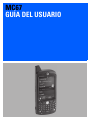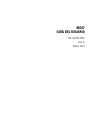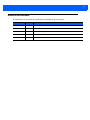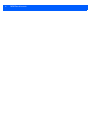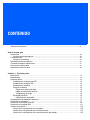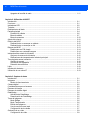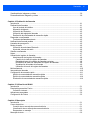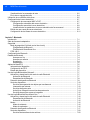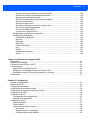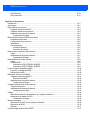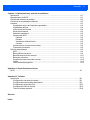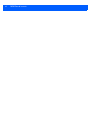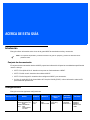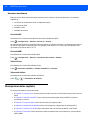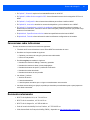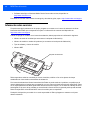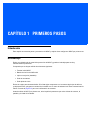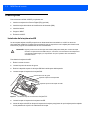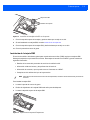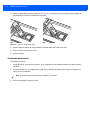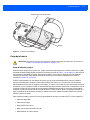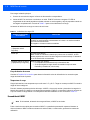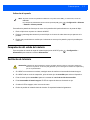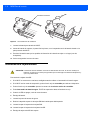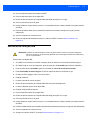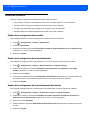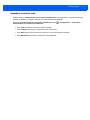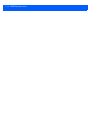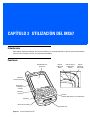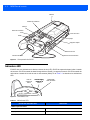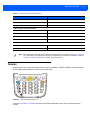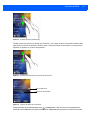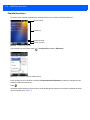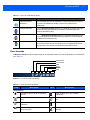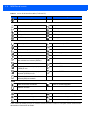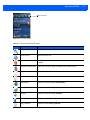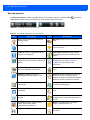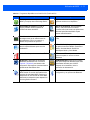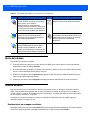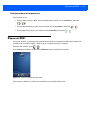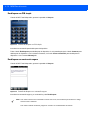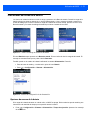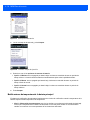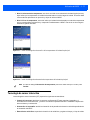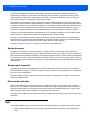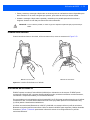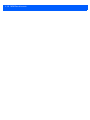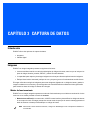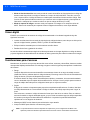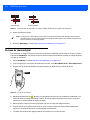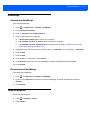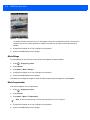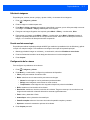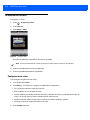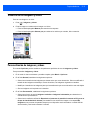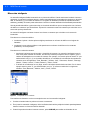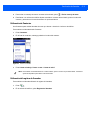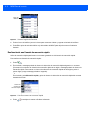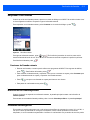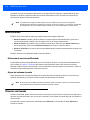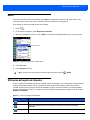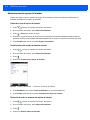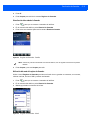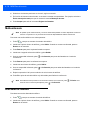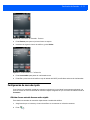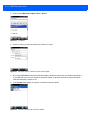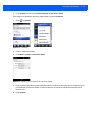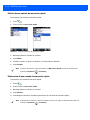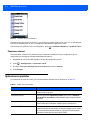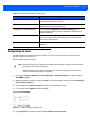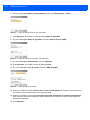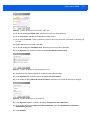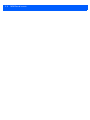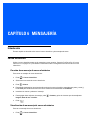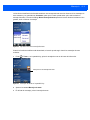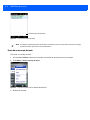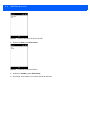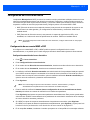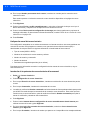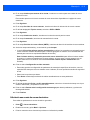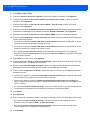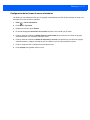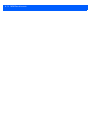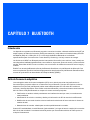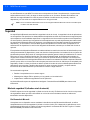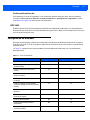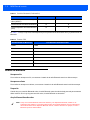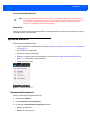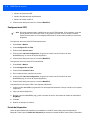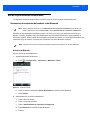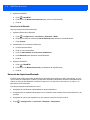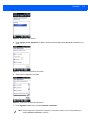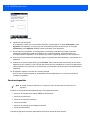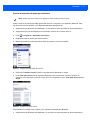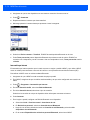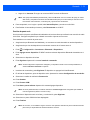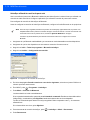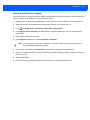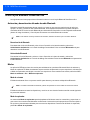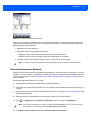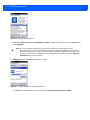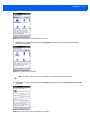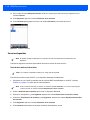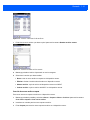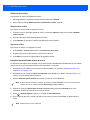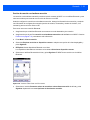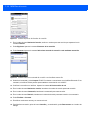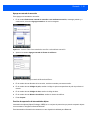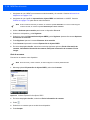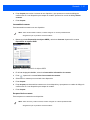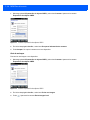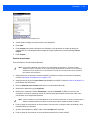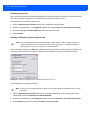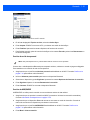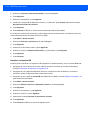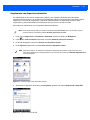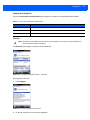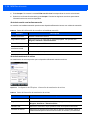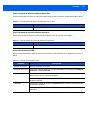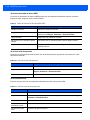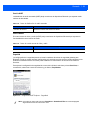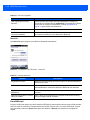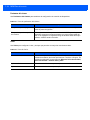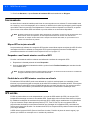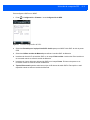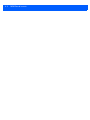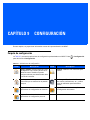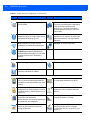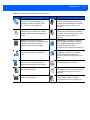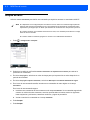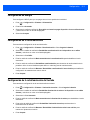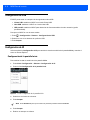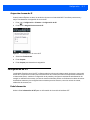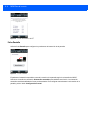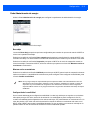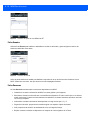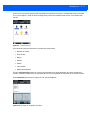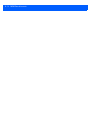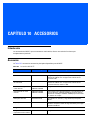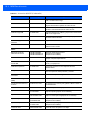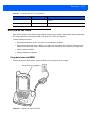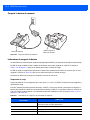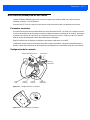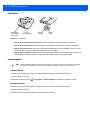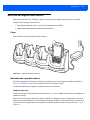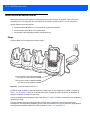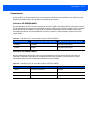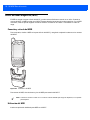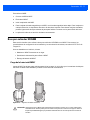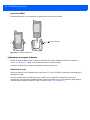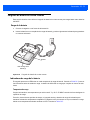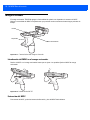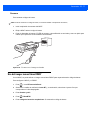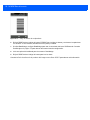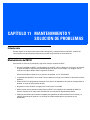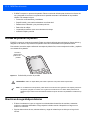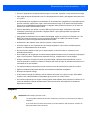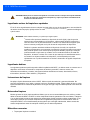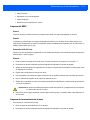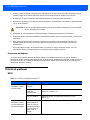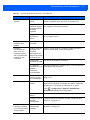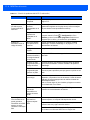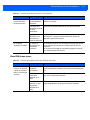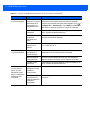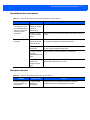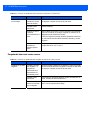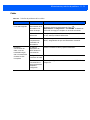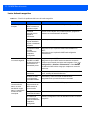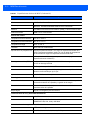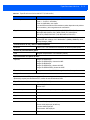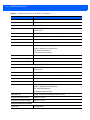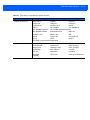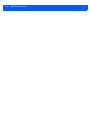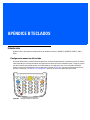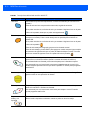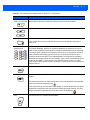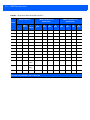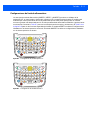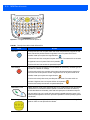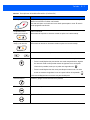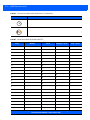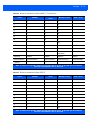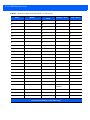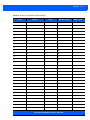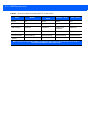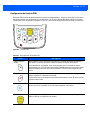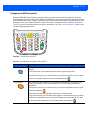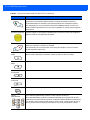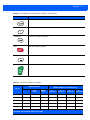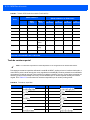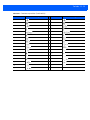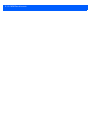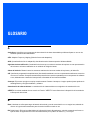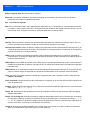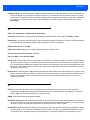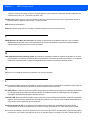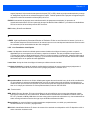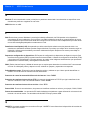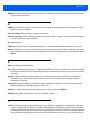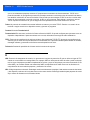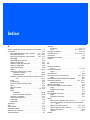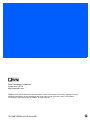Zebra MC67 El manual del propietario
- Categoría
- Computadoras móviles de mano
- Tipo
- El manual del propietario

MC67
GUÍA DEL USUARIO


MC67
GUÍA DEL USUARIO
72E-161697-03ES
Rev. A
Marzo 2019

ii MC67 Guía del usuario
Queda prohibida toda forma de reproducción o uso, ya sea por medios mecánicos o electrónicos, sin permiso
explícito por escrito por parte de Zebra. Esto incluye medios electrónicos y mecánicos, como métodos de
fotocopiado y grabación o sistemas de recuperación y almacenamiento de información. El material incluido en
esta guía está sujeto a modificaciones sin previo aviso.
El software se proporciona estrictamente "tal cual". Todo el software, firmware incluido, se proporciona al
usuario bajo licencia. Zebra concede al usuario una licencia intransferible y no exclusiva para el uso de cada
programa de software o firmware proporcionado (programa autorizado). Excepto en los casos mencionados
posteriormente, el usuario no puede asignar, conceder como sublicencia o transferir de ningún modo dicha
licencia sin el consentimiento previo y por escrito de Zebra. A excepción de lo permitido bajo las leyes de
derechos de autor, no se otorgan derechos de copia de ningún programa autorizado, ni en parte ni en su
totalidad. El usuario no modificará, fusionará ni incorporará cualquier forma o parte de los programas
autorizados con otros programas, no creará material derivado a partir del programa autorizado ni lo utilizará en
red sin el permiso por escrito de Zebra. El usuario acepta mantener la notificación de copyright de Zebra en
los programas autorizados proporcionados y se compromete a incluir dicha notificación en las copias
autorizadas que realice, tanto si se trata de una copia parcial o completa. El usuario acepta que no tiene
derecho a descompilar, desensamblar, descodificar ni aplicar ingeniería inversa a ningún programa autorizado
proporcionado al usuario, tanto en parte como en su totalidad.
Zebra se reserva el derecho a realizar cambios en cualquier software o producto con el fin de mejorar su
diseño, fiabilidad o funcionamiento.
Zebra no asume ninguna responsabilidad acerca de los productos en relación con la aplicación o el uso de
ningún producto, circuito o aplicación descritos en este documento.
No se concederán licencias, explícita ni implícitamente, por impedimento legal ni de otro modo bajo los
derechos de propiedad intelectual de Zebra. Solo existe licencia implícita para los equipos, circuitos y
subsistemas contenidos en los productos Zebra.

iii
Historial de revisiones
A continuación, se enumeran las modificaciones realizadas en la guía original:
Modificación Fecha Descripción
-01 Rev. A 19/09/12 Publicación inicial.
-02 Rev. A 29/05/15 Renovación de marca de Zebra
-03 Rev. A 3/2019 Actualizar los ingredientes activos limpiadores aprobados.

iv MC67 Guía del usuario

CONTENIDO
Historial de revisiones..................................................................................................................... iii
Acerca de esta guía
Introducción .................................................................................................................................... xiii
Conjunto de documentación ..................................................................................................... xiii
Configuraciones.............................................................................................................................. xiii
Versiones de software .............................................................................................................. xiv
Descripciones de los capítulos ....................................................................................................... xiv
Convenciones sobre indicaciones .................................................................................................. xv
Documentos relacionados .............................................................................................................. xv
Información sobre servicios ............................................................................................................ xvi
Capítulo 1: Primeros pasos
Introducción ................................................................................................................................... 1-1
Desembalaje .................................................................................................................................. 1-1
Primeros pasos .............................................................................................................................. 1-2
Instalación de la tarjeta microSD ............................................................................................. 1-2
Instalación de la tarjeta SIM ..................................................................................................... 1-3
Instalación de la batería ........................................................................................................... 1-4
Carga de la batería .................................................................................................................. 1-5
Carga de la batería principal .............................................................................................. 1-5
Carga de baterías de reserva ............................................................................................ 1-6
Temperatura de carga ........................................................................................................ 1-6
Encendido del MC67 ................................................................................................................ 1-6
Calibración de la pantalla ................................................................................................... 1-7
Comprobación del estado de la batería ......................................................................................... 1-7
Sustitución de la batería ................................................................................................................ 1-7
Sustitución de la tarjeta microSD ................................................................................................... 1-8
Sustitución de la tarjeta SIM .......................................................................................................... 1-9
Gestión de la batería ...................................................................................................................... 1-10
Cambio de la configuración de encendido ............................................................................... 1-10
Cambio de la configuración de la retroiluminación .................................................................. 1-10
Cambio de la configuración de la retroiluminación del teclado ................................................ 1-10

vi MC67 Guía del usuario
Apagado de la señal de radio .................................................................................................. 1-11
Capítulo 2: Utilización del MC67
Introducción ................................................................................................................................... 2-1
Funciones ...................................................................................................................................... 2-1
Indicadores LED ............................................................................................................................ 2-2
Teclados ........................................................................................................................................ 2-3
Deslizamiento del dedo ................................................................................................................. 2-4
Pantalla principal ........................................................................................................................... 2-4
Pantalla Hoy clásica ................................................................................................................. 2-6
Barra de estado ....................................................................................................................... 2-7
Barra de mosaicos ................................................................................................................... 2-10
Ajuste del volumen ........................................................................................................................ 2-12
Reinicio del MC67 .......................................................................................................................... 2-12
Realización de un arranque en caliente ................................................................................... 2-12
Realización de un arranque en frío .......................................................................................... 2-13
Bloqueo del MC67 ......................................................................................................................... 2-13
Desbloqueo con PIN simple ..................................................................................................... 2-14
Desbloqueo con contraseña segura ........................................................................................ 2-14
Indicaciones de estado de la batería ............................................................................................. 2-15
Opciones de reserva de la batería ........................................................................................... 2-15
Notificaciones de temperatura de la batería principal .............................................................. 2-16
Tecnología de sensor interactivo ................................................................................................... 2-17
Gestión de energía .................................................................................................................. 2-18
Orientación de la pantalla ........................................................................................................ 2-18
Detección de caída libre .......................................................................................................... 2-18
Lápiz .............................................................................................................................................. 2-18
Introducción de datos .................................................................................................................... 2-19
Utilización de voz sobre IP ............................................................................................................ 2-19
Capítulo 3: Captura de datos
Introducción ................................................................................................................................... 3-1
Imágenes ....................................................................................................................................... 3-1
Modos de funcionamiento ........................................................................................................ 3-1
Cámara digital ................................................................................................................................ 3-2
Consideraciones para el escaneo ................................................................................................. 3-2
Escaneo del imager ....................................................................................................................... 3-3
Escaneo de cámara digital ....................................................................................................
........ 3-4
DataWedge .................................................................................................................................... 3-5
Activación de DataWedge ........................................................................................................ 3-5
Desactivación de DataWedge .................................................................................................. 3-5
Toma de imágenes ........................................................................................................................ 3-5
Modo Ráfaga ........................................................................................................................... 3-6
Modo Temporizador ................................................................................................................. 3-6
Edición de imágenes ................................................................................................................ 3-7
Uso de una foto como tapiz ..................................................................................................... 3-7
Configuración de la cámara ..................................................................................................... 3-7
Grabación de un vídeo .................................................................................................................. 3-8
Configuración de vídeo ............................................................................................................ 3-8

Contenido vii
Visualización de imágenes y vídeos .............................................................................................. 3-9
Personalización de imágenes y vídeos .......................................................................................... 3-9
Capítulo 4: Realización de llamadas
Introducción ................................................................................................................................... 4-1
Realización de llamadas ................................................................................................................ 4-1
Uso del teclado del teléfono ..................................................................................................... 4-1
Marcación inteligente ............................................................................................................... 4-2
Utilización de Contactos .......................................................................................................... 4-3
Utilización del registro de llamadas ......................................................................................... 4-3
Realización de una llamada de marcación rápida ................................................................... 4-4
Responder a una llamada .............................................................................................................. 4-5
Funciones de llamada entrante ................................................................................................ 4-5
Notificación de llamada perdida ..................................................................................................... 4-5
Llamadas de emergencia ............................................................................................................... 4-5
Modos de audio ............................................................................................................................. 4-6
Utilización de auriculares Bluetooth ......................................................................................... 4-6
Ajuste del volumen de audio .................................................................................................... 4-6
Silenciar una llamada ..................................................................................................................... 4-6
Notas .............................................................................................................................................. 4-7
Utilización del registro de llamadas ............................................................................................... 4-7
Administración del registro de llamadas .................................................................................. 4-8
Cambio de la vista del registro de llamadas ...................................................................... 4-8
Restablecimiento del contador de llamadas recientes ....................................................... 4-8
Eliminación de todos los elementos del registro de llamadas ............................................ 4-8
Visualización del estado de la llamada .............................................................................. 4-9
Utilización del menú del registro de llamadas .................................................................... 4-9
Multiconferencia ............................................................................................................................. 4-10
Intercambio de llamadas ................................................................................................................ 4-10
Configuración de marcado rápido .................................................................................................. 4-11
Adición de una entrada de marcación rápida .......................................................................... 4-11
Edición de una entrada de marcación rápida .......................................................................... 4-14
Eliminación de una entrada de marcación rápida .................................................................... 4-14
Capítulo 5: Utilización de WLAN
Introducción ................................................................................................................................... 5-1
Descripción general de Fusion ...................................................................................................... 5-1
Conexión a Internet .................................................................................................................. 5-2
Aplicaciones soportadas ......................................................................................................
.......... 5-2
Configuración de Fusion ................................................................................................................ 5-3
Capítulo 6: Mensajería
Introducción ................................................................................................................................... 6-1
Correo electrónico .......................................................................................................................... 6-1
Creación de un mensaje de correo electrónico ....................................................................... 6-1
Visualización de un mensaje de correo electrónico ................................................................. 6-1
Respuesta a un mensaje ......................................................................................................... 6-2
Mensajes de texto .......................................................................................................................... 6-2

viii MC67 Guía del usuario
Visualización de los mensajes de texto ................................................................................... 6-2
Envío de un mensaje de texto ................................................................................................. 6-4
Utilización de una SIM de doble línea ........................................................................................... 6-5
Configuración del correo electrónico ............................................................................................. 6-7
Configuración de una cuenta IMAP o POP .............................................................................. 6-7
Configuración automática del correo electrónico ............................................................... 6-7
Configuración manual del correo electrónico ..................................................................... 6-8
Introducción de los parámetros de correo electrónico de forma manual ........................... 6-8
Edición de una cuenta de correo electrónico ........................................................................... 6-9
Configuración de las firmas de correo electrónico ................................................................... 6-11
Capítulo 7: Bluetooth
Introducción ................................................................................................................................... 7-1
Salto de frecuencia adaptativa ...................................................................................................... 7-1
Seguridad ...................................................................................................................................... 7-2
Modo de seguridad 3 (cifrado a nivel de vínculo) .................................................................... 7-2
Pila Bluetooth de Microsoft ................................................................................................ 7-2
Pila Bluetooth StoneStreet One ......................................................................................... 7-3
FIPS 140-2 ............................................................................................................................... 7-3
Configuración de Bluetooth ........................................................................................................... 7-3
Estados de Bluetooth ..................................................................................................................... 7-4
Arranque en frío ................................................................................................................. 7-4
Arranque en caliente .......................................................................................................... 7-4
Suspensión ........................................................................................................................ 7-4
Reanudación ...................................................................................................................... 7-5
Aplicación MotoBTUI ..................................................................................................................... 7-5
Información del dispositivo ....................................................................................................... 7-5
Configuración de FIPS ............................................................................................................. 7-6
Estado del dispositivo .............................................................................................................. 7-7
Uso de la pila Bluetooth de Microsoft ............................................................................................ 7-7
Activación y desactivación del modo de radio Bluetooth ......................................................... 7-7
Activación de Bluetooth ..................................................................................................... 7-7
Desactivación de Bluetooth ............................................................................................... 7-8
Detección de dispositivos Bluetooth ........................................................................................ 7-8
Servicios disponibles ............................................................................................................... 7-10
Servicios de exportación de objetos por transferencia ...................................................... 7-11
Intercambio por Internet ..................................................................................................... 7-12
Servicios de puerto serie ................................................................................................... 7-13
ActiveSync utilizando los servicios de puerto serie ........................................................... 7-14
Servicios de perfil de acceso a la agenda ......................................................................... 7-15
Uso de la pila Bluetooth StoneStreet One ..................................................................................... 7-16
Activación y desactivación del modo de radio Bluetooth ......................................................... 7-16
Desactivación de Bluetooth ............................................................................................... 7-16
Activación de Bluetooth ..................................................................................................... 7-16
Modos ...................................................................................................................................... 7-16
Modo de asistente .............................................................................................................. 7-16
Modo de explorador ........................................................................................................... 7-16
Detección de dispositivos Bluetooth ........................................................................................ 7-17
Servicios disponibles ............................................................................................................... 7-20
Servicios de transferencia de archivos .............................................................................. 7-20

Contenido ix
Conexión a Internet utilizando un punto de acceso ........................................................... 7-22
Servicios de conexión a red mediante marcación .............................................................. 7-23
Agregar una entrada de marcación .................................................................................... 7-25
Servicios de exportación de intercambio de objetos .......................................................... 7-25
Servicios de auriculares ..................................................................................................... 7-29
Servicios de puerto serie .................................................................................................... 7-30
ActiveSync utilizando los servicios de puerto serie ............................................................ 7-30
Servicios de red de área personal ..................................................................................... 7-31
Servicios de A2DP/AVRCP ................................................................................................ 7-31
Conexión a un dispositivo HID ........................................................................................... 7-32
Acoplamiento con dispositivos detectados .............................................................................. 7-33
Configuración de Bluetooth ...................................................................................................... 7-34
Información de dispositivo .................................................................................................. 7-35
Servicios ............................................................................................................................. 7-35
Seguridad ........................................................................................................................... 7-39
Detección ........................................................................................................................... 7-40
Puerto COM virtual ............................................................................................................. 7-40
HID ..................................................................................................................................... 7-41
Perfiles ............................................................................................................................... 7-41
Parámetros del sistema ..................................................................................................... 7-42
Varios ................................................................................................................................. 7-42
Capítulo 8: Utilización de navegación GPS
Introducción ................................................................................................................................... 8-1
Instalación del software ................................................................................................................. 8-1
Configuración del GPS en el MC67 ............................................................................................... 8-1
Funcionamiento ............................................................................................................................. 8-2
Mapas GPS en tarjetas microSD ............................................................................................. 8-2
Responder a una llamada mientras se utiliza el GPS .............................................................. 8-2
Pérdida de la señal GPS mientras se está en un vehículo ...................................................... 8-2
GPS asistido .................................................................................................................................. 8-2
Capítulo 9: Configuración
Carpeta de configuración ............................................................................................................... 9-1
Bloqueo del MC67 ......................................................................................................................... 9-4
Configuración de energía ............................................................................................................... 9-5
Configuración de la retroiluminación .............................................................................................. 9-5
Configuración de la retroiluminación del teclado ........................................................................... 9-5
Configuración de USB ................................................................................................................... 9-6
Configuración de UI ....................................................................................................................... 9-6
Configuración de la pantalla Inicio ........................................................................................... 9-6
Asignación de zoom de IE ....................................................................................................... 9-7
Configuración de IST ..................................................................................................................... 9-7
Ficha Información .................................................................................................................... 9-7
Ficha Pantalla .......................................................................................................................... 9-8
Ficha Administración de energía ............................................................................................. 9-9
Boca abajo ......................................................................................................................... 9-9
Mantener activo en movimiento ......................................................................................... 9-9
Configuración de la sensibilidad ........................................................................................ 9-9

x MC67 Guía del usuario
Ficha Eventos .......................................................................................................................... 9-10
Ficha Sensores ........................................................................................................................ 9-10
Capítulo 10: Accesorios
Introducción ................................................................................................................................... 10-1
Accesorios ..................................................................................................................................... 10-1
Base USB de una ranura ............................................................................................................... 10-3
Carga de la batería del MC67 .................................................................................................. 10-3
Carga de la batería de repuesto .............................................................................................. 10-4
Indicadores de carga de la batería .......................................................................................... 10-4
Temperatura de carga ....................................................................................................... 10-4
Base Ethernet/módem/USB de una ranura ................................................................................... 10-5
Parámetros nacionales ............................................................................................................ 10-5
Configuración de la conexión ................................................................................................... 10-5
Indicadores .............................................................................................................................. 10-6
Funcionamiento ....................................................................................................................... 10-6
Conexión Ethernet ............................................................................................................. 10-6
Conexión del módem ......................................................................................................... 10-6
Base solo de carga de cuatro ranuras ........................................................................................... 10-7
Carga ....................................................................................................................................... 10-7
Indicadores de carga de la batería .......................................................................................... 10-7
Temperatura de carga ....................................................................................................... 10-7
Base Ethernet de cuatro ranuras ................................................................................................... 10-8
Carga ....................................................................................................................................... 10-8
Comunicación .......................................................................................................................... 10-9
Indicadores LED (CRD5500-4000ER) ............................................................................... 10-9
Indicadores LED (CRD5501-4000ER) ............................................................................... 10-9
Lector de banda magnética (MSR) ................................................................................................ 10-10
Conexión y retirada del MSR ................................................................................................... 10-10
Utilización del MSR .................................................................................................................. 10-10
Base para vehículos VCD5000 ...................................................................................................... 10-11
Carga de la batería del MC67 .................................................................................................. 10-11
Extracción del MC67 .......................................................................................................... 10-12
Indicadores de carga de la batería .......................................................................................... 10-12
Temperatura de carga ....................................................................................................... 10-12
Cargador de batería de cuatro ranuras ......................................................................................... 10-13
Carga de la batería ..........................................
....................................................................... 10-13
Indicadores de carga de la batería .......................................................................................... 10-13
Temperatura de carga ....................................................................................................... 10-13
Cables ............................................................................................................................................ 10-14
Alimentación para el funcionamiento y la carga de la batería ................................................. 10-14
Indicaciones de carga del LED ................................................................................................ 10-15
Temperatura de carga ....................................................................................................... 10-15
Mango accionador ......................................................................................................................... 10-16
Introducción del MC67 en el mango accionador ...................................................................... 10-16
Extracción del MC67 ................................................................................................................ 10-16
Escaneo ................................................................................................................................... 10-17
Uso del imager manos libres RS507 ............................................................................................. 10-17

Contenido xi
Capítulo 11: Mantenimiento y solución de problemas
Introducción ................................................................................................................................... 11-1
Mantenimiento del MC67 ............................................................................................................... 11-1
Retirada del protector de pantalla .................................................................................................. 11-2
Directrices de seguridad para baterías .......................................................................................... 11-2
Limpieza ......................................................................................................................................... 11-3
Ingredientes activos de limpiadores aprobados ....................................................................... 11-4
Ingredientes dañinos ................................................................................................................ 11-4
Instrucciones de limpieza ......................................................................................................... 11-4
Notas sobre limpieza ............................................................................................................... 11-4
Materiales necesarios .............................................................................................................. 11-4
Limpieza del MC67 .................................................................................................................. 11-5
Carcasa .............................................................................................................................. 11-5
Pantalla .............................................................................................................................. 11-5
Ventana de salida del lector ............................................................................................... 11-5
Conector ............................................................................................................................. 11-5
Limpieza de los conectores de la base .................................................................................... 11-5
Frecuencia de limpieza ............................................................................................................ 11-6
Solución de problemas .................................................................................................................. 11-6
MC67 ....................................................................................................................................... 11-6
Base USB de una ranura ......................................................................................................... 11-9
Base Ethernet de cuatro ranuras ............................................................................................. 11-11
Base para vehículos ................................................................................................................ 11-11
Cargador de batería de cuatro ranuras .................................................................................... 11-12
Cables ...................................................................................................................................... 11-13
Lector de banda magnética ..................................................................................................... 11-14
Apéndice A: Especificaciones técnicas
MC67 ............................................................................................................................................. A-1
Apéndice B: Teclados
Introducción ................................................................................................................................... B-1
Configuración numérica del teclado ......................................................................................... B-1
Configuraciones del teclado alfanumérico ............................................................................... B-5
Configuración del teclado PIM ................................................................................................. B-13
Configuración DSD del teclado ................................................................................................ B-15
Tecla de carácter especial ....................................................................................................... B-18
Glosario
Índice

xii MC67 Guía del usuario

ACERCA DE ESTA GUÍA
Introducción
Esta guía ofrece información sobre el uso de la gama MC67 de terminales móviles y accesorios.
Conjunto de documentación
El conjunto de documentación relativa al MC67 proporciona información útil para las necesidades específicas del
usuario e incluye:
•
MC67 Guía rápida de inicio: describe cómo poner en funcionamiento el MC67.
•
MC67 Guía del usuario: describe cómo utilizar el MC67.
•
MC67 Guía de integración: describe cómo configurar el MC67 y sus accesorios.
•
Archivo de ayuda del Kit de desarrollador de Enterprise Mobility (EMDK): ofrece información sobre la API
para desarrollar aplicaciones.
Configuraciones
Esta guía cubre las siguientes configuraciones:
NOTA Las capturas de pantallas y ventanas incluidas en la guía son ejemplos y pueden ser diferentes de las
pantallas reales.
Configuración Radios Pantalla Memoria
Opciones de
captura de
datos
Sistema
operativo
Teclados
MC67NA WLAN: 802.11a/b/g/n
WPAN: Bluetooth v2.1
EDR
WWAN:GSM/UMTS
GPS: GPS
independiente
o A-GPS
VGA de
3,5" en
color
512 MB de
RAM
Flash de 2 GB
Imager 2D o
Imager 2D y
cámara
Windows
Embedded
Handheld 6.5
Numérico,
QWERTY,
QWERTZ,
AZERTY, PIM
o DSD

xiv MC67 Guía del usuario
Versiones de software
Esta guía cubre varias configuraciones de software y hace referencia al sistema operativo o versiones de
software de:
•
La versión de actualización del kit de adaptación (AKU)
•
La versión de OEM
•
Software Fusion
•
Software del teléfono
Versión de AKU
Para determinar la versión de actualización del kit de actualización (AKU):
Pulse > Configuración > Sistema > Acerca de > Versión.
La segunda línea muestra la versión del sistema operativo y el número de revisión. La última parte del número
de revisión representa el número de AKU. Por ejemplo, Build 29058.5.3.12.8 indica que el dispositivo está
ejecutando la versión de AKU 5.3.12.8.
Versión de OEM
Para determinar la versión del software OEM:
Pulse > Configuración > Sistema > Información del sistema > Sistema.
Software Fusion
Para determinar la versión del software Fusion:
Pulse > Asistente inalámbrico > Estado inalámbrico > Versiones.
Software del teléfono
Para determinar la versión del software del teléfono:
Pulse > > Información del teléfono.
Descripciones de los capítulos
En esta guía se tratan los siguientes temas:
•
El Capítulo 1, Primeros pasos ofrece información sobre la puesta en funcionamiento por primera vez del
MC67.
•
El Capítulo 2, Utilización del MC67 ofrece instrucciones básicas para utilizar el MC67, incluidos el
encendido y el reinicio.
•
El Capítulo 3, Captura de datos ofrece instrucciones para capturar datos.
•
El Capítulo 4, Realización de llamadas ofrece instrucciones de configuración del teléfono MC67.
•
El Capítulo 5, Utilización de WLAN ofrece información sobre la conexión del MC67 a una WLAN.
•
El Capítulo 6, Mensajería ofrece información sobre la utilización del correo electrónico y la mensajería
SMS y MMS.

Acerca de esta guía xv
•
El Capítulo 7, Bluetooth explica la funcionalidad Bluetooth en el MC67.
•
El Capítulo 8, Utilización de navegación GPS ofrece información acerca de la navegación GPS con el
MC67.
•
El Capítulo 9, Configuración ofrece instrucciones básicas para utilizar el teléfono MC67.
•
El Capítulo 10, Accesorios describe los accesorios disponibles y cómo utilizarlos con el MC67.
•
El Capítulo 11, Mantenimiento y solución de problemas incluye instrucciones sobre la limpieza y el
almacenamiento del MC67, además de ofrecer soluciones para posibles problemas que puedan surgir
durante su funcionamiento.
•
El Apéndice A, Especificaciones técnicas indica las especificaciones técnicas del MC67.
•
El Apéndice B, Teclados ofrece información sobre las diferentes configuraciones del teclado.
Convenciones sobre indicaciones
En este documento se usan las convenciones siguientes:
•
"Terminal móvil" hace referencia a la serie Zebra MC67 de terminales de mano.
•
Se utiliza cursiva para resaltar lo siguiente:
• Capítulos y secciones de esta guía y documentos relacionados
• Iconos de una pantalla
•
Se utiliza negrita para resaltar lo siguiente:
• Nombres de cuadros de diálogo, ventanas y pantallas
• Nombres de cuadros de listas y listas desplegables
• Nombres de botones de opción y casillas de verificación
• Nombres de teclas del teclado
• Nombres de botones de una pantalla
•
Las viñetas (•) indican:
• Artículos de acción
• Listas de alternativas
• Listas de pasos necesarios que no siguen necesariamente una secuencia
•
Las listas secuenciales (por ejemplo, aquellas que describen procedimientos paso a paso) aparecen
como listas numeradas.
Documentos relacionados
•
MC67 Guía rápida de inicio, ref. 72-116172-xx.
•
MC67 Guía de normativas, ref. 72-116171-xx.
•
MC67 Guía de integración, ref. 72E-161698-xx.
•
Guía del usuario de Mobility Services Platform, ref. 72E-100158-xx.
•
Kit de desarrollador de Enterprise Mobility (EMDK), disponible en: http://www.zebra.com/support.

xvi MC67 Guía del usuario
•
Software ActiveSync o Windows Mobile Device Center más reciente, disponible en:
http://www.microsoft.com
.
Para obtener la versión más reciente de esta guía y de todas las guías, vaya a: http://www.zebra.com/support
.
Información sobre servicios
Si experimenta algún problema con el equipo, póngase en contacto con el centro de asistencia al cliente
internacional de Zebra que corresponda a su país. La información de contacto está disponible en:
http://www.zebra.com/support
.
Cuando se ponga en contacto con el centro de asistencia, deberá proporcionar la información siguiente:
•
Número de serie de la unidad (se encuentra en la etiqueta de fabricación)
•
Número de modelo o nombre del producto (se encuentra en la etiqueta de fabricación)
•
Tipo de software y número de versión
•
Número IMEI
Zebra responde a todas las consultas por correo electrónico, teléfono o fax en los plazos de tiempo
establecidos en los acuerdos contractuales de asistencia.
Si el centro de asistencia al cliente internacional de Zebra no puede resolver el problema, es posible que el
usuario deba devolver el equipo para su reparación, en cuyo caso se le darán instrucciones específicas. Zebra
no se responsabiliza de los daños producidos durante el envío del equipo si no se utiliza el embalaje de envío
homologado. Si el envío de las unidades no se realiza de la forma correcta, la garantía podría quedar anulada.
Retire la tarjeta SIM o microSD del MC67 antes de enviarlo para su reparación.
Si adquirió el dispositivo por medio de un socio empresarial de Zebra, póngase en contacto con él para
obtener asistencia.
Etiqueta de fabricación

CAPÍTULO 1 PRIMEROS PASOS
Introducción
Este capítulo enumera las partes y accesorios del MC67 y explica cómo configurar el MC67 por primera vez.
Desembalaje
Retire con cuidado todo el material de protección del MC67 y guarde el embalaje para envíos y
almacenamiento posteriores.
Compruebe que se hayan recibido los elementos siguientes:
•
Terminal móvil MC67
•
Batería de ion litio de 3600 mAh
•
Lápiz con sujeción (instalado)
•
Guía de normativas
•
Guía rápida de inicio
Revise el equipo para descartar daños. Si le falta algún componente o si encuentra algún tipo de daño en
cualquiera de ellos, póngase en contacto de inmediato con el centro de asistencia al cliente internacional de
Zebra. Consulte la página xvi para ver la información de contacto.
Antes de utilizar el MC67 por primera vez, retire la película protectora que cubre el área de escaneo, la
pantalla y el cristal de la cámara.

1 - 2 MC67 Guía del usuario
Primeros pasos
Para comenzar a utilizar el MC67 por primera vez:
1. Instale una tarjeta micro Secure Digital (SD) (opcional).
2. Instale la tarjeta del módulo de identificación del abonado (SIM).
3. Instale la batería.
4. Cargue el MC67.
5. Encienda el MC67.
Instalación de la tarjeta microSD
La ranura para tarjetas microSD proporciona un almacenamiento secundario no volátil. La ranura se
encuentra bajo la batería. Consulte la documentación que se proporciona con la tarjeta para obtener más
información y siga las recomendaciones de uso del fabricante.
Para instalar la tarjeta microSD:
1. Retire la correa de mano.
2. Levante la puerta de acceso de goma.
3. Deslice la tapa del soporte de la tarjeta SIM hacia arriba para desbloquearla.
4. Levante la tapa del soporte de la tarjeta SIM.
Figura 1-1
Levante la tapa de la ranura de la tarjeta SIM.
5. Levante la tapa del soporte de la tarjeta microSD.
6. Inserte la tarjeta microSD en la tapa del soporte de la tarjeta y asegúrese de que la tarjeta queda encajada
en las pestañas de sujeción de cada lateral de la tapa.
PRECAUCIÓN Siga las precauciones de descarga electrostática (ESD) adecuadas para no dañar la tarjeta
microSD. Las precauciones de ESD incluyen, entre otras, la recomendación de trabajar sobre
una superficie antidescargas y la comprobación de que el operador está correctamente
conectado a tierra.
Puerta de acceso de goma
Tapa del soporte de la tarjeta microSD
Tapa del soporte de la tarjeta SIM

Primeros pasos 1 - 3
Figura 1-2
Inserción de la tarjeta microSD en el soporte
7. Cierre la tapa del soporte de la tarjeta y presione hasta que encaje en su sitio.
8. Si está instalando una tarjeta SIM, consulte Instalación de la tarjeta SIM.
9. Cierre la tapa del soporte de la tarjeta SIM y deslícela hasta que encaje en su sitio.
10. Cierre la puerta de acceso de goma.
Instalación de la tarjeta SIM
El servicio de teléfono del sistema global para comunicaciones móviles (GSM) requiere una tarjeta SIM.
Obtenga la tarjeta de un proveedor de servicios. Esta tarjeta se introduce en el MC67 y puede contener la
siguiente información:
•
Detalles de la cuenta del proveedor de servicios de telefonía móvil.
•
Información relativa al acceso y las preferencias del servicio.
•
Información de contacto, que se puede mover a Contactos en el MC67.
•
Cualquier servicio adicional al que se haya suscrito.
Para instalar la tarjeta SIM:
1. Levante la puerta de acceso de goma.
2. Deslice el alojamiento de la tarjeta SIM hacia arriba para desbloquear.
3. Levante la tapa del soporte de la tarjeta SIM.
Figura 1-3
Apertura de la tapa de la tarjeta SIM
Tarjeta microSD
Pestaña de sujeción
NOTA Para obtener más información acerca de las tarjetas SIM, consulte la documentación del proveedor de
servicios.

1 - 4 MC67 Guía del usuario
4. Inserte la tarjeta SIM, como se muestra en la Figura 1-4, y asegúrese de que la tarjeta queda encajada en
las pestañas de sujeción de cada lateral de la tapa.
Figura 1-4
Inserción de la tarjeta SIM
5. Cierre la tapa del soporte de la tarjeta SIM y deslícela hasta que encaje en su sitio.
6. Cierre la puerta de acceso de goma.
7. Instale la batería.
Instalación de la batería
Para instalar la batería:
1. Inserte la batería, la parte inferior primero, en el compartimento de la batería situado en la parte posterior
del MC67.
2. Presione la batería en el compartimento hasta que los pestillos de liberación de la batería encajen en su
lugar (con dos chasquidos).
3. Vuelva a enganchar la correa de mano.
NOTA Si la batería tiene carga suficiente, el MC67 se enciende.

Primeros pasos 1 - 5
Figura 1-5
Inserción de la batería
Carga de la batería
Carga de la batería principal
Antes de utilizar el MC67 por primera vez, cargue la batería principal hasta que el diodo emisor de luz (LED)
de estado de batería/carga ámbar permanezca iluminado (consulte la Tabla 1-1 en la página 1-6 para conocer
las indicaciones del estado de carga). Para cargar el MC67, use un cable o una base con una fuente de
alimentación adecuada. Para obtener información acerca de los accesorios disponibles para el MC67,
consulte el Capítulo 10, Accesorios.
El MC67 está equipado con una batería de reserva que se carga automáticamente a partir de la batería
principal completamente cargada. Cuando utilice el MC67 por primera vez, la batería de reserva tardará
aproximadamente 40 horas en cargarse por completo. Lo mismo ocurre cada vez que se descarga la batería
de reserva, lo que se produce cuando se retira la batería principal durante varias horas. La batería de reserva
conserva los datos de la memoria de acceso aleatorio (RAM) durante al menos 15 minutos (a temperatura
ambiente) cuando se retira la batería principal del MC67. Cuando el MC67 llega a un estado de batería muy
baja, la combinación de la batería principal y la batería de reserva mantiene los datos RAM en la memoria
durante al menos 36 horas.
Para configurar el cable y la base y conocer los procedimientos de carga, consulte la MC67 Guía de integración.
•
Cable de carga USB
•
Cable solo de carga
•
Base USB de una ranura
•
Base solo de carga de cuatro ranuras
•
Base Ethernet de cuatro ranuras
1
2
Batería
Pestillo de liberación de la batería
PRECAUCIÓN Asegúrese de que sigue las indicaciones relativas a seguridad de la batería que se describen en
Directrices de seguridad para baterías en la página 11-2.

1 - 6 MC67 Guía del usuario
Para cargar la batería principal:
1. Conecte el accesorio de carga a la fuente de alimentación correspondiente.
2. Inserte el MC67 en una base o conéctelo a un cable. El MC67 comienza a cargarse. El LED de
carga/estado de la batería parpadea en ámbar mientras se está cargando y deja de parpadear cuando se
ha cargado completamente. Consulte la Tabla 1-1 para ver las indicaciones de carga.
La batería de 3600 mAh se carga en menos de seis horas.
Carga de baterías de reserva
Consulte el Capítulo 10, Accesorios para obtener información sobre la utilización de los accesorios para
cargar las baterías de repuesto.
Temperatura de carga
Cargue las baterías a una temperatura que oscile entre 0 °C y 40 °C. Tenga en cuenta que el MC67 controla la
carga de forma inteligente.
Para ello, durante pequeños periodos de tiempo, el MC67 o el accesorio activan y desactivan la carga de la
batería para mantener la batería a una temperatura aceptable. El MC67 o el accesorio indican el momento en
el que se detiene la carga debido a una temperatura anómala mediante su LED. Consulte la Tabla 1-1.
Encendido del MC67
Pulse el botón de encendido para encender el MC67. La pantalla de presentación aparecerá durante un
minuto mientras el MC67 inicializa su sistema de archivos flash; a continuación, aparecerá la ventana de
calibración.
Tabla 1-1
Indicadores de carga LED
LED de carga/estado
de la batería
Indicación
Apagado El MC67 no se está cargando.
El MC67 no está insertado correctamente en la base o no está conectado a
una fuente de alimentación.
El cargador o la base no están encendidos.
Parpadeo lento en ámbar
(1 parpadeo cada 2
segundos)
El MC67 se está cargando.
Ámbar fijo La carga ha finalizado.
Nota: cuando se introduce la batería por primera vez en el MC67, el LED
ámbar parpadea una vez si el nivel de carga de la batería es bajo o si la batería
no se ha introducido correctamente.
Parpadeo rápido en ámbar
(2 parpadeos por segundo)
Error de carga, por ejemplo:
•
La temperatura es demasiado baja o demasiado alta.
•
Se ha prolongado la carga durante demasiado tiempo sin haber
finalizado (normalmente, ocho horas).
NOTA Si al instalarla, la batería tiene carga suficiente, el MC67 se enciende.

Primeros pasos 1 - 7
Calibración de la pantalla
Para calibrar la pantalla de forma que el cursor de la pantalla táctil quede alineado con la punta del lápiz:
1. Retire el lápiz de su soporte en el lateral del MC67.
2. Presione y mantenga brevemente la punta del lápiz en el centro de cada elemento que aparece en la
pantalla.
3. Repita este procedimiento a medida que el elemento se mueve por la pantalla y toque la pantalla para
continuar.
Comprobación del estado de la batería
Para comprobar el estado de carga de la batería principal en el MC67, pulse > Configuración >
Alimentación para mostrar la ventana Alimentación.
Sustitución de la batería
1. Si el MC67 se encuentra en una base, extráigalo antes de realizar un intercambio de batería seguro.
2. Si el MC67 está en modo de suspensión, pulse el botón rojo de encendido para activar el dispositivo.
3. Pulse el botón rojo de encendido. Aparece la ventana de la tecla de acción de encendido.
4. Pulse Intercambio de batería seguro. El LED de captura de datos se iluminará en rojo.
5. Cuando el LED se apague, retire la correa de mano.
6. Deslice el pestillo de la batería hacia la derecha. Se expulsará la batería ligeramente.
NOTA Se puede acceder a la pantalla de calibración si se pulsa la tecla azul y, a continuación, la tecla de
retroceso.
En el teclado del administrador de información personal (PIM), pulse
> Configuración > Sistema
> Pantalla > Alinear pantalla.
PRECAUCIÓN La batería de reserva del MC67 conserva los datos durante al menos 15 minutos. Sustituya la
batería en un plazo de 15 minutos para garantizar que se mantengan los estados de la aplicación y
que no se pierdan datos.

1 - 8 MC67 Guía del usuario
Figura 1-6
Desinstalación de la batería
7. Levante la batería para sacarla del MC67.
8. Inserte la batería de repuesto, la parte inferior primero, en el compartimento de la batería situado en la
parte posterior del MC67.
9. Presione la batería hasta que los pestillos de liberación de la batería encajen en su lugar (con dos
chasquidos).
10. Vuelva a enganchar la correa de mano.
Sustitución de la tarjeta microSD
Para sustituir la tarjeta microSD:
1. Si el MC67 se encuentra en una base, extráigalo antes de realizar un intercambio de batería seguro.
2. Si el MC67 está en modo de suspensión, pulse el botón rojo de encendido para activar el dispositivo.
3. Pulse el botón rojo de encendido. Aparece la ventana de la tecla de acción de encendido.
4. Pulse Intercambio de batería seguro. El LED de captura de datos se iluminará en rojo.
5. Cuando el LED se apague, retire la correa de mano.
6. Extraiga la batería.
7. Levante la puerta de acceso de goma.
8. Deslice la tapa del soporte de la tarjeta SIM hacia arriba para desbloquearla.
9. Levante la tapa del soporte de la tarjeta SIM.
10. Levante la tapa del soporte de la tarjeta microSD.
11. Extraiga la tarjeta microSD del soporte.
Pestillo de la batería
PRECAUCIÓN La batería de reserva del MC67 conserva los datos durante al menos 15 minutos. Sustituya la
batería en un plazo de 15 minutos para garantizar que se mantengan los estados de la aplicación y
que no se pierdan datos.

Primeros pasos 1 - 9
12. Cierre la tapa del soporte de la tarjeta microSD.
13. Cierre la tapa del soporte de la tarjeta SIM.
14. Deslice la tapa del soporte de la tarjeta SIM hacia abajo para fijarlo en su lugar.
15. Cierre la puerta de acceso de goma.
16. Inserte la batería, la parte inferior primero, en el compartimento de la batería situado en la parte posterior
del MC67.
17. Presione la batería hasta que los pestillos de liberación de la batería encajen en su lugar (con dos
chasquidos).
18. Vuelva a enganchar la correa de mano.
19. Si hay una tarjeta SIM instalada, arranque en caliente el MC67. Consulte Reinicio del MC67 en la
página 2-12
.
Sustitución de la tarjeta SIM
Para sustituir una tarjeta SIM:
1. Si el MC67 se encuentra en una base, extráigalo antes de realizar un intercambio de batería seguro.
2. Si el MC67 está en modo de suspensión, pulse el botón rojo de encendido para activar el dispositivo.
3. Pulse el botón rojo de encendido. Aparece la ventana de la tecla de acción de encendido.
4. Pulse Intercambio de batería seguro. El LED de captura de datos se iluminará en rojo.
5. Cuando el LED se apague, retire la correa de mano.
6. Extraiga la batería.
7. Levante la puerta de acceso de goma.
8. Deslice la tapa del soporte de la tarjeta SIM hacia arriba para desbloquearla.
9. Levante la tapa del soporte de la tarjeta SIM.
10. Extraiga la tarjeta SIM del soporte.
11. Cierre la tapa del soporte de la tarjeta SIM.
12. Deslice la tapa del soporte de la tarjeta SIM hacia abajo para fijarlo en su lugar.
13. Cierre la puerta de acceso de goma.
14. Inserte la batería, la parte inferior primero, en el compartimento de la batería situado en la parte posterior
del MC67.
15. Presione la batería hasta que los pestillos de liberación de la batería encajen en su lugar (con dos chasquidos).
16. Vuelva a enganchar la correa de mano.
17. Arranque en caliente el MC67. Consulte Reinicio del MC67 en la página 2-12.
PRECAUCIÓN La batería de reserva del MC67 conserva los datos durante al menos 15 minutos. Sustituya la
batería en un plazo de 15 minutos para garantizar que se mantengan los estados de la aplicación y
que no se pierdan datos.

1 - 10 MC67 Guía del usuario
Gestión de la batería
Tenga en cuenta los siguientes consejos para ahorrar carga de batería:
•
Deje el MC67 conectado a la alimentación CA en todo momento cuando no se esté utilizando.
•
Configure el MC67 para que se apague tras un periodo corto de inactividad.
•
Configure la pantalla para que se apague tras un periodo corto de inactividad.
•
Desactive todas las actividades inalámbricas cuando no se estén utilizando.
Cambio de la configuración de encendido
Para configurar el MC67 para que se apague tras un breve periodo de inactividad:
1. Pulse > Configuración > Sistema > Alimentación.
2. Pulse la ficha Avanzado.
3. Seleccione la casilla de verificación Encendido con batería: apagar dispositivo si no se utiliza durante
y seleccione un valor en la lista desplegable.
4. Seleccione Aceptar.
Cambio de la configuración de la retroiluminación
Para cambiar la configuración de la retroiluminación con el fin de conservar más carga de la batería:
1. Pulse > Configuración > Sistema > Retroiluminación > Carga de la batería.
2. Seleccione la casilla de verificación Deshabilitar retroiluminación si el dispositivo no se utiliza
durante y seleccione un valor en la lista desplegable.
3. Seleccione la ficha Brillo.
4. Pulse sobre la casilla de verificación Deshabilitar retroiluminación para desactivar la retroiluminación de
la pantalla o utilice el control deslizante para definir un valor bajo para la retroiluminación.
5. Seleccione Aceptar.
Cambio de la configuración de la retroiluminación del teclado
Para cambiar la configuración de la retroiluminación del teclado para conservar más tiempo la batería:
1. Pulse > Configuración > Sistema > Iluminación de teclas > Carga de la batería.
2. Seleccione la casilla de verificación Encendido con batería: desactivar iluminación de teclas si el
dispositivo no se utiliza durante y seleccione un valor en la lista desplegable.
3. Seleccione la ficha Avanzado.
4. Pulse la casilla de verificación Deshabilitar iluminación de teclas para desactivar la retroiluminación del
teclado.
5. Seleccione Aceptar.

Primeros pasos 1 - 11
Apagado de la señal de radio
El MC67 incluye el Administrador de conexiones inalámbricas, que proporciona un método sencillo para
habilitar, deshabilitar y configurar todas las funciones inalámbricas del MC67.
Para abrir el Administrador de conexiones inalámbricas, pulse > Configuración > Conexiones >
Administrador de conexiones inalámbricas.
•
Pulse Todo para activar o desactivar todas las radios.
•
Pulse Teléfono para activar o desactivar la radio del teléfono.
•
Pulse Wi-Fi para activar o desactivar la radio de la red local inalámbrica (WLAN).
•
Pulse Bluetooth para activar o desactivar la radio Bluetooth.

1 - 12 MC67 Guía del usuario

CAPÍTULO 2 UTILIZACIÓN DEL MC67
Introducción
Este capítulo explica los botones, los iconos de estado y los controles del MC67 y ofrece instrucciones básicas
sobre su uso, incluidos el reinicio y la introducción de datos.
Funciones
Figura 2-1
Vista frontal del MC67
LED de
captura de
datos
LED de carga y
estado de la
batería
LED de
estado de
radio WAN
Botón de
escaneo/acción
Teclado
(teclado alfanumérico en la ilustración)
Botón de encendido
Conector E/S
Botón para
subir/bajar
volumen
Pantalla táctil con
protección
Micrófono
Botón de
escaneo

2 - 2 MC67 Guía del usuario
Figura 2-2
Vista posterior del MC67
Indicadores LED
El MC67 tiene tres indicadores de diodos emisores de luz (LED). El LED de captura de datos indica el estado
del escaneo. El LED de estado de batería/carga indica el estado y la carga de la batería. El LED de estado de
radio indica el estado de la radio de red de área extensa (WAN). En la Tabla 2-1 se describen los indicadores
LED.
Figura 2-3
Indicadores LED
Batería
Altavoz
Ventana de salida
Lápiz
Pestillo de la batería
RFID
Clip para el lápiz
Flash de la cámara
Botón de acción
Botón de escaneo/acción
Correa de mano
Tabla 2-1
Indicaciones LED
Estado del indicador LED Indicación
LED de captura de datos
Verde fijo Descodificación/captura satisfactoria.
Rojo fijo Captura de datos en proceso.
LED de
captura de
datos
LED de carga y
estado de la
LED de carga y
estado de la
batería
Radio WAN
LED de estado

Utilización del MC67 2 - 3
Teclados
El MC67 ofrece seis configuraciones de teclado: numérico, QWERTY, AZERTY, QWERTZ, entrega directa en
tienda (DSD) y administrador de información personal (PIM).
Figura 2-4
Teclado numérico del MC67
Consulte el Apéndice B, Teclados para obtener información detallada acerca de las configuraciones del
teclado.
Parpadeo verde Notificación de software iniciado.
Rojo fijo (tras el modo de intercambio de batería seguro) El MC67 se está apagando para la sustitución de la batería.
Apagado Captura de datos no activada.
LED de carga y estado de la batería
Parpadeo lento en ámbar La batería principal del MC67 se está cargando.
Ámbar fijo La batería principal del MC67 está completamente cargada.
Parpadeo rápido en ámbar Error de carga.
Apagado El MC67 no se está cargando.
LED de estado de radio WAN
Parpadeo lento de color verde La radio RF (WAN) está encendida.
Apagado La radio RF (WAN) está apagada.
Tabla 2-1
Indicaciones LED (Continuación)
Estado del indicador LED Indicación
NOTA Para obtener más información acerca del escaneo/la descodificación, consulte el Capítulo 3, Captura de
datos. Para obtener más información acerca de la configuración y el estado de la radio WAN, consulte el
Capítulo 4, Realización de llamadas o la MC67 Guía de integración.

2 - 4 MC67 Guía del usuario
Deslizamiento del dedo
El método de deslizamiento del dedo se puede utilizar para desplazarse hacia arriba y abajo por páginas Web,
documentos y listas como la lista de contactos, la lista de archivos, la lista de mensajes, la lista de citas del
calendario, etc.
Con el método de deslizamiento del dedo, pase el dedo por la pantalla o tóquela con él.
Para desplazarse hacia abajo, pase el dedo hacia arriba por la pantalla. Para desplazarse hacia arriba, pase el
dedo hacia abajo por la pantalla.
Para desplazarse automáticamente, toque la pantalla con el dedo con un movimiento hacia arriba o hacia
abajo. Toque la pantalla para detener el desplazamiento.
Pantalla principal
La pantalla principal predeterminada del MC67 es la pantalla principal de Windows Embedded Handheld. Esta
pantalla contiene una barra de estado en la parte superior y una barra de mosaicos en la parte inferior.
La pantalla principal es deslizable y contiene una lista de aplicaciones y una barra de estado de información.
La barra de estado de información resalta el complemento de aplicación que se encuentra por debajo y ofrece
información adicional.
Figura 2-5
Pantalla principal de Windows Embedded Handheld
Toque la pantalla y, sin levantar el dedo, desplácese hacia arriba y hacia abajo en la pantalla principal. Al
mover los nombres de aplicación debajo de la barra de estado de información, aparece información relativa a
las diferentes aplicaciones.
Abrir el menú Inicio
Mosaicos
Barra de estado
Pantalla principal
Barra de mosaicos

Utilización del MC67 2 - 5
Figura 2-6
Movimiento de la pantalla Hoy
También puede tocar la barra de estado de información y, sin levantar el dedo, moverla hacia arriba y hacia
abajo sobre un nombre de aplicación. Retire el dedo y la barra de estado de información y el nombre de la
aplicación se situarán en el centro de la pantalla.
Figura 2-7
Movimiento de la barra de estado de información
Figura 2-8
Ejemplo de barra de información
Para personalizar la pantalla
principal, pulse > Configuración > Hoy. En la barra de desplazamiento
horizontal, utilice
Apariencia para personalizar el fondo y Elementos para cambiar el formato de la pantalla.
Icono de aplicación
Información de aplicación

2 - 6 MC67 Guía del usuario
Pantalla Hoy clásica
El usuario puede cambiar la pantalla Hoy al diseño clásico que se utiliza en Windows Mobile 6.1.
Figura 2-9
Pantalla Hoy clásica
Para cambiar a la vista clásica, pulse > Configuración > Inicio > Elementos.
Figura 2-10
Parámetros de la pantalla principal
Anule la selección de la casilla de verificación Predeterminado de Windows y seleccione cualquiera de las
restantes casillas de verificación.
Pulse .
La barra de tareas situada en la parte inferior de la pantalla puede contener los iconos de la bandeja de tareas
que se muestran en la Tabla 2-2.
Barra de mosaicos
Barra de estado
Pantalla Hoy
Bandeja de tareas

Utilización del MC67 2 - 7
Barra de estado
La Barra de estado situada en la parte superior de la pantalla contiene los iconos de estado que se muestran
en la Tabla 2-3.
Figura 2-11
Iconos de la barra de estado
Tabla 2-2
Iconos de la bandeja de tareas
Icono Nombre Descripción
Estado de conexión
inalámbrica
Icono de estado de conexión inalámbrica. Indica la intensidad de la señal
de la red local inalámbrica (WLAN) y abre el menú Aplicaciones
inalámbricas.
Bluetooth habilitado El icono
Bluetooth habilitado
aparece en la bandeja de tareas e indica que
la radio Bluetooth está activada (solo aparece si está activada la pila
Bluetooth StoneStreet One).
Bluetooth deshabilitado El icono
Bluetooth deshabilitado
aparece en la bandeja de tareas e indica
que la radio Bluetooth está desactivada (solo aparece si está activada la
pila Bluetooth StoneStreet One).
Comunicación Bluetooth El icono
Comunicación Bluetooth
aparece en la bandeja de tareas e indica
que el terminal móvil se está comunicando con otro dispositivo Bluetooth
(solo aparece si está activada la pila Bluetooth StoneStreet One).
Tabla 2-3
Iconos de la barra de estado
Icono Descripción Icono Descripción
Notificaciones
Recordatorio de un evento de calendario
próximo.
Se han recibido uno o más mensajes
instantáneos.
Se han recibido uno o más mensajes de
texto.
Se han recibido uno o más mensajes de
voz.
Se pueden mostrar más iconos de
notificación.
Radio Bluetooth encendida.
Se han recibido uno o más mensajes de
correo electrónico.
Alerta de comentarios de cliente de
Microsoft.
Batería
Audio
WAN
Conectividad
Batería
Reloj
Notificaciones

2 - 8 MC67 Guía del usuario
Pulse la barra de estado para que se muestre la barra de iconos. Pulse un icono para obtener notificaciones
adicionales o información de estado.
Batería de reserva baja.
Conectividad
La conexión está activa. La conexión no está activa.
Se está realizando la sincronización. Wi-Fi disponible.
Wi-Fi en uso. HSPA+ disponible.
3G disponible. GPRS disponible.
EGPRS disponible. Roaming.
WAN
Llamada perdida. Marcación sin tarjeta SIM instalada.
Llamada en curso. Desvío de llamadas.
Llamada en espera. Altavoz activado.
Teléfono activado/buena señal. Teléfono apagado.
No hay servicio WAN. Buscando servicio WAN.
Conectando con el acceso a paquetes de
alta velocidad evolucionado (HSPA+).
HSPA+ en uso.
3G en uso. Conexión 3G.
Servicio general de radio por paquetes
(GPRS) en uso.
Conexión GPRS.
Servicio general de radio por paquetes
mejorado (EGPRS) en uso.
Conexión EGPRS.
Tarjeta del módulo de identificación del
abonado (SIM) no instalada.
Audio
Todos los sonidos encendidos. Todos los sonidos apagados.
Vibración activada.
Batería
La batería se está cargando. La batería está completamente cargada.
La batería tiene una carga alta. La batería tiene una carga media.
La batería tiene una carga baja. La batería tiene una carga muy baja.
Tabla 2-3
Iconos de la barra de estado (Continuación)
Icono Descripción Icono Descripción

Utilización del MC67 2 - 9
Figura 2-12
Barra de iconos
Tabla 2-4
Iconos de la bandeja de tareas
Icono Nombre Descripción
Aumentar Amplía la pantalla.
Correo de voz Marca Correo de voz.
Llamada perdida Abre la ventana Registro de llamadas y muestra una lista de llamadas
perdidas.
Batería de reserva baja Indica que el nivel de carga de la batería de reserva es bajo.
Notificaciones Indica que hay notificaciones disponibles.
Auriculares Indica que hay unos auriculares estéreo inalámbricos conectados al MC67.
Conectividad Muestra el cuadro de diálogo
Conectividad
.
Datos del teléfono Muestra el cuadro de diálogo
Teléfono
.
Volumen Muestra el cuadro de diálogo
Volumen
.
Alimentación Muestra la ventana
Alimentación
.
Reloj y alarmas Muestra la ventana
Reloj y alarmas
.
Barra de iconos

2 - 10 MC67 Guía del usuario
Barra de mosaicos
La Barra de mosaicos, situada en la parte inferior de la pantalla, contiene el mosaico Inicio , que abre el
menú Inicio. También muestra mosaicos que varían según la aplicación abierta.
Figura 2-13
Ejemplos de barra de mosaicos
Tabla 2-5
Programas disponibles en el menú Inicio
Icono Descripción Icono Descripción
Inicio
: cierra el menú Inicio y muestra la
pantalla principal.
Mensajes
: permite enviar un mensaje de
texto.
Teléfono
: permite realizar llamadas.
Correo electrónico
: envía mensajes de
correo electrónico.
Contactos
: realice un seguimiento de los
amigos y los compañeros.
Intercambio de batería
: apaga el MC67
correctamente durante la sustitución de la
batería.
Internet Explorer
: explore la Web y
descargue nuevos programas y archivos de
Internet.
Configuración
: abre la carpeta de
configuración. Consulte el
Capítulo 9,
Configuración
para obtener más
información.
Calendario
: realice un seguimiento de las
citas y cree solicitudes de reuniones.
Guía de inicio
: inicia la aplicación Guía de
inicio.
Imágenes y vídeos
: permite ver y
administrar archivos de imagen y vídeo.
Alarmas
: permite configurar el reloj con la
fecha y la hora de la ubicación actual.
También se pueden configurar alarmas para
determinados días y horas de la semana.
Windows Media
: reproduce archivos de
audio y vídeo.
Messenger
: utilice la versión móvil de
Windows Live Messenger.
Marketplace
: adquiera aplicaciones de
Marketplace.
MSN Weather
: consulte la meteorología
local.
MSN Money
: realice un seguimiento de las
finanzas.
Windows Live
: utilice la versión móvil de
Windows Live™ para buscar información en
la Web.
Calculadora
: permite realizar cálculos
básicos, como sumas, restas,
multiplicaciones y divisiones.
Notas
: cree notas a mano o tecleadas,
dibujos y grabaciones de voz.
Juegos
: permite jugar con juegos.
Tareas
: permite realizar un seguimiento de
las tareas.

Utilización del MC67 2 - 11
ActiveSync
: sincroniza información entre el
MC67 y un equipo host o Exchange Server.
Explorador de archivos
: organice y
gestione archivos en el dispositivo.
Intercambio por Internet
: conecta un
equipo portátil a Internet mediante la
conexión de datos del MC67.
Buscar en el teléfono
: busca contactos,
datos y otra información en el MC67.
Consulte la Guía del usuario de aplicaciones
Microsoft para Windows Mobile 6 para
obtener más información.
Administrador de tareas
: permite visualizar
las asignaciones de la unidad central de
procesamiento (CPU) y la memoria, y
detiene los procesos en ejecución.
Ayuda
: accede a los temas de la Ayuda en
línea.
Asistente para conexión inalámbrica
:
abre la carpeta Asistente para conexión
inalámbrica.
Office Mobile 2010
: proporciona acceso a
las aplicaciones Excel Mobile, PowerPoint
Mobile, OneNote Mobile, SharePoint
WorkSpace Mobile y Word Mobile.
Adobe Reader
: permite ver archivos PDF.
BTScanner CtlPanel
: permite establecer el
puerto com para su uso con un lector
Bluetooth.
BTExplorer
: administra las conexiones
Bluetooth StoneStreet One. Consulte el
Capítulo 7, Bluetooth para obtener más
información. Solo aparece si está activada la
pila Bluetooth StoneStreet One.
DEMOSTRACIÓN
: proporciona un enlace
Web para instalar las demostraciones más
destacadas de Zebra para el MC67.
Después de la instalación, inicia la
aplicación de demostración.
Agente MSP
: permite la administración del
MC67 desde un servidor de Plataforma de
servicios de movilidad (MSP). Requiere la
adquisición de una licencia de cliente MSP
adecuada por dispositivo para adaptarse al
nivel de gestión necesario.
MotoBTUI
: se utiliza para establecer la
configuración y las opciones de Bluetooth.
Tabla 2-5
Programas disponibles en el menú Inicio (Continuación)
Icono Descripción Icono Descripción

2 - 12 MC67 Guía del usuario
Ajuste del volumen
Para ajustar el volumen del sistema:
1. Pulse los botones de volumen en el lado derecho del MC67 para subir o bajar el volumen del sistema.
Aparecerá el cuadro de diálogo Volumen.
2. El control deslizante se desplaza conforme el usuario sube o baja el volumen. El usuario también puede
mover el control deslizante para ajustar el volumen.
3. Seleccione el botón de opción Vibración para apagar el audio del sistema y habilitar el MC67 para que
vibre con las notificaciones del sistema.
4. Seleccione el botón de opción Apagado para apagar todas las notificaciones de audio del sistema.
Reinicio del MC67
Hay dos tipos de reinicio: el arranque en caliente y el arranque en frío. Un arranque en caliente reinicia el
MC67 cerrando todos los programas que se estén ejecutando. Al realizar un arranque en frío, también se
reinicia el MC67 y, además, se inicializan algunos controladores. Los datos guardados en la memoria flash o
en una tarjeta de memoria no se pierden.
Si el MC67 no funciona correctamente, realice un arranque en caliente primero. Si el MC67 sigue sin
responder, realice un arranque en frío.
Realización de un arranque en caliente
Mantenga pulsado el botón rojo de encendido durante cinco segundos aproximadamente. En cuanto el MC67
comience a arrancar (aparece la pantalla de presentación), suelte el botón de encendido.
Rapid Deployment Client
: permite al
usuario del MC67 configurar un dispositivo
para el primer uso iniciando la
implementación de configuraciones,
firmware y software. Requiere la adquisición
de una licencia de cliente de Plataforma de
servicios de movilidad (MSP) por dispositivo.
RTlogEvent
: se debe usar cuando lo
indique el personal de asistencia de Zebra.
Remote Desktop Mobile
: conecta a
equipos de tipo servidor Windows NT y
utiliza todos los programas disponibles en
dicho equipo desde el MC67.
Kit de herramientas SIM
: permite
administrar los contactos almacenados en la
tarjeta SIM. Copie el contenido de la tarjeta
SIM a la aplicación Contactos del
dispositivo.
SMS Staging
: recibe y procesa los
mensajes SMS desde un servidor MSP y
permite al usuario establecer un MC67
basado en ellos. Requiere la adquisición de
una licencia de cliente MSP por dispositivo.
Tabla 2-5
Programas disponibles en el menú Inicio (Continuación)
Icono Descripción Icono Descripción

Utilización del MC67 2 - 13
Realización de un arranque en frío
Para arrancar en frío:
•
En un teclado numérico o DSD, pulse simultáneamente el botón rojo de encendido y las teclas
y .
•
En el teclado alfanumérico, pulse a la vez el botón rojo de encendido y las teclas y .
•
En el teclado PIM, pulse a la vez el botón rojo de encendido y las teclas y .
Bloqueo del MC67
Al bloquear el MC67, se desactiva la funcionalidad del teclado y la pantalla táctil. Esto puede resultar útil
cuando tenga encendido el MC67 y desee evitar que se pulsen teclas por accidente.
Para bloquear el MC67, pulse > .
Para desbloquear el MC67, mueva el botón Bloquear hacia la izquierda o la derecha.
Figura 2-14
Ventana Desbloquear dispositivo
Si se bloqueó el MC67 con un PIN o una contraseña, se le solicitará dicha clave.

2 - 14 MC67 Guía del usuario
Desbloqueo con PIN simple
Cuando el MC67 está bloqueado, aparece la pantalla de bloqueo.
Figura 2-15
Pantalla de bloqueo con PIN simple
Introduzca la contraseña para desbloquear el dispositivo.
Pulse el botón Desbloquear para desbloquear el dispositivo e ir a la pantalla principal; el botón Contacto para
desbloquear el dispositivo e ir a la ventana Contactos; o el botón Correo electrónico para desbloquear el
dispositivo e ir a la ventana Mensajería.
Desbloqueo con contraseña segura
Cuando el MC67 está bloqueado, aparece la pantalla de bloqueo.
Figura 2-16
Pantalla de bloqueo con contraseña segura
Introduzca la contraseña segura y, a continuación, pulse Desbloquear.
NOTA Si el usuario introduce una contraseña incorrecta ocho veces, se le solicitará que introduzca un código
antes de volver a intentarlo.
Si el usuario olvida la contraseña, póngase en contacto con el administrador del sistema.

Utilización del MC67 2 - 15
Indicaciones de estado de la batería
Los iconos de la batería indican su nivel de carga y aparecen en la Barra de estado. Cuando la carga de la
batería principal se sitúa por debajo de un nivel predeterminado, el icono muestra el estado y aparece un
cuadro de diálogo que lo indica. Cuando la carga de la batería de reserva es baja, aparece un icono en la
Barra de estado y un cuadro de diálogo de batería que indica el estado de la misma.
Figura 2-17
Cuadros de diálogo de estado de la batería
El icono Batería siempre aparece en la Barra de estado. El icono indica el nivel de carga de la batería. El
mensaje se muestra hasta que se pulsa el botón Descartar.
También puede ver el estado de la batería utilizando la ventana Alimentación. Para ello:
•
Pulse la barra de estado y, a continuación, pulse el icono Batería.
•
Pulse > Configuración > Sistema > Alimentación.
Figura 2-18
Ventana de configuración de la alimentación
Opciones de reserva de la batería
Si la carga de la batería alcanza un umbral crítico, el MC67 se apaga. Dicho umbral se puede cambiar, pero
esto afecta a la cantidad de tiempo que se pueden retener los datos.
1. Pulse > Configuración > Sistema > Alimentación > Tiempo de ejecución. Aparecerá un mensaje
de advertencia.

2 - 16 MC67 Guía del usuario
Figura 2-19
Mensaje de advertencia
2. Lea el mensaje de advertencia y pulse Aceptar.
Figura 2-20
Ficha de Tiempo de ejecución
3. Seleccione una de las opciones de reserva de batería.
•
Opción 1: Mínimo: tras un apagado por batería baja, los datos se retendrán durante un periodo de
tiempo mínimo. La batería debería sustituirse inmediatamente para evitar la pérdida de datos.
•
Opción 2: Menos: tras un apagado por batería baja, los datos se retendrán durante un periodo de
tiempo inferior al normal.
•
Opción 3: Normal: tras un apagado por batería baja, los datos se retendrán durante el periodo de
tiempo máximo.
4. Pulse Aceptar.
Notificaciones de temperatura de la batería principal
El sistema de notificación de temperatura implementa tres niveles de notificación cuando la temperatura de la
batería supera umbrales específicos de temperatura:
•
Nivel 1: Observación de temperatura; este nivel es similar a una advertencia de batería principal baja.
Indica que la temperatura de la batería ha alcanzado el nivel del primer umbral. El usuario debería
cambiar a un entorno con una temperatura de funcionamiento adecuada.

Utilización del MC67 2 - 17
•
Nivel 2: Advertencia de temperatura; este nivel es similar a una advertencia de batería principal muy
baja. Indica que la temperatura de la batería ha alcanzado el nivel del segundo umbral. El usuario debe
cerrar todas las aplicaciones en ejecución y dejar de utilizar el MC67.
•
Nivel 3: Error de temperatura; este nivel indica que la batería ha alcanzado un umbral de temperatura
que no permite utilizar el dispositivo y suspende inmediatamente el MC67. Este nivel no tiene ninguna
notificación gráfica asociada.
Figura 2-21
Cuadro de diálogo de observación de la temperatura de la batería principal
Figura 2-22
Cuadro de diálogo de advertencia de temperatura de la batería principal
Tecnología de sensor interactivo
La tecnología de sensor interactivo (IST) soporta las siguientes características:
•
Control del consumo: administre el consumo configurando IST para controlar el apagado y el
encendido de la retroiluminación, y controle el modo de suspensión del MC67 mediante la supervisión
del movimiento y la orientación.
•
Orientación de la pantalla: cambie la orientación de la pantalla a horizontal o vertical dependiendo de
la orientación del MC67.
•
Detección de caída libre: supervisa la duración de la caída libre y registra el tiempo y el tipo de caída.
NOTA El cuadro de diálogo Advertencia de temperatura permanece visible hasta que el usuario pulsa
Ocultar.

2 - 18 MC67 Guía del usuario
El MC67 está equipado con sensores sofisticados y potentes para detectar los cambios ambientales, el
movimiento, la orientación y la introducción de datos por parte del usuario, y reaccionar ante ellos. Estos
sensores incluyen acelerómetro, magnetómetro, giroscopio, sensor de luz ambiental, sensor de rango de
acercamiento, sensor de temperatura y sensor de proximidad.
El acelerómetro y el giroscopio miden la aceleración lineal y la velocidad angular. El magnetómetro mide la
intensidad del campo magnético experimentada por el MC67. Esta información se puede utilizar para obtener
el estado de movimiento y la orientación del dispositivo. Por ejemplo, un MC67 puede girar automáticamente
la pantalla de vertical a horizontal para que coincida con la orientación del dispositivo, entrar en modo de
suspensión o apagar la retroiluminación para ahorrar energía cuando la pantalla se coloque boca abajo.
El sensor de luz ambiental detecta la intensidad de la luz en la pantalla o alrededor de ella. El MC67 puede
ajustar el brillo de la pantalla para obtener una visibilidad óptima y ahorrar energía.
Un sensor de proximidad de rango de acercamiento detecta cualquier objeto situado cerca del dispositivo.
Esta información se puede utilizar para deshabilitar el panel táctil cuando la persona que realiza la llamada
acerca la cara al dispositivo para evitar que pulse alguna tecla de forma accidental.
Consulte Configuración de IST en la página 9-7 para obtener más información.
Gestión de energía
Los datos de movimiento y orientación del MC67 se pueden utilizar como indicador del uso del MC67, y
pueden servir para administrar la carga de la batería del terminal móvil. Por ejemplo, se puede configurar IST
para controlar la funcionalidad de apagado y encendido de la retroiluminación o activar el modo de suspensión
con un gesto del usuario colocando la pantalla boca abajo. También se puede utilizar para mantener el MC67
activo mientras está en movimiento para evitar que se active rápidamente el modo de suspensión mientras se
está utilizando.
Orientación de la pantalla
La pantalla se puede girar automáticamente a los modos horizontal y vertical, en función de la orientación
física del MC67. Por ejemplo, si el MC67 se gira 90° hacia la izquierda, IST gira la pantalla 90° a la izquierda
para que se vea correctamente.
Esta funcionalidad controla el ángulo de la pantalla y la gira para contrarrestar los cambios. IST solo gira la
pantalla en múltiplos de 90°.
Detección de caída libre
IST controla continuamente la fuerza gravitatoria del MC67 de acuerdo con su posición actual. Cuando el
MC67 se cae, IST detecta la ausencia de la fuerza gravitatoria y registra los datos del evento si detecta una
caída libre a más de 450 ms, lo que puede indicar que la caída se ha realizado desde casi un metro. Estos
datos se pueden utilizar como indicador de un posible mal uso del teléfono.
IST dispone de un registro de las caídas libres, donde se registra la fecha, la hora y el periodo de tiempo de la
caída libre.
Lápiz
Use el lápiz del MC67 para seleccionar elementos e introducir información. El lápiz funciona como un ratón.
•
Pulsar: toque la pantalla una vez con el lápiz para pulsar botones de opciones y abrir elementos de
menú.

Utilización del MC67 2 - 19
•
Pulsar y mantener: mantenga el lápiz sobre un elemento para ver una lista de acciones disponibles para
dicho elemento. En el menú emergente que aparece, pulse sobre la acción que desee realizar.
•
Arrastrar: mantenga el lápiz sobre la pantalla y arrástrelo por la pantalla para seleccionar texto e
imágenes. Arrastre en una lista para seleccionar varios elementos.
Introducción de datos
Cuando introduzca datos en el teclado, utilice una mano o dos, como se muestra en la Figura 2-23.
Figura 2-23
Introducción de datos en el teclado
Utilización de voz sobre IP
El MC67 soporta voz sobre IP sobre WLAN (VoWLAN) con clientes de voz de terceros. El MC67 puede
comunicarse utilizando VoIP y soporta diversas salidas de audio, incluidos los teléfonos con altavoz trasero,
los teléfonos o receptores frontales y los auriculares Bluetooth.
Se recomienda que la red inalámbrica utilice la banda 802.11a (5 GHz) para las aplicaciones de voz. Al utilizar
la banda de 5 GHz, se evitan determinadas fuentes de ruido que pueden aparecer en la banda 802.11b/g
(2,4 GHz) debido a interferencias inalámbricas.
Al utilizar unos auriculares Bluetooth con el MC67 y VoWLAN, es necesario utilizar el perfil de auriculares
Bluetooth en lugar del perfil de manos libres. Utilice los botones del MC67 para responder y finalizar llamadas.
Consulte el Capítulo 7, Bluetooth para obtener información acerca de la configuración de un perfil de
auriculares Bluetooth.
PRECAUCIÓN Para no dañar la pantalla, no utilice ningún otro dispositivo aparte del lápiz proporcionado por
Zebra.
Método con una mano
Método con dos manos

2 - 20 MC67 Guía del usuario

CAPÍTULO 3 CAPTURA DE DATOS
Introducción
El MC67 ofrece dos opciones de captura de datos:
•
Imágenes
•
Cámara digital
Imágenes
El MC67 con imager integrado presenta las siguientes funciones:
•
Lectura omnidireccional de una serie de simbologías de códigos de barras, entre las que se incluyen los
tipos de códigos lineales, postales, PDF417 y matriz 2D más habituales.
•
La capacidad para capturar y descargar imágenes a un host para diversas aplicaciones de imágenes.
•
Enfoque láser intuitivo avanzado (enfoque de cruz y de punto) para un funcionamiento sencillo directo.
El imager utiliza la tecnología de imágenes para tomar imágenes digitales de un código de barras, guarda la
imagen resultante en su memoria y ejecuta algoritmos de descodificación de software de última generación
para extraer los datos del código de barras de la imagen.
Modos de funcionamiento
El MC67 con un imager integrado soporta tres modos de funcionamiento que se indican a continuación. Active
cada uno de los modos pulsando el botón de escaneo.
•
Modo de descodificación: en este modo, el MC67 intenta localizar y descodificar los códigos de barras
en su campo de visión. El imager permanece en este modo siempre que el usuario mantenga pulsado el
botón de escaneo o hasta que descodifique un código de barras.
NOTA Para activar el modo de lista de selección, configure en DataWedge o inicie una aplicación mediante un
comando API.

3 - 2 MC67 Guía del usuario
•
Modo de lista de selección: este modo permite al usuario descodificar de forma selectiva un código de
barras cuando hay más de un código de barras en el campo de visión del MC67. Para ello, mueva la
cruz o el punto sobre el código de barras en cuestión para descodificar únicamente dicho código. Esta
función es ideal para las listas de selección que contienen varios códigos de barras y las etiquetas de
fabricación o transporte que contienen más de un tipo de código de barras (1D o 2D).
•
Modo de captura de imagen: use este modo para capturar una imagen en el campo de visión del
MC67. Este modo resulta útil para capturar firmas o imágenes de artículos, como cajas dañadas.
Cámara digital
El MC67 con una solución de escaneo de código de barras basada en la cámara integrada incluye las
siguientes funciones:
•
Lectura omnidireccional de una serie de simbologías de códigos de barras, entre las que se incluyen los
tipos de códigos lineales, postales, PDF417 y matriz 2D más habituales.
•
Enfoque intuitivo avanzado para un funcionamiento sencillo directo.
•
Realización de fotos y grabación de vídeos.
La solución utiliza la avanzada tecnología de la cámara para tomar una imagen digital de un código de barras,
y ejecuta algoritmos de descodificación de software de última generación para extraer los datos de la imagen.
Consideraciones para el escaneo
Normalmente, el escaneo es un proceso tan sencillo como enfocar, escanear y descodificar; basta con realizar
unas pruebas rápidas para dominarlo. Sin embargo, tenga en cuenta lo siguiente para optimizar el rendimiento
del escaneo:
•
Rango
Cualquier dispositivo de escaneo descodifica correctamente dentro de un rango de trabajo concreto
(distancias mínima y máxima desde el código de barras). Este rango varía en función de la densidad del
código de barras y la óptica del dispositivo de escaneo.
El escaneo dentro del rango ofrece descodificaciones rápidas y constantes; si se escanea demasiado
cerca o demasiado lejos se impiden las descodificaciones. Acerque el lector y aléjelo para encontrar el
rango de trabajo adecuado para los códigos de barras que se vayan a escanear.
•
Ángulo
El ángulo de escaneo es importante para proporcionar rápidas descodificaciones. Cuando el haz láser
se refleja directamente en el lector desde el código de barras, este reflejo especular puede "cegar" al
lector.
Para evitar esto, escanee el código de barras de forma que el haz de luz no rebote. Pero no realice el
escaneo formando un ángulo demasiado agudo, ya que el lector necesita recoger los reflejos esparcidos
del escaneo para lograr una descodificación satisfactoria. La práctica le permitirá familiarizarse
rápidamente con los ángulos de tolerancia.
•
Mantenga el MC67 a más distancia para símbolos de mayor tamaño.
•
Acerque el MC67 para símbolos con barras muy juntas.
NOTA Los procedimientos de escaneo dependen de la aplicación y de la configuración del MC67. Una
aplicación puede usar diferentes procedimientos de escaneo entre los enumerados anteriormente.

Captura de datos 3 - 3
Escaneo del imager
Para escanear un código de barras, se necesita una aplicación habilitada para el escaneo. El MC67 contiene
la aplicación DataWedge, que permite al usuario activar el imager, descodificar los datos de código de barras
y mostrar su contenido.
1. Active DataWedge. Consulte Activación de DataWedge en la página 3-5.
2. Inicie una aplicación que soporte la introducción de texto, como Word Mobile 2010 o Excel Mobile 2010.
3. Apunte a la ventana de salida en la parte superior del MC67 en un código de barras.
Figura 3-1
Escaneo del imager
4. Mantenga pulsado el botón de escaneo.
El patrón de referencia láser rojo se enciende para ayudar en el enfoque. Asegúrese de que el código de
barras se encuentra en el área formada por las cruces en el patrón de referencia. El punto de enfoque se
utiliza para mejorar la visibilidad en condiciones de luz brillante.
El LED de escaneo/descodificación se iluminará en rojo para indicar que el proceso de escaneo está en
curso; a continuación se iluminará en verde y se emitirá un pitido, de forma predeterminada, para indicar
que el código de barras se ha descodificado correctamente. Tenga en cuenta que cuando el MC67 está en
el modo de lista de selección, el imager no descodifica el código de barras hasta que la cruz o el punto de
enfoque toca el código de barras.
Figura 3-2
Patrón de referencia
Correcto
Incorrecto

3 - 4 MC67 Guía del usuario
Figura 3-3
Modo de lista de selección con varios códigos de barras en el patrón de referencia
5. Suelte el botón de escaneo.
6. Desactive DataWedge. Consulte Desactivación de DataWedge en la página 3-5.
Escaneo de cámara digital
Para escanear un código de barras, se necesita una aplicación habilitada para el escaneo. El MC67 contiene
la aplicación DataWedge, que permite al usuario activar la cámara, descodificar los datos de código de barras
y mostrar su contenido.
1. Active DataWedge. Consulte Activación de DataWedge en la página 3-5.
2. Inicie una aplicación que soporte la introducción de texto, como Word Mobile 2010 o Excel Mobile 2010.
3. Dirija la lente de la cámara situada en la parte posterior del MC67 hacia el código de barras.
Figura 3-4
Escaneo de cámara
4. Mantenga pulsada la tecla . Aparece una ventana de vista previa en la pantalla de visualización y se
emite una línea de enfoque roja desde el MC67. El LED de captura de datos se enciende en rojo para
indicar que se está realizando la captura de datos.
5. Mueva el MC67 hasta que la línea de enfoque roja esté a lo largo del código de barras.
6. El diodo emisor de luz (LED) se enciende en verde y suena un pitido de forma predeterminada para
indicar que el código de barras se ha descodificado correctamente.
7. Los datos del contenido del código de barras se muestran en el campo de texto.
Descodificado No descodificado
NOTA Por lo general, la descodificación del imager se produce instantáneamente. El MC67 repite los pasos
necesarios para tomar una imagen digital de un código de barras difícil o en mal estado siempre que el
botón de escaneo se mantenga pulsado.

Captura de datos 3 - 5
DataWedge
Activación de DataWedge
Para activar DataWedge:
1. Pulse > Configuración > Sistema > DataWedge.
2. Pulse Configuración básica.
3. Pulse 1. Introducción de código de barras.
4. Pulse una de las opciones siguientes:
a. 1. Block Buster Imager (para escanear con el imager).
b. 2. Controlador del lector de cámara (para escanear con la cámara).
c. 3. Controlador del lector SSI Bluetooth (para escanear con el RS507, consulte Uso del imager
manos libres RS507 en la página 10-17).
5. Asegúrese de que hay una marca de verificación junto a 1. Habilitado. Si no es así, pulse 1. Habilitado.
6. Pulse 0. Atrás.
7. Pulse 0. Atrás.
8. Pulse 0. Salir y, a continuación, pulse Aceptar.
9. Pulse Ejecutar para iniciar el proceso DataWedge. El estado de DataWedge cambia a Listo.
10. Pulse Aceptar.
Desactivación de DataWedge
Para desactivar DataWedge:
1. Pulse > Configuración > Sistema > DataWedge.
2. Pulse la opción Ejecutar para finalizar el proceso DataWedge. El estado de DataWedge cambia a
Detenido.
3. Pulse Aceptar.
Toma de imágenes
Para hacer una fotografía:
1. Pulse > Imágenes y vídeos.
2. Pulse Cámara.

3 - 6 MC67 Guía del usuario
Figura 3-5
Ventana Cámara
La ventana Cámara muestra el visor. La información acerca de la configuración actual o el número de
imágenes que aún se pueden guardar en el MC67 se muestra en la esquina inferior derecha de la
pantalla.
3. Compruebe la imagen en el visor y ajústela si es necesario.
4. Pulse la tecla Intro para tomar la imagen.
Modo Ráfaga
El modo Ráfaga es una forma de tomar una serie de imágenes continuas rápidas.
1. Pulse > Imágenes y vídeos.
2. Pulse Cámara.
3. Pulse Menú > Modo > Ráfaga.
4. Compruebe la imagen en el visor y ajústela si es necesario.
5. Pulse la tecla Intro para tomar la imagen.
Para detener una ráfaga de imágenes antes de haber tomado todas las imágenes, pulse Aceptar.
Modo Temporizador
Para tomar imágenes con el temporizador:
1. Pulse > Imágenes y vídeos.
2. Pulse Cámara.
3. Pulse Menú > Modo > Temporizador.
4. Compruebe la imagen en el visor y ajústela si es necesario.
5. Pulse la tecla Intro para tomar la imagen.
NOTA De forma predeterminada, el retardo del temporizador es de cinco segundos.

Captura de datos 3 - 7
Edición de imágenes
Es posible girar, recortar, acercar y alejar, y ajustar el brillo y el contraste de las imágenes.
1. Pulse > Imágenes y vídeos.
2. Pulse la imagen en miniatura para verla.
3. Pulse Menú > Alejar y acercar para mostrar el panel Alejar y acercar, que se utiliza para alejar o acercar
una imagen. Pulse Menú > Alejar y acercar para cerrar el panel.
4. Para girar una imagen 90 grados a la izquierda, pulse Menú > Editar y, a continuación, Girar.
5. Para recortar una imagen, pulse Menú > Editar y, a continuación, pulse Menú > Recortar. Arrastre el
lápiz por la pantalla para seleccionar el área que desea recortar. Pulse dentro del área para recortar la
imagen, o en el exterior del área para cancelar la operación.
Uso de una foto como tapiz
Es posible personalizar la pantalla principal del MC67 (por medio de la pantalla de inicio de Windows) y aplicar
un tapiz con cualquier imagen. Para establecer una imagen como tapiz de la pantalla principal:
1. Mantenga pulsada la imagen en miniatura y, a continuación, seleccione Establecer como fondo.
2. Pulse las flechas hacia arriba o hacia abajo para determinar el nivel de transparencia.
3. Pulse Aceptar.
Configuración de la cámara
Para configurar los parámetros de la cámara:
1. Pulse > Imágenes y vídeos.
2. Pulse Menú y, a continuación, configure los parámetros del dispositivo.
•
Vídeo: pulse para cambiar al modo de vídeo.
•
Modo: seleccione uno de estos modos para tomar una imagen:
• Normal: toma imágenes con los parámetros predeterminados.
• Ráfaga: toma imágenes consecutivas en modo continuo.
• Temporizador: toma imágenes cinco segundos después de pulsar la tecla Intro.
•
Brillo: establece el nivel de brillo de la cámara.
•
Resolución: establece el nivel de resolución de la cámara. Tenga en cuenta que si se selecciona una
imagen de alta resolución el tamaño del archivo aumenta significativamente.
•
Flash: activa y desactiva el flash.
•
Autoenfoque: activa y desactiva el autoenfoque.
•
Pantalla completa: alterna el visor entre los modos de pantalla completa y ventana.
•
Opciones: muestra la ventana de opciones de la cámara.
3. Pulse Aceptar para salir.

3 - 8 MC67 Guía del usuario
Grabación de un vídeo
Para grabar un vídeo:
1. Pulse > Imágenes y vídeos.
2. Pulse Cámara.
3. Pulse Menú > Vídeo.
Figura 3-6
Ventana Vídeo
El tiempo de grabación disponible se muestra en la pantalla.
4. Pulse la tecla Intro para comenzar la grabación.
5. Pulse la tecla Intro para detener la grabación.
Configuración de vídeo
Para configurar los parámetros de vídeo:
1. Inicie la aplicación Vídeo.
2. Pulse Menú y, a continuación, configure los parámetros del dispositivo.
•
Fijo: pulse para cambiar al modo fijo (cámara).
•
Brillo: establece el nivel de brillo del vídeo.
•
Calidad: establece la calidad (resolución del vídeo y fidelidad del sonido) y el tamaño de los clips de
vídeo. Los clips de vídeo de mayor calidad requieren más memoria.
•
Pantalla completa: alterna el visor entre los modos de pantalla completa y ventana.
•
Opciones: muestra la ventana de opciones de vídeo.
3. Pulse Aceptar para salir.
NOTA De forma predeterminada, el límite de tiempo para grabar vídeos se define en 30 segundos.

Captura de datos 3 - 9
Visualización de imágenes y vídeos
Para ver una imagen o un vídeo:
1. Pulse > Imágenes y vídeos.
2. Pulse la imagen en miniatura de la imagen o el vídeo:
•
Pulse la lista desplegable Mostrar para examinar las carpetas.
•
Pulse la lista desplegable Ordenar por para ordenar los archivos por nombre, fecha o tamaño.
Figura 3-7
Imágenes y vídeos
Personalización de imágenes y vídeos
El comando Opciones permite establecer los parámetros preferidos de uso de Imágenes y vídeos.
Para personalizar Imágenes y vídeos:
1. En el modo de vista en miniatura o pantalla completa, pulse Menú > Opciones.
2. En la ficha General, establezca las siguientes opciones:
•
Seleccione el tamaño de las imágenes que desea enviar por correo electrónico. Solo se modificará el
tamaño de las imágenes enviadas por correo electrónico, las imágenes originales no cambian.
•
Modifique el tamaño de las imágenes para que la transferencia por correo electrónico sea más rápida.
•
Gire las imágenes a la izquierda o a la derecha.
3. En la ficha Presentación, establezca las siguientes opciones:
•
Seleccione el botón de opción Imágenes verticales o Imágenes horizontales para determinar la
orientación de la presentación.
•
Seleccione la casilla de verificación Reproducir el protector de pantalla al conectar mi PC y tras un
tiempo de inactividad de 2 minutos para establecer los archivos de imagen en la carpeta Mis
imágenes como protector de pantalla siempre que el dispositivo esté conectado a un cable USB de
sincronización y esté inactivo durante 2 minutos.

3 - 10 MC67 Guía del usuario
4. En la ficha Cámara, establezca las siguientes opciones:
•
En el cuadro de texto Escribir prefijo del nombre del archivo, introduzca el prefijo que se usará
como título predeterminado del archivo de imagen.
•
En la lista desplegable Guardar archivos en, seleccione guardar los archivos de imagen en la
memoria del dispositivo o en el almacenamiento incorporado.
•
En la lista desplegable Nivel de compresión de la imagen fija, establezca el nivel de compresión al
guardar la imagen. La configuración de alta calidad ofrece una mejor calidad de la imagen pero
requiere más memoria.
5. En la ficha Vídeo, establezca las siguientes opciones:
•
Seleccione la casilla de verificación Incluir audio al grabar archivos de vídeo para grabar audio con el
vídeo.
•
En la lista desplegable Límite de duración del vídeo, determine la duración de la grabación del vídeo.

CAPÍTULO 4 REALIZACIÓN DE LLAMADAS
Introducción
Use el MC67 para realizar llamadas telefónicas, mantener un seguimiento de las llamadas y enviar mensajes
de texto. Los proveedores de servicios inalámbricos también pueden proporcionar otros servicios como buzón
de voz, desvío de llamadas e identificación de llamadas.
Utilice también el teléfono para conectarse a un proveedor de servicios de Internet (ISP) o a la red de trabajo
para explorar la Web y leer el correo electrónico mediante acceso a paquetes de alta velocidad evolucionado
(HSPA+) a través de la línea móvil.
Realización de llamadas
Con el MC67, puede realizar una llamada desde el teléfono, administrar contactos, ejecutar una marcación
rápida y consultar el registro de llamadas.
Uso del teclado del teléfono
Para realizar una llamada utilizando el teclado del teléfono:
1. Pulse .
2. Introduzca el número de teléfono en el marcador o el teclado. El número aparece en la línea de llamada.
3. Pulse .
4. Pulse para dejar de marcar o finalizar la llamada.
NOTA El usuario puede realizar llamadas de emergencia incluso cuando el MC67 está bloqueado o cuando no
hay instalada una tarjeta del módulo de identificación del abonado (SIM). Consulte Llamadas de
emergencia en la página 4-5 para obtener más información.
ok
NOTA Si marca un número equivocado, pulse la tecla Eliminar para borrar un dígito del número. Para borrar
todo el número, mantenga pulsada la tecla Eliminar.

4 - 2 MC67 Guía del usuario
Marcación inteligente
La marcación inteligente facilita la marcación de un número de teléfono. Cuando comienza a introducir números o
caracteres, la marcación inteligente busca y clasifica automáticamente las entradas de contactos en la tarjeta
SIM, en Contactos, y los números de teléfono en el registro de llamadas (incluidas las llamadas entrantes,
salientes y perdidas). El usuario puede seleccionar el número o contacto deseado de la lista filtrada para marcarlo.
Abra la pantalla del teléfono y pulse las teclas en el teclado del teléfono que se corresponden con el número
de teléfono o contacto al que desea llamar. El panel de contactos muestra los contactos que coinciden con la
secuencia que haya introducido.
La marcación inteligente comienza a buscar los números o contactos que coinciden con la secuencia
introducida.
Para buscar un número de teléfono:
•
Introduzca el primer o los dos primeros dígitos para buscar un número de teléfono en el registro de
llamadas.
•
Introduzca los tres primeros dígitos o más para buscar un número de teléfono en los contactos
guardados y en la tarjeta SIM.
Para buscar un nombre de contacto:
• Introduzca la primera letra del nombre o el apellido del contacto. La marcación inteligente busca la
letra como primer carácter del nombre, así como del carácter que aparece tras un espacio, guion o
carácter de subrayado en un nombre de contacto. Por ejemplo, si el usuario pulsa el número "2" que
está asociado con [a, b, c] en el teclado del teléfono, se considerarán coincidencias los nombres de
contactos como los siguientes: "Soto, Bernardo", "Adánez, José", "Colmenero, Susana", "Domingo,
Alberto", "Casas, Lorenzo", "Costas, Roberto" y "Pérez, Cecilia".
• Si la lista de coincidencias es muy larga, acorte la búsqueda introduciendo otra letra. Con el mismo
ejemplo anterior, pulse "3", que está asociado con (d, e, f); la lista se reduciría a los siguientes
nombres: "Soto, Bernardo", "Adánez, José" y "Pérez, Cecilia".
Figura 4-1
Búsqueda de un contacto
Para realizar una llamada o enviar un mensaje de texto con la marcación inteligente:
1. Comience introduciendo los primeros números o caracteres.
2. En el panel de marcación inteligente, utilice las flechas hacia arriba y abajo del teclado para desplazarse
hasta el contacto o número de teléfono deseado.
3. Cuando haya seleccionado el contacto correcto, pulse HABLAR para realizar una llamada de voz.

Realización de llamadas 4 - 3
4. Para enviar un mensaje de texto al contacto seleccionado, pulse > Enviar mensaje de texto.
5. Para llamar a un número de teléfono distinto asociado al contacto seleccionado, pulse el nombre del
contacto y seleccione el número de teléfono al que desea llamar.
Utilización de Contactos
Use Contactos para realizar llamadas sin tener que buscar o introducir el número de teléfono.
Para realizar una llamada desde Contactos:
1. Pulse Contactos.
2. En la lista de contactos, mantenga pulsado el nombre del contacto.
Figura 4-2
Menú Contactos
3. Pulse Llamar al trabajo, Llamar a casa o Llamar al móvil.
Utilización del registro de llamadas
Para realizar una llamada utilizando el registro de llamadas:
1. Pulse .
2. En el teclado del teléfono, pulse Registro de llamadas.
NOTA Para realizar una llamada desde un contacto abierto, pulse el número al que desea llamar. Consulte la
ayuda del dispositivo para obtener más información.

4 - 4 MC67 Guía del usuario
Figura 4-3
Ventana Registro de llamadas
3. Pulse el icono del teléfono junto al número para comenzar a llamar y regresar al teclado del teléfono.
4. Pulse Fin o pulse la tecla del teléfono rojo del teclado del MC67 para dejar de marcar o finalizar la
llamada.
Realización de una llamada de marcación rápida
Utilice la marcación rápida para llamar a un contacto guardado en el directorio de marcación rápida.
Para realizar una llamada de marcación rápida:
1. Pulse .
2. En el teclado, mantenga pulsado el número de ubicación de marcación rápida asignado a un contacto.
(Para marcar un número de ubicación de marcación rápida de un dígito, mantenga pulsado el número de
marcación rápida. Para marcar un número de ubicación de marcación rápida de dos dígitos, pulse el
primer dígito y luego mantenga pulsado el segundo).
o
En el teclado, pulse Marcación rápida y pulse el número de ubicación de marcación rápida del contacto
deseado de la lista.
Figura 4-4
Lista de contactos de marcación rápida
3. Pulse para dejar de marcar o finalizar la llamada.
Icono de
teléfono
Número de
ubicación de
marcación rápida
ok

Realización de llamadas 4 - 5
Responder a una llamada
Cuando se recibe una llamada entrante, aparece un cuadro de diálogo en el MC67. Se emitirá un timbre si así
se ha configurado el teléfono. Responda o ignore la llamada entrante.
Para responder a una llamada entrante, pulse Contestar en el cuadro de diálogo o pulse .
Figura 4-5
Llamada entrante
Para ignorar la llamada entrante, pulse o . En función del proveedor de servicios, esta acción
desvía la llamada al buzón de voz. Si no es así, se muestra una señal de ocupado a la persona que llama.
Para finalizar la llamada, pulse .
Funciones de llamada entrante
•
Durante una llamada, el usuario puede utilizar otros programas del MC67. Para regresar al teléfono,
pulse . Para finalizar la llamada, pulse .
•
Para mantener la llamada actual y responder a una que se encuentra en espera, pulse Contestar para
poner la llamada actual en espera y responder a la llamada entrante.
•
Pulse para poner una llamada en espera para llamar a otro número.
•
Para pasar de una llamada a otra, pulse .
Notificación de llamada perdida
Cuando el usuario no responde a una llamada entrante, la pantalla principal muestra una indicación de
llamada perdida.
Para mostrar una entrada de llamada perdida, pulse el cuadro Llamada perdida en la pantalla principal.
Llamadas de emergencia
El proveedor de servicios programa uno o más números de teléfono de emergencia, como el 112 o el 091, a
los que el usuario puede llamar en cualquier circunstancia, incluso cuando el teléfono se encuentra
bloqueado, no se ha insertado la tarjeta SIM o el teléfono no está activado. Su proveedor de servicios puede
ok
ok

4 - 6 MC67 Guía del usuario
programar números de emergencia adicionales en la tarjeta SIM. Sin embargo, la tarjeta SIM ha de estar
insertada en el MC67 para poder utilizar los números almacenados en ella. Consulte a su proveedor de
servicios para obtener información adicional.
Modos de audio
El MC67 ofrece tres modos de audio para utilizar durante las llamadas telefónicas:
•
Modo de teléfono: cambia el audio al altavoz en la parte superior delantera del MC67, para que el
usuario pueda utilizar el MC67 como un teléfono. Este es el modo predeterminado.
•
Modo de altavoz: use el MC67 como un teléfono manos libres. Pulse el botón Activar altavoz para
activar este modo. Pulse el botón Desactivar altavoz para volver al modo de teléfono.
•
Modo de auriculares: conecte unos auriculares Bluetooth para cambiar automáticamente el audio a los
auriculares.
El MC67 utiliza de forma predeterminada el modo de teléfono.
Utilización de auriculares Bluetooth
Puede utilizar unos auriculares Bluetooth para la comunicación de audio con aplicaciones habilitadas para
ello. Consulte el Capítulo 7, Bluetooth para obtener más información sobre cómo conectar auriculares
Bluetooth al MC67. Ajuste correctamente el volumen del MC67 antes de ponerse los auriculares. Cuando se
conectan los auriculares Bluetooth, el altavoz se silencia.
Ajuste del volumen de audio
Utilice los botones de volumen para ajustar el volumen del timbre de llamada cuando no se encuentre en
mitad de una llamada y el volumen de audio cuando esté atendiendo una llamada.
Silenciar una llamada
Durante una llamada, puede silenciar el micrófono de forma que usted escuche a la persona que habla, pero
que esta no pueda escuchar lo que se dice por el micrófono. Esto resulta útil cuando hay una conversación o
ruido de fondo.
Para silenciar o anular el silencio de una llamada, pulse Silenciar en el marcador. El botón Silenciar se
ilumina en amarillo.
NOTA Los números de emergencia varían según el país. Es posible que los números de emergencia
programados previamente en el teléfono no funcionen en todos los lugares y, en ocasiones, una llamada
de emergencia no se puede realizar debido a problemas con la red, ambientales o a interferencias.
NOTA Ajuste el volumen del teléfono durante una llamada. Ajustar el volumen cuando no se está atendiendo
una llamada afecta a los niveles de sonido de notificación y timbre.

Realización de llamadas 4 - 7
Notas
Para crear una nota durante una llamada, pulse Nota en la pantalla y escriba la nota. Para obtener más
información sobre cómo crear notas, consulte la ayuda de Windows en el dispositivo.
Para acceder a una nota creada durante una llamada:
1. Pulse .
2. En el teclado del teléfono, pulse Registro de llamadas.
3. Mantenga pulsado el número o el icono Nota de la entrada de llamada telefónica que contiene la nota.
Figura 4-6
Registro de llamadas - Menú Notas
4. Pulse Ver nota.
5. Pulse Aceptar para salir.
Utilización del registro de llamadas
Utilice el registro de llamadas para llamar a alguien a quien ha llamado o que le ha llamado recientemente. El
registro de llamadas muestra la hora y duración de todas las llamadas entrantes, salientes y perdidas.
También proporciona un resumen del total de llamadas y permite acceder fácilmente a las notas tomadas
durante una llamada. La Tabla 4-1 muestra los iconos del registro de llamadas que aparecen en la ventana
Registro de llamadas.
Icono de nota
NOTA Acceda a las notas directamente desde la aplicación Notas pulsando > Notas.
Tabla 4-1
Iconos del registro de llamadas
Icono Descripción
Este icono aparece junto a la información de contacto de todas las llamadas salientes.
Este icono aparece junto a la información de contacto de todas las llamadas
entrantes.
Este icono aparece junto a la información de contacto de todas las llamadas perdidas.

4 - 8 MC67 Guía del usuario
Administración del registro de llamadas
Cambie las vistas, reinicie el contador de tiempo de las llamadas y elimine llamadas para administrar las
llamadas guardadas en el registro de llamadas.
Cambio de la vista del registro de llamadas
1. Pulse para que se muestre el marcador del teléfono.
2. En el marcador del teléfono, pulse Historial de llamadas.
3. Pulse > Filtrar para mostrar el menú.
4. Seleccione un tipo de vista en el menú para ver únicamente las llamadas perdidas, llamadas salientes,
llamadas entrantes o las llamadas ordenadas alfabéticamente según el nombre de la persona que llama.
5. Pulse Aceptar para salir de la ventana Registro de llamadas.
Restablecimiento del contador de llamadas recientes
1. Pulse para que se muestre el marcador del teléfono.
2. En el marcador del teléfono, pulse Historial de llamadas.
3. Pulse .
4. Seleccione Contadores de tiempo de llamada...
Figura 4-7
Registro de llamadas - Contadores de tiempo de llamada
5. Pulse Restablecer (el contador Todas las llamadas: no se puede restablecer).
6. Pulse Aceptar para salir de la ventana Contadores de tiempo de llamada.
Eliminación de todos los elementos del registro de llamadas
1. Pulse para que se muestre el marcador del teléfono.
2. En el marcador del teléfono, pulse Historial de llamadas.
3. Pulse .
4. Seleccione Eliminar todas las llamadas.

Realización de llamadas 4 - 9
5. Pulse Sí.
6. Pulse Aceptar para salir de la ventana Registro de llamadas.
Visualización del estado de la llamada
1. Pulse para que se muestre el marcador del teléfono.
2. En el marcador del teléfono, pulse Historial de llamadas.
3. Pulse sobre una entrada. Aparecerá la ventana Estado de llamada.
Figura 4-8
Registro de llamadas - Detalle
4. Pulse Aceptar y otra vez Aceptar para salir.
Utilización del menú del registro de llamadas
Utilice el menú Registro de llamadas para llamar al buzón de voz, guardar en contactos, ver una nota,
eliminar una lista, enviar un SMS y realizar una llamada.
1. Pulse para que se muestre el marcador del teléfono.
2. En el marcador del teléfono, pulse Historial de llamadas.
3. Mantenga pulsado un elemento de la lista.
Figura 4-9
Registro de llamadas - Menú
NOTA Cuando hay más de una llamada en la línea de teléfono, solo se registra la duración de la primera
llamada.

4 - 10 MC67 Guía del usuario
4. Seleccione el elemento pertinente en el menú, según se necesite.
5. En función del elemento seleccionado, se muestra la ventana correspondiente. Por ejemplo, seleccione
Enviar mensaje de texto para que se muestre la ventana Mensajes de texto.
6. Pulse Aceptar para salir de la ventana Registro de llamadas.
Multiconferencia
Para crear una sesión telefónica con varias personas:
1. Pulse para que se muestre el marcador del teléfono.
2. Introduzca el primer número de teléfono y pulse Hablar. Cuando se conecta una llamada, aparece
Retener en el marcador.
3. Pulse Retener para poner la primera llamada en espera.
4. Introduzca el segundo número de teléfono y pulse Hablar.
5. Una vez respondida la llamada, pulse > Conferencia para poner las llamadas en el modo de
conferencia.
6. Pulse Retener para poner la conferencia en espera.
7. Introduzca otro número de teléfono y pulse Hablar.
8. Una vez respondida la llamada, pulse > Conferencia para poner todas las llamadas en el modo de
conferencia.
9. Repita los pasos del 6 al 8 para un máximo de seis números de teléfono.
10. Pulse Fin o pulse la tecla del teléfono rojo del teclado para finalizar la conferencia.
Intercambio de llamadas
Para alternar entre dos llamadas de teléfono:
1. Pulse para que se muestre el teclado del teléfono.
2. Introduzca el primer número de teléfono y pulse Hablar. Cuando se conecta una llamada, aparece
Retener en el teclado.
NOTA Es posible que la multiconferencia y el número de llamadas permitido no estén disponibles en todos los
servicios. Compruebe con su proveedor de servicios la disponibilidad de realizar conferencias.
NOTA Para hablar de forma privada con un interlocutor durante una conferencia, pulse > Privado. Para
incluir de nuevo a todos los participantes, pulse >
Conferencia.

Realización de llamadas 4 - 11
Figura 4-10
Intercambio de llamadas - Retener
3. Pulse Retener para poner el primer número en espera.
4. Introduzca el segundo número de teléfono y pulse Hablar.
Figura 4-11
Multiconferencia - Conferencia
5. Pulse Intercambiar para pasar de una llamada a otra.
6. Pulse Fin o pulse la tecla del teléfono rojo del teclado del MC67 para finalizar cada una de las llamadas.
Configuración de marcado rápido
Cree números de marcación rápida para marcar los números a los que llama frecuentemente pulsando una
sola vez. Antes de crear una entrada de marcación rápida, asegúrese de que el número de teléfono existe en
Contactos.
Adición de una entrada de marcación rápida
Para añadir una entrada de marcación rápida desde el teclado del teléfono:
1. Asegúrese de que el contacto y número de teléfono se encuentran en la lista de contactos.
2. Pulse .

4 - 12 MC67 Guía del usuario
3. Pulse el botón Marcación rápida > Menú > Nuevo.
Figura 4-12
Contactos
4. Pulse el nombre y número del contacto que desee en la lista.
Figura 4-13
Ubicación de los contactos de marcación rápida
5. En el campo Ubicación, pulse las flechas hacia arriba y abajo para seleccionar una ubicación disponible a
fin de asignarla como la nueva entrada de marcación rápida. La primera ubicación de marcación rápida
está reservada para el buzón de voz.
6. Pulse Aceptar para agregar el contacto a la lista de marcación rápida.
Figura 4-14
Lista de contactos de marcación rápida

Realización de llamadas 4 - 13
7. Pulse Aceptar para salir de la lista de contactos de marcación rápida.
Para agregar una entrada de marcación rápida desde la ventana Contactos:
1. Pulse > Contactos.
Figura 4-15
Contactos
2. Pulse un nombre de contacto.
3. Pulse Menú > Agregar a marcación rápida.
Figura 4-16
Ubicación de los contactos de marcación rápida
4. Pulse las flechas hacia arriba y abajo para seleccionar una ubicación disponible a fin de asignarla como la
nueva entrada de marcación rápida. La primera ubicación de marcación rápida está reservada para el
buzón de voz.
5. Pulse Aceptar.

4 - 14 MC67 Guía del usuario
Edición de una entrada de marcación rápida
Para cambiar una entrada de marcación rápida:
1. Pulse .
2. Pulse el botón de marcación rápida.
Figura 4-17
Lista de contactos de marcación rápida
3. Mantenga pulsado el nombre del contacto.
4. Pulse Editar....
5. Cambie el nombre, el número de teléfono o la información de ubicación.
6. Pulse Aceptar.
Eliminación de una entrada de marcación rápida
Para eliminar una entrada de marcación rápida:
1. Pulse .
2. Pulse el botón de marcación rápida.
3. Mantenga pulsado el nombre del contacto.
4. Pulse Eliminar.
5. Pulse Sí para confirmar la eliminación permanente de la entrada de marcación rápida.
NOTA La edición de nombres y números de teléfono en Marcación rápida no altera la información del
contacto en
Contactos ( > Contactos).
NOTA La eliminación de nombres y números de teléfono en Marcación rápida no elimina la información del
contacto en Contactos ( > Contactos).

CAPÍTULO 5 UTILIZACIÓN DE WLAN
Introducción
Las redes locales inalámbricas (WLAN) permiten al MC67 comunicarse de forma inalámbrica dentro de un
edificio. Antes de utilizar el MC67 en una WLAN, la instalación debe estar equipada con el hardware necesario
para el servicio WLAN (denominado, a veces, infraestructura). La infraestructura y el MC67 deben estar
correctamente configurados para habilitar este tipo de comunicación.
Consulte la documentación que se proporciona con la infraestructura (puntos de acceso [AP], puertos de
acceso, conmutadores, servidores Radius, etc.) para obtener instrucciones sobre cómo configurar la
infraestructura.
Una vez que haya configurado la infraestructura para aplicar el esquema de seguridad WLAN seleccionado,
utilice el software de asistente inalámbrico Fusion para configurar el MC67 de forma que coincida.
Descripción general de Fusion
El software de asistente inalámbrico Fusion contiene aplicaciones con las que crear perfiles inalámbricos.
Cada perfil especifica los parámetros de seguridad que se van a utilizar durante la conexión a una WLAN
determinada identificada por su identificación del conjunto de servicios extendidos (ESSID). El software de
asistente inalámbrico Fusion también permite al usuario elegir, de un conjunto de perfiles, el perfil que se
utilizará para la conexión. Otras aplicaciones del asistente inalámbrico Fusion permiten al usuario supervisar
el estado de la conexión WLAN actual y utilizar herramientas de diagnóstico para solucionar problemas.
Para acceder al asistente inalámbrico Fusion, pulse > Asistente inalámbrico > Inicio inalámbrico.

5 - 2 MC67 Guía del usuario
Figura 5-1
Ventana de inicio inalámbrico
Consulte la Guía del usuario de Wireless Fusion Enterprise Mobility Suite para la versión X2.xx para obtener
información detallada sobre el uso y la configuración del asistente inalámbrico Fusion.
Para acceder a la ayuda de Fusion en el dispositivo, pulse > Asistente inalámbrico > Ayuda de Fusion.
Conexión a Internet
Para conectarse a Internet en una WLAN al usar el asistente inalámbrico Fusion, asegúrese de que la
configuración de la tarjeta de red está establecida para Internet:
1. Asegúrese de que Fusion está activado y de que hay configurado un perfil.
2. Pulse > Configuración > Conexiones > Wi-Fi.
3. En la lista desplegable Mi tarjeta de red se conecta a, seleccione Internet.
4. Pulse Aceptar.
Aplicaciones soportadas
Los elementos de menú de Fusion y sus correspondientes aplicaciones se resumen en la Tabla 5-1.
Tabla 5-1
Aplicaciones soportadas
Aplicación Descripción
Buscar redes WLAN Invoca la aplicación
Buscar WLAN
, que muestra una lista de las
WLAN activas en la zona.
Administrar perfiles Invoca la aplicación
Administrar perfiles
(que incluye el
Asistente
para la edición de perfiles
) para administrar y editar la lista de perfiles
de WLAN.
Administrar certificados Invoca la aplicación
Administrador de certificados
, que permite al
usuario administrar certificados utilizados para la autenticación.
Administrar PAC Invoca la aplicación
Administrador PAC
, que ayuda al usuario a
administrar la lista de credenciales de acceso protegido que se utilizan
con la autenticación flexible basada en el protocolo de autenticación
extensible a través de túnel seguro (EAP-FAST).

Utilización de WLAN 5 - 3
Configuración de Fusion
Si desea configurar una WLAN con Fusion, consulte la Guía del usuario de Wireless Fusion Enterprise
Mobility Suite para la versión X2.xx.
Para configurar WLAN con Fusion:
1. Pulse > Asistente inalámbrico > Inicio inalámbrico > Administrar perfiles. Se abre la ventana
Administrar perfiles.
2. Mantenga pulsada la ventana y seleccione Añadir en el menú emergente. Se abre la ventana Entrada de
perfil de LAN inalámbrica.
3. En el cuadro de texto Nombre de perfil, introduzca un nombre para el mismo.
4. En el cuadro de texto ESSID, introduzca el ESSID.
Figura 5-2
Cuadro de diálogo de ID de perfil
5. Pulse Siguiente. Se muestra el cuadro de diálogo Modo de funcionamiento.
Opciones Invoca la aplicación
Opciones
, que permite al usuario configurar los
parámetros de las opciones de Fusion.
Estado de la conexión inalámbrica Invoca la aplicación
Estado inalámbrico
, que permite al usuario ver el
estado de la conexión inalámbrica actual.
Diagnóstico de redes inalámbricas Invoca la aplicación
Diagnóstico de redes inalámbricas
, que
proporciona herramientas con las que diagnosticar problemas de la
conexión inalámbrica.
Iniciar sesión/Cerrar sesión Invoca el cuadro de diálogo
Inicio de sesión de red
, que permite al
usuario iniciar sesión en un perfil determinado o cerrar sesión en el
perfil activo en ese momento.
Ayuda de Fusion Invoca la aplicación Ayuda de Fusion, que proporciona ayuda en el
dispositivo.
Tabla 5-1
Aplicaciones soportadas (Continuación)
Aplicación Descripción
NOTA Obtenga la información de configuración de la WLAN del administrador del sistema antes de realizar los
procedimientos de configuración de Fusion.
El siguiente ejemplo de procedimiento de configuración muestra la configuración de una WLAN con
cifrado de privacidad equivalente por cable (WEP).

5 - 4 MC67 Guía del usuario
6. En la lista desplegable Modo de funcionamiento, seleccione Infraestructura o Ad-hoc.
Figura 5-3
Cuadro de diálogo Modo de funcionamiento
7. Pulse Siguiente. Se muestra el cuadro de diálogo Modo de seguridad.
8. En la lista desplegable Modo de seguridad, seleccione Anterior (Previo a WPA).
Figura 5-4
Cuadro de diálogo de seguridad y autenticación
9. En la lista desplegable Autenticación, seleccione Ninguna.
10. Pulse Siguiente. Se muestra el cuadro de diálogo Cifrado.
11. En la lista desplegable Tipo de cifrado, seleccione WEP-40 (40/24).
Figura 5-5
Cuadro de diálogo de cifrado
12. Seleccione el botón de opción Frase de paso o Claves hexadecimales para indicar si se introducirá una
contraseña o claves hexadecimales en la página siguiente.
13. Seleccione la casilla de verificación Para mayor seguridad - Enmascare los caracteres introducidos
para ocultar los caracteres introducidos. Anule la selección de la casilla de verificación para mostrar los
caracteres introducidos.
14. Pulse Siguiente.

Utilización de WLAN 5 - 5
Figura 5-6
Cuadro de diálogo de claves WEP (WEP-40)
15. En la lista desplegable Editar clave, seleccione la clave que desea introducir.
16. En el campo Clave, introduzca 10 caracteres hexadecimales.
17. En el campo Confirmar, vuelva a introducir la clave. Si las claves coinciden, se muestra un mensaje que
lo indica.
18. Repita estos pasos para cada clave WEP.
19. En la lista desplegable Transmitir clave, seleccione la clave que desea transmitir.
20. Pulse Siguiente. Se muestra el cuadro de diálogo Entrada de dirección IPv4.
Figura 5-7
Cuadro de diálogo de entrada de dirección IP
21. Asegúrese de que las tres casillas de verificación están seleccionadas.
22. Pulse Siguiente. Se muestra el cuadro de diálogo Uso de la batería.
23. En el cuadro de diálogo Modo de uso de la batería, seleccione una opción de consumo de energía.
Figura 5-8
Cuadro de diálogo Uso de la batería
24. Pulse Siguiente. Aparece el cuadro de diálogo Configuración del rendimiento.
25. En el cuadro de diálogo Configuración del rendimiento, seleccione Optimización para datos u
Optimización para voz.
26. Pulse Guardar.

5 - 6 MC67 Guía del usuario

CAPÍTULO 6 MENSAJERÍA
Introducción
En este capítulo se describe cómo usar el correo electrónico y los mensajes de texto.
Correo electrónico
Utilice el correo electrónico para enviar mensajes a otros usuarios. Consulte Configuración del correo
electrónico en la página 6-7 para obtener información sobre la configuración de una cuenta de correo
electrónico.
Creación de un mensaje de correo electrónico
Para crear un mensaje de correo electrónico:
1. Pulse > Correo electrónico.
2. Seleccione una cuenta de correo electrónico.
3. Pulse > Nuevo.
4. Para añadir destinatarios, introduzca las direcciones de correo electrónico separadas por punto y coma (;).
Pulse Para para añadir direcciones de correo electrónico almacenadas en Contactos.
5. Introduzca un asunto y redacte el mensaje.
6. Para agregar datos adjuntos al mensaje, pulse > Insertar y pulse el elemento que desea adjuntar:
Imagen, Nota de voz o Archivo.
7. Pulse .
Visualización de un mensaje de correo electrónico
Para ver un mensaje de correo electrónico:
1. Pulse > Correo electrónico.

6 - 2 MC67 Guía del usuario
2. Seleccione una cuenta de correo electrónico.
3. Pulse un mensaje de correo electrónico para abrirlo.
Respuesta a un mensaje
Para responder a un mensaje:
1. Pulse > Correo electrónico.
2. Seleccione una cuenta de correo electrónico.
3. Pulse un mensaje de correo electrónico para abrirlo.
4. Pulse .
5. Introduzca su mensaje de respuesta y, a continuación, pulse .
Mensajes de texto
Utilice la ventana Mensajes de texto para enviar y recibir mensajes de texto de otros teléfonos móviles. El
mensaje puede contener palabras, números o una combinación alfanumérica que no supere los 160
caracteres.
Los mensajes de texto cortos enviados por las redes móviles se transmiten desde el MC67 emisor, se guardan
en un centro de mensajes cortos centralizado y se reenvían al dispositivo móvil de destino. Si el destinatario
no está disponible, el mensaje se guarda y se puede enviar más adelante.
Visualización de los mensajes de texto
El usuario puede ver un mensaje de texto tanto si el teléfono está activado o desactivado. Cuando el teléfono
está activado, el usuario puede ver el mensaje de texto desde la notificación en pantalla. Pulse el icono de
notificación de mensaje de texto en la barra de navegación para ver el mensaje.
Figura 6-1
Notificación de nuevo mensaje de texto
Icono de notificación de mensaje de texto

Mensajería 6 - 3
La función de identificación de llamada establece una correspondencia entre los números de los mensajes de
texto entrantes y los guardados en Contactos, para que el usuario pueda saber quién está enviando el
mensaje. Además, el cuadro de diálogo Nuevo mensaje de texto permite al usuario llamar al remitente o bien
guardar, omitir o eliminar el mensaje.
Figura 6-2
Opciones de nuevo mensaje de texto
Cuando la función del teléfono está desactivada, el usuario puede seguir viendo los mensajes de texto
recibidos:
1. Pulse > Texto o, en la pantalla Hoy, pulse el mensaje de texto en la barra de información.
Figura 6-3
Mensajes de texto en la pantalla Hoy
2. Aparece la ventana Mensajes de texto.
3. En la lista de mensajes, pulse el mensaje de texto.
Pulse para ver los mensajes de texto.

6 - 4 MC67 Guía del usuario
Figura 6-4
Lista de mensajes de texto
Envío de un mensaje de texto
Para crear un mensaje de texto:
1. En la pantalla Teléfono, seleccione el nombre del contacto al que desea enviar un mensaje.
2. Pulse Menú > Enviar mensaje de texto.
Figura 6-5
Lista de contactos de la pantalla del teléfono
3. Redacte el mensaje.
Introduzca aquí la respuesta.
NOTA Si el teléfono está desactivado e intenta llamar al remitente, enviar una respuesta o reenviar el mensaje,
se pedirá al usuario que active la función del teléfono.

Mensajería 6 - 5
Figura 6-6
Creación del mensaje de texto
• La función de autocorrección corrige automáticamente los errores más habituales de ortografía a
medida que el usuario escribe para que los mensajes sean más precisos.
• El contador de caracteres permiten al usuario ver y controlar el tamaño del mensaje.
• Para saber si el mensaje de texto se ha recibido, pulse Menú > Opciones de mensaje y seleccione
la casilla de verificación Solicitar notificación de entrega de mensaje.
4. Pulse Enviar cuando haya terminado el mensaje.
Si el teléfono está activado, el mensaje de texto se envía. De lo contrario, se solicita al usuario que active
el teléfono. Si el usuario hace esto último, se enviará el mensaje; si no, cuando pulse Aceptar, el mensaje
se guardará en la carpeta Borradores y se enviará cuando se active.
Si el usuario se encuentra fuera de cobertura, el mensaje se guarda en la carpeta Borradores. El usuario
deberá volver a enviarlo manualmente cuando vuelva a tener cobertura.
Utilización de una SIM de doble línea
Las tarjetas SIM de doble línea permiten tener dos líneas de teléfono en una única tarjeta. Por ejemplo, una
línea puede dedicarse a un número de teléfono de trabajo y la otra a un número privado.
Para alternar entre las líneas de teléfono:
1. Pulse > Programas > Kit de herramientas SIM.
Área de dirección
Área de mensajes
NOTA Consulte a su proveedor la disponibilidad de este servicio.

6 - 6 MC67 Guía del usuario
Figura 6-7
Ventana de interfaz de usuario de SIM
2. Seleccione Dual y pulse Seleccionar.
Figura 6-8
Cambio de la línea de teléfono
3. Seleccione Cambiar y pulse Seleccionar.
4. Si procede, inicie sesión con el número PIN de la otra línea.

Mensajería 6 - 7
Configuración del correo electrónico
La aplicación Mensajería del MC67 permite a los usuarios acceder y administrar múltiples cuentas de correo
electrónico simultáneamente desde una ubicación conveniente. Para enviar y recibir mensajes a través de
una cuenta ISP (proveedor de servicios de Internet), o para usar el MC67 para acceder al correo electrónico
corporativo a través de una VPN (red privada virtual), configure primero una cuenta IMAP o POP.
•
IMAP (Protocolo de acceso a mensajes de Internet): este protocolo de recuperación de correo se usa
con frecuencia en redes grandes y en configuraciones institucionales y comerciales. IMAP4 es el
estándar actual.
•
POP (Protocolo de oficina de correos): este protocolo lo soporta la mayoría de los ISP y, en la
actualidad, es el más común entre las aplicaciones de usuarios. POP3 es el estándar actual.
Configuración de una cuenta IMAP o POP
Al configurar una cuenta IMAP o POP, el MC67 podría recuperar la configuración de la cuenta
automáticamente, o es posible que el usuario tenga que introducir determinados ajustes de forma manual.
Configuración automática del correo electrónico
1. Pulse > Correo electrónico.
2. Pulse Configuración de correo electrónico.
3. En el cuadro de texto Dirección de correo electrónico, introduzca una dirección de correo electrónico.
4. En el cuadro de texto Contraseña, introduzca una contraseña asociada.
5. La casilla de verificación Guardar contraseña está seleccionada de forma predeterminada para permitir
que el MC67 recuerde siempre la contraseña de la cuenta de correo electrónico. Para evitar que otros
usuarios vean la cuenta de correo electrónico, pulse la casilla de verificación Guardar contraseña para
quitar la marca de verificación y desactivar esta característica.
6. Pulse Siguiente.
7. Pulse la casilla de verificación Intentar obtener configuración de correo automáticamente desde
Internet para colocar una marca de verificación en la casilla correspondiente.
Pulse Siguiente para intentar recuperar estos parámetros automáticamente. Este proceso puede tardar
varios minutos. El MC67 intenta determinar los parámetros de comunicación necesarios de los mensajes
de correo electrónico entrantes y salientes.
8. Si el MC67 es capaz de recuperar automáticamente los parámetros necesarios, pulse Siguiente.
Si el MC67 no es capaz de obtener los parámetros automáticamente, pulse Siguiente y vaya al paso 8 de
Introducción de los parámetros de correo electrónico de forma manual en la página 6-8.
9. En el campo Su nombre:, introduzca el nombre que aparece en el campo De en los mensajes salientes.
NOTA Si el usuario dispone de varias cuentas de correo electrónico, configure cada cuenta con sus propios
parámetros.
NOTA En el caso de algunos tipos de correo electrónico comunes, el MC67 detecta y configura
automáticamente los parámetros de correo electrónico sin realizar este paso.

6 - 8 MC67 Guía del usuario
10. En el campo Nombre para mostrar de la cuenta:, introduzca un nombre para la cuenta de correo
electrónico nueva.
Este nombre aparece en la lista de cuentas de correo electrónico disponibles en la página de correo
electrónico.
11. Pulse Siguiente.
12. Pulse el campo Enviar y recibir automáticamente: y seleccione el intervalo de tiempo con el que el
MC67 debe enviar y comprobar los mensajes de correo electrónico nuevos.
13. Pulse el enlace Revisar toda la configuración de descarga para obtener parámetros y opciones de
descarga adicionales. Si desea obtener información adicional, consulte Edición de una cuenta de correo
electrónico en la página 6-9.
14. Pulse Finalizar.
Configuración manual del correo electrónico
Si la configuración automática no se realiza correctamente o si intenta acceder a una cuenta mediante una
conexión de servidor VPN, póngase en contacto con su proveedor de servicios de Internet (ISP) o
administrador de red para obtener la siguiente información e introdúzcala de forma manual:
•
Tipo de cuenta (IMAP4 o POP3)
•
Nombres de servidores de correo entrante y saliente
•
Nombre de usuario y contraseña
•
Nombre de dominio
•
Parámetros de seguridad especiales (si se utilizan)
Para obtener más información acerca de la configuración de las cuentas de correo electrónico, vaya a:
www.microsoft.com.
Introducción de los parámetros de correo electrónico de forma manual
1. Pulse > Correo electrónico.
2. Pulse Configuración de correo electrónico.
3. En el campo Dirección de correo electrónico:, introduzca una dirección de correo electrónico para la
cuenta.
4. En el campo Contraseña:, introduzca la contraseña de la cuenta.
5. La casilla de verificación Guardar contraseña está seleccionada de forma predeterminada para permitir
que el MC67 recuerde siempre la contraseña de la cuenta de correo electrónico. Para evitar que otros
usuarios vean su correo electrónico, pulse la casilla de verificación Guardar contraseña para quitar la
marca de verificación y desactivar esta característica.
6. Pulse Siguiente.
7. Pulse el cuadro Intentar obtener configuración de correo automáticamente desde Internet para
eliminar la marca del cuadro y pulse Siguiente.
8. En la lista desplegable Su proveedor de correo electrónico:, seleccione Correo electrónico de
Internet y pulse Siguiente.
9. En el campo Su nombre:, introduzca el nombre que aparece en el campo De en los mensajes salientes.

Mensajería 6 - 9
10. En el campo Nombre para mostrar de la cuenta:, introduzca un nombre para esta cuenta de correo
electrónico nueva.
Este nombre aparece en la lista de cuentas de correo electrónico disponibles en la página de correo
electrónico.
11. Pulse Siguiente.
12. En el campo Servidor de correo entrante:, introduzca la dirección del servidor de correo entrante.
13. En la lista desplegable Tipo de cuenta:, seleccione POP3 o IMAP4.
14. Pulse Siguiente.
15. En el campo Nombre de usuario:, introduzca el nombre de usuario para la cuenta.
16. En el campo Contraseña:, introduzca la contraseña de la cuenta.
17. Pulse Siguiente.
18. En el campo Servidor de correo saliente (SMTP):, introduzca la dirección del servidor de correo saliente.
19. Active los campos adecuados y, a continuación, pulse Aceptar.
•
La opción El servidor saliente requiere autenticación se utiliza si es necesaria una contraseña para el
correo electrónico saliente además de para el entrante (póngase en contacto con el administrador del
sistema para conocer los requisitos detallados del servidor).
Usar el mismo nombre y contraseña para enviar correo electrónico para utilizar el mismo nombre
de usuario y la misma contraseña para el correo saliente, así como para el correo entrante (solo se
puede seleccionar si la casilla de verificación El servidor saliente requiere autenticación está
activada).
20. Pulse el enlace Configuración servidor avanzada.
•
Este enlace permite la configuración de parámetros de mensajería específicos del servidor, como los
requisitos SSL tanto para el correo entrante como el saliente, así como perfiles de servidor de seguridad
de red.
•
Seleccione las opciones que desee.
•
Pulse Hecho cuando haya terminado de realizar actualizaciones en estos parámetros.
21. Pulse Siguiente.
22. En la lista desplegable Enviar y recibir automáticamente:, seleccione el intervalo de tiempo con el que
el MC67 debe enviar y comprobar el correo nuevo.
23. Pulse el enlace Revisar toda la configuración de descarga para obtener parámetros y opciones de
descarga adicionales.
24. Pulse Finalizar.
Edición de una cuenta de correo electrónico
Para editar los parámetros de correo electrónico generales:
1. Pulse > Correo electrónico.
2. Resalte una cuenta y pulse Menú > Opciones.
3. Pulse la cuenta de correo electrónico que desee en la lista de la pantalla.

6 - 10 MC67 Guía del usuario
4. Pulse Editar config. cuenta.
5. Confirme la dirección del correo electrónico y realice los cambios necesarios. Pulse Siguiente.
6. Confirme la información de Su nombre y Nombre para mostrar de la cuenta y realice los cambios
necesarios. Pulse Siguiente.
7. Confirme la información de Servidor de correo entrante y Tipo de cuenta y realice los cambios
necesarios. Pulse Siguiente.
8. Confirme la información de Nombre de usuario y Contraseña y realice los cambios necesarios (incluidos
la activación o desactivación de la casilla de verificación Guardar contraseña). Pulse Siguiente.
9. Confirme la información de Servidor de correo saliente (SMTP) y realice los cambios necesarios.
10. Pulse el enlace Configuración servidor avanzada y seleccione cualquier parámetro de esta página para
activar o desactivar la opción.
•
La casilla de verificación Conexión SSL para el correo entrante para activar el cifrado SSL de correo
electrónico entrante (si lo soporta el servidor de correo).
•
La casilla de verificación Conexión SSL para el correo saliente para activar el cifrado SSL de correo
electrónico saliente (si lo soporta el servidor de correo).
•
En la lista desplegable Conexión a la red, puede seleccionar una configuración de conexión de
seguridad. Seleccione Internet (abierto: sin servidor de seguridad), Trabajo (con servidor de seguridad)
o una conexión de datos.
11. Pulse Hecho y, a continuación, pulse Siguiente.
12. En la lista desplegable Enviar y recibir automáticamente:, seleccione el intervalo de tiempo con el que
el MC67 debe enviar y comprobar el correo nuevo.
13. En la lista desplegable Descargar mensajes, seleccione el rango de antigüedad de los mensajes para
descargarlos del servidor al MC67 (a mayor periodo, se descargan más mensajes).
14. Pulse el enlace Configuración avanzada y seleccione cualquier parámetro de esta página para activar o
desactivar la opción.
•
Seleccione la casilla de verificación Enviar/recibir al hacer clic en Enviar para comprobar y descargar
los mensajes nuevos siempre que el usuario envíe un mensaje.
•
Seleccione la casilla de verificación Utilizar programación de envío/recepción en roaming para
seguir comprobando el correo electrónico a intervalos predeterminados incluso si se encuentra en una
zona de roaming.
•
En la lista desplegable Al eliminar mensajes, seleccione si desea eliminar o guardar automáticamente
los mensajes en el servidor de correo electrónico al eliminar los mensajes del MC67.
15. Pulse Hecho.
16. Pulse Siguiente.
17. Pulse un campo de la pantalla y cambie los parámetros que desee. Pulse una opción para seleccionarla.
•
En la lista desplegable Formato de mensaje, seleccione si desea ver los mensajes de correo
electrónico como documentos HTML o de texto sin formato.
•
En la lista desplegable Límite de descarga de mensajes, seleccione el límite de tamaño de los
archivos adjuntos a los mensajes de correo electrónico.
18. Pulse Finalizar.

Mensajería 6 - 11
Configuración de las firmas de correo electrónico
Las firmas son las cadenas de texto que se agregan automáticamente al final de los mensajes de texto o los
mensajes de correo electrónico salientes.
1. Pulse > Correo electrónico.
2. Pulse Menú > Opciones.
3. Resalte una cuenta y pulse Firmas.
4. En la lista desplegable Seleccione una cuenta, seleccione una cuenta que ya exista.
5. Pulse la casilla de verificación Utilizar firma con esta cuenta para permitir que una firma se agregue
automáticamente a los mensajes salientes nuevos.
6. Pulse la casilla de verificación Utilizar al responder y reenviar para permitir que una firma se agregue
automáticamente a cualquier mensaje al que se responda o que se reenvíe desde la cuenta.
7. Pulse el campo de texto e introduzca un mensaje de firma.
8. Pulse Aceptar para guardar la firma nueva.

6 - 12 MC67 Guía del usuario

CAPÍTULO 7 BLUETOOTH
Introducción
Los dispositivos equipados con Bluetooth se pueden comunicar sin cables, utilizando radiofrecuencia (RF) de
amplio espectro de saltos de frecuencia (FHSS) para transmitir y recibir datos en la banda Industry Scientific
and Medical (ISM) de 2,4 GHz (802.15.1). La tecnología inalámbrica Bluetooth se ha diseñado
específicamente para la comunicación a corta distancia (10 metros) y con bajo consumo de energía.
Las funciones del MC67 con Bluetooth permiten intercambiar información (como archivos, citas y tareas) con
otros dispositivos habilitados para Bluetooth, como teléfonos, impresoras, puntos de acceso y otros terminales
móviles. Para utilizar el MC67 como un módem, cree una conexión de módem de marcación entre el equipo y
el MC67.
El MC67 con tecnología Bluetooth utiliza la pila Bluetooth StoneStreet o la pila Bluetooth de Microsoft. Para
crear una aplicación que utilice interfaces de programación de aplicaciones de pila Bluetooth StoneStreet One,
consulte la ayuda del Kit de desarrollador de Enterprise Mobility (EMDK).
Salto de frecuencia adaptativa
La tecnología de saltos de frecuencia adaptativa (AFH) es un método para evitar las interferencias de
frecuencias fijas y se puede utilizar con el sistema de voz por Bluetooth. Para que AFH funcione, todos los
dispositivos en la picorred (red Bluetooth) deben estar habilitados para AFH. No existe AFH cuando se
conectan y detectan dispositivos. Evite realizar conexiones Bluetooth y detecciones durante comunicaciones
802.11b críticas. AFH para Bluetooth se compone de cuatro secciones principales:
•
Clasificación de canales: método para detectar una interferencia canal por canal, o una máscara de
canal predefinida.
•
Administración de vínculos: coordina y distribuye la información de AFH al resto de la red Bluetooth.
•
Modificación de secuencia de saltos: evita la interferencia reduciendo de forma selectiva el número de
canales de salto.
•
Mantenimiento de canales: método para reevaluar periódicamente los canales.
Cuando AFH está habilitado, la radio Bluetooth "salta alrededor" (en lugar de hacerlo a través) de los canales
802.11b de alta velocidad. La coexistencia de AFH permite que los terminales móviles de Zebra operen en
cualquier infraestructura.

7 - 2 MC67 Guía del usuario
La radio Bluetooth en este MC67 funciona como un dispositivo de Clase 2 de alimentación. La potencia de
salida máxima es de 2,5 mW y el rango de alcance previsto es de 10 metros. Resulta difícil obtener una
definición de rangos basada en la clase de potencia debido a las diferencias de potencia y entre los
dispositivos y de si se mide en un espacio abierto o en un lugar cerrado.
Seguridad
La especificación Bluetooth actual define la seguridad a nivel de vínculo. La seguridad a nivel de aplicaciones
no se especifica. Esto permite a los desarrolladores de aplicaciones definir los mecanismos de seguridad para
que se ajusten a sus necesidades específicas. La seguridad a nivel de conexión se produce entre dispositivos,
no entre usuarios, mientras que la seguridad a nivel de aplicaciones se puede implementar para cada usuario.
La especificación Bluetooth define los algoritmos y procedimientos de seguridad necesarios para autenticar
dispositivos y, si es necesario, cifrar los datos que se intercambian en el vínculo entre los dispositivos. La
autenticación de dispositivos es una función obligatoria de Bluetooth, mientras que el cifrado del vínculo es
opcional.
El acoplamiento de dispositivos Bluetooth se realiza mediante la creación de una clave de inicialización que se
utiliza para autenticar los dispositivos y crear una clave de vínculo para ellos. La introducción de un número de
identificación personal (PIN) común en los dispositivos acoplados genera la clave de inicialización. El número
PIN nunca se envía a través del interfaz aire. De manera predeterminada, la pila Bluetooth responde sin
ninguna clave cuando se solicita una clave (es el usuario el que debe decidir si responde a una solicitud de
clave). La autenticación de los dispositivos Bluetooth se basa en una transacción desafío-respuesta. Bluetooth
permite que se utilice un número PIN o clave de paso para crear otra clave de 128 bits que se empleará para
seguridad y cifrado. La clave de cifrado se obtiene a partir de la clave de vínculo utilizada para autenticar los
dispositivos que se acoplan. También cabe destacar el rango de alcance limitado y el rápido salto de
frecuencias de las radios Bluetooth que dificultan la conexión a larga distancia.
Se recomienda lo siguiente:
•
Realice el acoplamiento en un entorno seguro
•
Mantenga los códigos PIN en privado y no los guarde en el terminal móvil
•
Implemente el método de seguridad a nivel de aplicación
La pila de Microsoft soporta el acoplamiento inteligente. Consulte Microsoft MSDN para obtener más
información.
Modo de seguridad 3 (cifrado a nivel de vínculo)
El MC67 soporta el nivel de seguridad 3 (cifrado a nivel de vínculo). El cifrado a nivel de vínculo es el proceso
de seguridad de datos que cifra la información en el nivel de vínculo de datos cuando se realiza una
transmisión entre dos dispositivos.
Pila Bluetooth de Microsoft
Al acoplarse con un dispositivo remoto mediante la interfaz de usuario Bluetooth de Microsoft, se utiliza
automáticamente el nivel de seguridad 3 (cifrado a nivel de vínculo). En el desarrollo de aplicaciones con la
pila Bluetooth de Microsoft, se habilita el modo de seguridad 3 con llamada API BthSetEncryption. Consulte
Microsoft MSDN para obtener más información.
NOTA No se recomienda realizar detecciones con tecnología inalámbrica Bluetooth cuando se necesita operar
con 802.11b de alta velocidad.

Bluetooth 7 - 3
Pila Bluetooth StoneStreet One
Para establecer el modo de seguridad 3 en las conexiones salientes del puerto serie, active la casilla de
verificación Cifrar vínculo en todas las conexiones salientes en Configuración > Seguridad. Consulte
Seguridad en la página 7-39 para obtener más información.
FIPS 140-2
El MC67 soporta FIPS 140-2 para Bluetooth mediante la pila Bluetooth de Microsoft y con la pila Bluetooth
StoneStreet One. FIPS ofrece comunicación Bluetooth segura entre el MC67 y otro terminal móvil o lector que
solo use el perfil de puerto serie.
Configuración de Bluetooth
De forma predeterminada, el MC67 está configurado para utilizar la pila Bluetooth de Microsoft. Consulte el
Apéndice B de la MC67 Guía de integración para obtener información acerca del cambio a la pila Bluetooth
StoneStreet One.
La Tabla 7-1 enumera los servicios soportados con la pila Bluetooth de Microsoft y con la pila Bluetooth
StoneStreet One.
Tabla 7-1
Servicios Bluetooth
Servicio Bluetooth de Microsoft Bluetooth StoneStreet One
Perfil de acceso genérico (GAP) Sí Sí
Perfil de protocolo de detección de
servicios (SDP)
Sí Sí
Perfil de puerto serie (servidor y
cliente)
Sí Sí
Perfil de manos libres (puerta de
enlace de audio)
Sí Sí
Perfil de auriculares (puerta de enlace
de audio)
Sí Sí
Perfil de conexión a red mediante
marcación (DUN) (función de puerta de
enlace)
Sí Sí
Perfil de exportación de OBEX
genérica
Sí No
Protocolo de transferencia de archivos
(función de cliente)
No Sí
Perfil de sincronización No Sí
Perfil de red de área personal
(PANU/GN)
No Sí
Perfil de distribución de audio
avanzado (A2DP)
Sí Sí

7 - 4 MC67 Guía del usuario
La Tabla 7-2 incluye los puertos COM disponibles para la pila Bluetooth StoneStreet One y la pila Bluetooth de
Microsoft.
Estados de Bluetooth
Arranque en frío
Si se realiza un arranque en frío, se conserva el estado de la radio Bluetooth anterior a dicho arranque.
Arranque en caliente
Si se realiza un arranque en caliente, se conserva el estado de la radio Bluetooth anterior a dicho arranque.
Suspensión
Cuando hay una conexión Bluetooth activa, la radio Bluetooth pasa al modo de baja potencia para mantener
dicha conexión. Si no hay ninguna conexión activa, la radio Bluetooth se desactiva.
Con pila Bluetooth StoneStreet One
Perfil de control remoto de audio y
vídeo (AVRCP)
Sí Sí
Perfil de acceso a la libreta de teléfonos Sí Sí
Perfil de dispositivo de interfaz humana
(HID)
Sí Sí
Tabla 7-2
Puertos COM
Pila Bluetooth de Microsoft Pila Bluetooth StoneStreet One
COM5 COM5
COM9 COM9
FIP2 COM11
COM21
COM22
COM23
FIP2
Tabla 7-1
Servicios Bluetooth (Continuación)
Servicio Bluetooth de Microsoft Bluetooth StoneStreet One
NOTA Si hay una conexión Bluetooth activa entre el MC67 y otro dispositivo Bluetooth, el MC67 no se
suspenderá. Sin embargo, si el usuario pulsa el botón de encendido del MC67, este se suspenderá y,
tras recibir los datos de un dispositivo Bluetooth remoto, volverá a activarse. Por ejemplo, un lector
Bluetooth que envíe datos al MC67.

Bluetooth 7 - 5
Con la pila Bluetooth de Microsoft
Reanudación
Cuando se reanuda el funcionamiento del MC67, la función Bluetooth se activa en el mismo modo en que se
encontraba antes de la suspensión.
Aplicación MotoBTUI
Utilice la aplicación MotoBTUI para:
•
Activar y desactivar la radio Bluetooth. Consulte Activación y desactivación del modo de radio Bluetooth
en la página 7-7.
•
Ver información del dispositivo.
•
Controlar el estado del dispositivo.
•
Generar un código de barras de acoplamiento (consulte Uso del imager manos libres RS507 en la
página 10-17 para obtener más información).
•
Configurar la clave FIPS.
Figura 7-1
Ventana MotoBTUI
Información del dispositivo
Para ver la información Bluetooth del MC67:
1. Pulse Inicio > MotoUI.
2. Pulse Información de mi dispositivo.
3. La ventana de información del dispositivo muestra:
•
Nombre del dispositivo
•
Número de versión de HCI
NOTA Si hay una conexión Bluetooth activa entre el MC67 y otro dispositivo Bluetooth, y no hay actividad de
datos, el MC67 se suspenderá. Sin embargo, si el usuario pulsa el botón de encendido del MC67, este
se suspenderá y, tras recibir los datos de un dispositivo Bluetooth remoto, volverá a activarse. Por
ejemplo, un lector Bluetooth que envíe datos al MC67.

7 - 6 MC67 Guía del usuario
•
Número de versión de LMP
•
Nombre del fabricante del chip Bluetooth
•
Número de versión de BT UI
4. Pulse el botón Atrás para volver a la ventana MotoBTUI.
Configuración de FIPS
Para generar una nueva clave FIPS automáticamente:
1. Pulse Inicio > MotoUI.
2. Pulse Configuración de FIPS.
3. Pulse el botón Generar clave.
4. Pulse el botón Clave de configuración. Se genera una clave nueva. El archivo de clave,
NewAESKey.reg, se crea en la carpeta /Application.
5. Pulse el botón Atrás para volver a la ventana MotoBTUI.
Para generar una nueva clave FIPS manualmente:
1. Pulse Inicio > MotoUI.
2. Pulse Configuración de FIPS.
3. Pulse el botón Introducir clave.
4. En el cuadro de texto, introduzca una clave.
5. Pulse el botón Clave de configuración. Se genera una clave nueva. El archivo de clave,
NewAESKey.reg, se crea en la carpeta /Application.
6. Pulse el botón Atrás para volver a la ventana MotoBTUI.
Para transferir la nueva clave FIPS a otro dispositivo Bluetooth:
1. Copie el archivo NewAESKey.reg del MC67 al otro dispositivo Bluetooth. Coloque el archivo en la carpeta
/Application.
2. Vaya a la carpeta /Application.
3. Busque el archivo NewAESKey.reg y pulse el nombre de archivo. Se muestra el cuadro de confirmación
RegMerge.
4. Pulse Sí.
5. Realice un arranque en caliente.
Estado del dispositivo
Utilice la opción Estado del dispositivo para establecer si el MC67 sería visible para otros dispositivos
Bluetooth. Pulse la opción Estado del dispositivo para alternar el estado del MC67 entre Oculto y Detectable.
NOTA De forma predeterminada, el MC67 tiene una clave FIPS instalada. Si es necesario, el usuario
puede generar una nueva clave FIPS. Si se genera una clave nueva en el MC67, deberá
usarse la misma clave en el otro dispositivo Bluetooth. El usuario debe transferir la clave al otro
dispositivo.

Bluetooth 7 - 7
Uso de la pila Bluetooth de Microsoft
Las siguientes secciones proporcionan información sobre el uso de la pila Bluetooth de Microsoft.
Activación y desactivación del modo de radio Bluetooth
Desactive la radio Bluetooth para ahorrar energía o si entra en una zona con restricciones de radio (por
ejemplo, un avión). Cuando la radio está desactivada, otros dispositivos Bluetooth no pueden detectar ni
conectarse al MC67. Active la radio Bluetooth para intercambiar información con otros dispositivos Bluetooth
(dentro del rango de alcance). Comuníquese únicamente con radios Bluetooth cercanas.
Activación de Bluetooth
Hay tres formas de activar Bluetooth:
1. Aplicación Bluetooth de Microsoft:
a. Pulse > Configuración > Conexiones > Bluetooth > Modo.
Figura 7-2
Modo Bluetooth
b. Active la casilla de verificación Activar Bluetooth para activar la radio Bluetooth.
c. Pulse Aceptar.
2. Administrador de conexiones inalámbricas:
a. Pulse la barra de estado.
b. Pulse el icono Conectividad.
c. Pulse el Administrador de conexiones inalámbricas.
d. Pulse Bluetooth para activar la radio Bluetooth.
e. Pulse X.
NOTA Active o desactive Bluetooth con el Administrador de conexiones inalámbricas. Pulse la barra de
estado y seleccione el icono Conectividad. Pulse el Administrador de conexiones inalámbricas.
NOTA Para obtener una mayor duración de la batería, desactive las radios que no se estén utilizando.

7 - 8 MC67 Guía del usuario
3. Aplicación MotoBTUI:
a. Pulse > MotoBTUI.
b. Pulse la ficha de Bluetooth desactivado para activar la radio Bluetooth.
c. Pulse X.
Desactivación de Bluetooth
Hay tres formas de desactivar Bluetooth:
1. Aplicación Bluetooth de Microsoft:
a. Pulse > Configuración > Conexiones > Bluetooth > Modo.
b. Desactive la casilla de verificación Activar Bluetooth para desactivar la radio Bluetooth.
c. Pulse Aceptar.
2. Administrador de conexiones inalámbricas:
a. Pulse la barra de estado.
b. Pulse el icono Conectividad.
c. Pulse el Administrador de conexiones inalámbricas.
d. Pulse Bluetooth para desactivar la radio Bluetooth.
e. Pulse X.
3. Aplicación MotoBTUI:
a. Pulse > MotoBTUI.
b. Pulse la ficha de Bluetooth activado para desactivar la radio Bluetooth.
c. Pulse X.
Detección de dispositivos Bluetooth
El MC67 puede recibir información de dispositivos detectados sin acoplarse con ellos. Sin embargo, una vez
que se realiza el acoplamiento, el MC67 y el dispositivo acoplado intercambian información automáticamente
cuando se activa la radio Bluetooth. Consulte Acoplamiento con dispositivos detectados en la página 7-33
para obtener más información.
Para buscar dispositivos Bluetooth en la zona:
1. Asegúrese de que Bluetooth está habilitado en ambos dispositivos.
2. Compruebe que el dispositivo Bluetooth que se va a detectar tiene activados los modos de detección y de
conexión.
3. Asegúrese de que los dos dispositivos se encuentran a menos de 10 metros entre sí.
4. Pulse > Configuración > Conexiones > Bluetooth > Dispositivos.

Bluetooth 7 - 9
Figura 7-3
Bluetooth - Dispositivos
5. Pulse Agregar nuevo dispositivo. El MC67 comienza a buscar dispositivos Bluetooth detectables en el
área.
Figura 7-4
Búsqueda de dispositivos Bluetooth
6. Seleccione un dispositivo de la lista.
Figura 7-5
Seleccione un dispositivo Bluetooth.
7. Pulse Siguiente. Aparecerá la ventana Introducir contraseña.
NOTA Si está configurado el acoplamiento inteligente y el dispositivo solicita uno de los PIN predefinidos, la
ventana Introducir contraseña no aparece.

7 - 10 MC67 Guía del usuario
Figura 7-6
Introducir contraseña
8. Introduzca una contraseña.
Si el dispositivo cuenta con una contraseña específica, introdúzcala en el campo Contraseña y pulse
Siguiente. Si el dispositivo no cuenta con una contraseña específica, introduzca una en el campo
Contraseña y pulse Siguiente. El MC67 intenta conectarse al otro dispositivo.
9. Si ha creado una contraseña, el otro dispositivo le solicitará que introduzca la misma contraseña.
Introduzca la contraseña creada para establecer una conexión acoplada. (Si ha introducido una
contraseña desde el dispositivo, no es necesario que realice ninguna operación en el otro dispositivo).
10. Una vez que la conexión se ha completado, aparece una lista de servicios soportados y coincidentes en el
dispositivo.
11. Seleccione los servicios para utilizar y pulse Finalizar. Deben seleccionarse los servicios de los nuevos
dispositivos; de lo contrario, no se incluirán dichos servicios en el acoplamiento, incluso si los dispositivos
están acoplados. Si los servicios no se seleccionan, se le solicitará continuamente la contraseña desde el
dispositivo.
12. El dispositivo aparece en la lista de la ventana principal.
Una vez que se hayan aceptado las contraseñas en ambos dispositivos, se creará una conexión de
confianza ("acoplada").
Servicios disponibles
El MC67 con la pila Bluetooth de Microsoft ofrece los siguientes servicios:
•
Servicios de exportación de objetos OBEX por transferencia
•
Servicios de puerto serie
•
Servicios de red de área personal
•
Servicios de PBAP
•
Servicios de conexión a red mediante marcación
•
Servicios A2DP/AVRCP
Consulte las siguientes secciones para obtener información acerca de estos servicios.
NOTA Es posible que algunos dispositivos no requieran un PIN. Esto depende de la autenticación del
dispositivo.

Bluetooth 7 - 11
Servicios de exportación de objetos por transferencia
Utilice el servicio de exportación OBEX para enviar archivos y contactos a otro dispositivo Bluetooth. Para
transferir archivos entre el MC67 y otro dispositivo habilitado para Bluetooth:
1. Asegúrese de que Bluetooth está habilitado y se encuentra en modo detectable en ambos dispositivos.
2. Asegúrese de que los dos dispositivos se encuentran a menos de 10 metros entre sí.
3. Pulse > Programas > Explorador de archivos.
4. Desplácese hasta el archivo que desea transferir.
5. Mantenga pulsado el nombre de archivo hasta que aparezca el menú emergente.
Figura 7-7
Ventana del explorador de archivos
6. Seleccione Transferir archivo. El MC67 busca dispositivos Bluetooth en el área.
7. Pulse Tocar para enviar junto al dispositivo Bluetooth al que desea enviar el archivo. El MC67 se
comunica con el dispositivo y envía el archivo. Una vez completado el envío, Tocar para enviar cambia a
Hecho.
Figura 7-8
Ventana Transferir archivo
Para transferir un contacto entre el MC67 y otro dispositivo habilitado para Bluetooth:
1. Asegúrese de que Bluetooth está habilitado y se encuentra en modo detectable en ambos dispositivos.
NOTA El MC67 solo envía archivos a un dispositivo remoto mediante la función de haz.

7 - 12 MC67 Guía del usuario
2. Asegúrese de que los dos dispositivos se encuentran a menos de 10 metros entre sí.
3. Pulse > Contactos.
4. Desplácese hasta el contacto que desea transferir.
5. Mantenga pulsado el contacto hasta que aparezca el menú emergente.
Figura 7-9
Ventana Contactos
6. Seleccione Enviar contacto > Transferir. El MC67 busca dispositivos Bluetooth en el área.
7. Pulse Tocar para enviar junto al dispositivo Bluetooth al que desea enviar el archivo. El MC67 se
comunica con el dispositivo y envía el contacto. Una vez completado el envío, Tocar para enviar cambia
a Hecho.
Intercambio por Internet
El intercambio por Internet permite que el usuario conecte un equipo o portátil al MC67 y que utilice el MC67
como un módem para conectarse a una red de la oficina o a un proveedor de servicios de Internet (ISP).
Para utilizar el MC67 como un módem mediante Bluetooth:
1. Asegúrese de que el MC67 no está conectado al equipo o portátil.
2. En el MC67, asegúrese de que el teléfono está encendido y de que se ha configurado una conexión de
datos.
3. Pulse > Programas > Intercambio por Internet.
4. En la lista Conexión de PC, seleccione PAN de Bluetooth.
5. En la lista Conexión de red, seleccione el tipo de conexión.
Seleccione la conexión de red que el dispositivo debe utilizar para conectarse a Internet.
6. Pulse Conectar.
7. En el equipo o portátil, configure una PAN de Bluetooth con el dispositivo.
a. Seleccione Inicio > Panel de control > Conexiones de red.
b. En Red de área personal, seleccione Conexión de red Bluetooth.
c. Haga clic con el botón derecho del ratón en Conexión de red Bluetooth y seleccione Ver
dispositivos de red Bluetooth.
d. En la ventana Dispositivos de red de área personal Bluetooth, seleccione el MC67.

Bluetooth 7 - 13
e. Haga clic en Conectar. El equipo se conecta al MC67 a través de Bluetooth.
8. Para comprobarlo, en el equipo o portátil, abra Internet Explorer y acceda a un sitio Web.
9. Para finalizar el intercambio por Internet, pulse Desconectar en el MC67.
Servicios de puerto serie
Use la conexión del puerto serie Bluetooth inalámbrica de la misma forma que utilizaría una conexión de cable
serie física. Configure la aplicación que utilizará la conexión al puerto serie correcto.
Para establecer una conexión al puerto serie:
1. Asegúrese de que Bluetooth está habilitado y se encuentra en modo detectable en ambos dispositivos.
2. Asegúrese de que los dos dispositivos se encuentran a menos de 10 metros entre sí.
3. Pulse > Configuración > Conexiones > Bluetooth > Dispositivos.
4. Pulse Agregar nuevo dispositivo. El MC67 comienza a buscar dispositivos Bluetooth detectables en el
área.
5. Seleccione un dispositivo de la lista.
6. Pulse Siguiente. Aparecerá la ventana Introducir contraseña.
7. Introduzca la contraseña y pulse Siguiente. El dispositivo se agregará a la lista Bluetooth.
8. En la lista de dispositivos, pulse el dispositivo serie. Aparecerá la ventana Configuración de asociación.
9. Seleccione la casilla de verificación Puerto serie.
10. Pulse Guardar.
11. Pulse Puertos COM.
12. Pulse Nuevo puerto saliente. Aparecerá la ventana Agregar dispositivo.
13. Seleccione el dispositivo serie en la lista y, a continuación, pulse Siguiente.
14. Seleccione un puerto COM de la lista desplegable.
15. Pulse Finalizar.
NOTA Si el equipo está habilitado para Bluetooth y selecciona Bluetooth como la conexión del equipo, el usuario
debe iniciar y completar la asociación de PAN de Bluetooth para que el intercambio por Internet funcione.
Para obtener más información, consulte Ayuda y soporte técnico de Windows.
NOTA Si está configurado el acoplamiento inteligente y el dispositivo solicita uno de los PIN predefinidos, la
ventana Introducir contraseña no aparece.
NOTA De forma predeterminada, la casilla de verificación Conexión segura está configurada para habilitar el
nivel de seguridad 3 (cifrado a nivel de vínculo).
NOTA De momento, no se establece ninguna conexión. Una aplicación debe abrir el puerto COM seleccionado
para hacer que la pila Bluetooth de Microsoft abra la conexión.

7 - 14 MC67 Guía del usuario
ActiveSync utilizando los servicios de puerto serie
Use la conexión del puerto serie Bluetooth inalámbrica para ActiveSync de la misma forma que utilizaría una
conexión de cable serie física. Configure la aplicación que utilizará la conexión al puerto serie correcto.
Para configurar la conexión de ActiveSync de Bluetooth:
Antes de configurar la conexión de ActiveSync de Bluetooth, configure la función Bluetooth en el equipo host.
1. Asegúrese de que Bluetooth está habilitado y se encuentra en modo detectable en ambos dispositivos.
2. Asegúrese de que los dos dispositivos se encuentran a menos de 10 metros entre sí.
3. Haga clic en Inicio > Todos los programas > Microsoft ActiveSync.
4. Haga clic en Archivo > Configuración de conexión.
Figura 7-10
Configuración de conexión de ActiveSync
5. En la lista desplegable Permitir conexiones a uno de los siguientes, seleccione el puerto COM con el
número que anotó anteriormente.
6. En el MC67, pulse > Programas > ActiveSync.
7. Pulse Menú > Conectar vía Bluetooth.
La sincronización se inicia automáticamente.
Si es necesaria la autenticación, aparece la pantalla Introducir contraseña. Escriba una clave alfanumérica
(código PIN) y, a continuación, pulse Siguiente; introduzca la misma clave en el otro dispositivo.
La clave se recomienda para obtener una mayor seguridad. Debe comprender entre 1 y 16 caracteres
alfanuméricos.
Si no desea utilizar una clave, pulse Siguiente.
8. Para desconectar la conexión ActiveSync, pulse > ActiveSync > Menú > Desconectar.
9. Pulse Desconectar.
NOTA Para una mayor seguridad, desactive los puentes de red del equipo (específicamente, los puentes a un
adaptador NDIS remoto) antes de conectarse al equipo a través de Internet o una red. Para obtener más
información acerca de los puentes de red, consulte la Ayuda de Windows en el equipo.
Consulte la Ayuda de Windows para obtener instrucciones sobre cómo configurar una conexión
Bluetooth.

Bluetooth 7 - 15
Servicios de perfil de acceso a la agenda
El perfil de acceso a la libreta de teléfonos (PBAP) se utiliza para sincronizar los contactos entre un dispositivo
remoto y el MC67. Para establecer una sincronización PBAP:
1. Asegúrese de que Bluetooth está habilitado y se encuentra en modo detectable en ambos dispositivos.
2. Asegúrese de que los dos dispositivos se encuentran a menos de 10 metros entre sí.
3. Pulse > Configuración > Conexiones > Bluetooth > Dispositivos.
4. Pulse Agregar nuevo dispositivo. El MC67 busca un dispositivo Bluetooth, como un kit manos libres
para coche.
5. Seleccione un dispositivo de la lista.
6. Pulse Siguiente. Aparecerá la ventana Introducir contraseña.
7. Introduzca la contraseña y pulse Siguiente. El dispositivo se agregará a la lista Bluetooth.
8. Aparece un cuadro de diálogo en el que se solicita que confirme si desea transferir contactos al kit manos
libres para coche.
9. Seleccione Sí o No.
10. Si selecciona Sí, los contactos del MC67 se transfieren al kit manos libres para coche.
NOTA Si está configurado el acoplamiento inteligente y el dispositivo solicita uno de los PIN predefinidos, la
ventana Introducir contraseña no aparece.

7 - 16 MC67 Guía del usuario
Uso de la pila Bluetooth StoneStreet One
Las siguientes secciones proporcionan información sobre el uso de la pila Bluetooth StoneStreet One.
Activación y desactivación del modo de radio Bluetooth
Desactive la radio Bluetooth para ahorrar energía o si entra en una zona con restricciones de radio (por
ejemplo, un avión). Cuando la radio está desactivada, otros dispositivos Bluetooth no pueden detectar ni
conectarse al MC67. Active la radio Bluetooth para intercambiar información con otros dispositivos Bluetooth
(dentro del rango de alcance). Comuníquese únicamente con radios Bluetooth cercanas.
Desactivación de Bluetooth
Para desactivar la función Bluetooth, pulse el icono Conexión en la barra de estado y seleccione
Administrador inalámbrico en el cuadro de diálogo Conectividad. Pulse en la barra Bluetooth azul para
desactivar la radio Bluetooth.
Activación de Bluetooth
Para activar la función Bluetooth, pulse en el icono Conexión en la barra de estado y seleccione
Administrador inalámbrico en el cuadro de diálogo Conectividad. Pulse la barra Bluetooth azul para activar
la radio Bluetooth.
Modos
La aplicación BTExplorer tiene dos modos para administrar las conexiones Bluetooth: Modo de asistente y
Modo de explorador. El Modo de asistente es para usuarios de Bluetooth con poca experiencia, mientras que
el Modo de explorador está dirigido a usuarios con experiencia. Para cambiar entre modos, seleccione Ver >
Modo de asistente o Ver > Modo de explorador.
Modo de asistente
El Modo de asistente ofrece un proceso sencillo para detectar y conectarse a dispositivos Bluetooth.
El Modo de asistente muestra los dispositivos y servicios en una vista de favoritos sencilla creada siguiendo
los pasos del asistente.
Modo de explorador
La ventana del Modo de explorador permite desplazarse fácilmente entre los contenidos y proporciona un
gran control a los usuarios familiarizados con Bluetooth. La barra de menús proporciona un acceso rápido a
las opciones y herramientas utilizadas para conectar los dispositivos. Para acceder al Modo de explorador,
pulse Ver > Modo de explorador.
NOTA Para obtener una mayor duración de la batería, desactive las radios que no se estén utilizando.
NOTA Al cambiar entre Modo de asistente y Modo de explorador se cierran todas las conexiones activas.

Bluetooth 7 - 17
Figura 7-11
Ventana del Modo de explorador
Utilice la técnica "pulsar y mantener" para ver las opciones disponibles. Las barras de desplazamiento y las
opciones de visualización son similares a las del escritorio de Windows. La estructura de árbol muestra los
siguientes elementos secundarios:
•
Dispositivo local: este dispositivo
•
Dispositivo remoto: otros dispositivos Bluetooth
• Dispositivos de confianza: dispositivos Bluetooth vinculados (acoplados)
• Dispositivos que no son de confianza: dispositivos detectados no vinculados
•
Favoritos: servicios seleccionados definidos como Favorito para un acceso rápido
Detección de dispositivos Bluetooth
El MC67 puede recibir información de dispositivos detectados sin vincularse a ellos. Sin embargo, una vez se
establece el vínculo, el MC67 y el dispositivo vinculado intercambian información automáticamente cuando se
activa la radio Bluetooth. Consulte Acoplamiento con dispositivos detectados en la página 7-33 para obtener
más información.
Para buscar dispositivos Bluetooth en la zona:
1. Asegúrese de que Bluetooth está habilitado en ambos dispositivos.
2. Compruebe que el dispositivo Bluetooth que se va a detectar tiene activados los modos de detección y de
conexión.
3. Asegúrese de que el perfil necesario está habilitado en el MC67. Consulte Perfiles en la página 7-41 para
obtener más información.
4. Asegúrese de que los dos dispositivos se encuentran a menos de 10 metros entre sí.
5. Pulse > Configuración > Conexiones > Bluetooth. Aparece la ventana de BTExplorer.
6. Pulse Menú > Nueva conexión. Aparece el Asistente para nueva conexión.
NOTA Al cambiar entre Modo de asistente y Modo de explorador se cierran todas las conexiones activas.
NOTA En las conexiones favoritas ya creadas, se muestra la pantalla Favoritos. Si no se ha creado ninguna
conexión favorita, se muestra la pantalla Asistente para nueva conexión.

7 - 18 MC67 Guía del usuario
Figura 7-12
Ventana de BTExplorer
7. Seleccione Explorar servicios en dispositivo remoto o cualquier otra opción de la lista desplegable y
pulse Siguiente.
8. BTExplorer busca dispositivos Bluetooth en el área.
Figura 7-13
Cuadro de diálogo Detectar dispositivos
Los dispositivos detectados se muestran en la ventana Seleccionar dispositivo remoto.
NOTA Si no se ha realizado anteriormente ninguna acción de detección de dispositivos, se inicia
automáticamente una. Si se ha realizado anteriormente una detección de dispositivos, el proceso de
detección de dispositivos se omite y se muestra la lista de dispositivos detectados previamente. Para
iniciar una nueva detección de dispositivos, mantenga pulsado en la ventana y seleccione
Detectar
dispositivos
en el menú emergente.

Bluetooth 7 - 19
Figura 7-14
Ventana Seleccionar dispositivo remoto
9. Seleccione un dispositivo de la lista y pulse Siguiente. El MC67 busca servicios en el dispositivo
Bluetooth seleccionado.
Figura 7-15
Servicios del dispositivo
10. Seleccione un servicio de la lista y pulse Siguiente. Aparecerá la ventana Opciones de favoritos de
conexión.
Figura 7-16
Ventana Opciones de favoritos de conexión
NOTA Si el MC67 detecta un servicio no soportado, el icono del servicio aparece atenuado.

7 - 20 MC67 Guía del usuario
11. En el cuadro de texto Nombre de favorito, escriba un nombre para este servicio que aparecerá en la
ventana Favorito.
12. Pulse Siguiente. Aparece la ventana Resumen de la conexión.
13. Pulse Conectar para agregar el servicio a la ventana Favoritos y conectarse al servicio.
Figura 7-17
Ventana Favoritos
Servicios disponibles
Consulte las siguientes secciones para obtener información acerca de estos servicios.
Servicios de transferencia de archivos
Para transferir archivos entre el MC67 y otro dispositivo habilitado para Bluetooth:
1. Asegúrese de que el perfil de transferencia de archivos OBEX está habilitado en el MC67. Consulte
Perfiles en la página 7-41 para obtener más información.
2. Utilice el Asistente para conexión para buscar un dispositivo Bluetooth.
3. Seleccione el dispositivo y pulse Siguiente. Aparecerá la ventana Seleccionar un servicio remoto.
4. Seleccione Transferencia de archivos y pulse Siguiente. Aparecerá la ventana Opciones de favoritos
de conexión.
5. Pulse Siguiente. Aparece la ventana Resumen de la conexión.
6. Pulse Conectar. Aparecerán las carpetas accesibles del dispositivo remoto.
NOTA Es posible que algunos dispositivos no requieran un PIN. Esto depende de la autenticación del
dispositivo.
NOTA Las carpetas compartidas constituyen un riesgo para la seguridad.
NOTA En las conexiones favoritas ya creadas, se muestra la pantalla Favoritos. Si no se ha creado ninguna
conexión favorita, se muestra la pantalla Asistente para nueva conexión.

Bluetooth 7 - 21
Figura 7-18
Ventana Transferencia de archivos
7. Pulse dos veces el archivo que desea copiar. Aparecerá la ventana Guardar archivo remoto.
Figura 7-19
Ventana Guardar archivo remoto
8. Mantenga pulsado el archivo. Aparecerá un menú emergente.
9. Seleccione la acción que desea realizar:
•
Nuevo: crea un nuevo archivo o carpeta en el dispositivo remoto.
•
Eliminar: elimina el archivo seleccionado en el dispositivo remoto.
•
Obtener archivo: copia el archivo del dispositivo remoto en el MC67.
•
Colocar archivo: copia un archivo del MC67 en el dispositivo remoto.
Creación de un nuevo archivo o carpeta
Para crear una nueva carpeta o archivo en el dispositivo remoto:
1. Mantenga pulsada la pantalla y seleccione Nuevo > Carpeta o Nuevo > Archivo. Aparecerá la ventana
Crear nueva carpeta o Crear nuevo archivo.
2. Introduzca un nombre para la nueva carpeta o archivo.
3. Pulse Aceptar para crear la nueva carpeta o archivo en el dispositivo remoto.

7 - 22 MC67 Guía del usuario
Eliminación de un archivo
Para eliminar un archivo del dispositivo remoto:
1. Mantenga pulsado el archivo que desea eliminar y seleccione Eliminar.
2. En el cuadro de diálogo Eliminar archivo de dispositivo remoto, pulse Sí.
Obtención de un archivo
Para copiar un archivo desde el dispositivo remoto:
1. Pulse dos veces o mantenga pulsado el archivo y seleccione Obtener. Aparecerá la ventana Guardar
archivo remoto.
2. Acceda al directorio donde desee guardar el archivo.
3. Pulse Guardar. El archivo se transfiere del dispositivo remoto al MC67.
Copia de un archivo
Para copiar un archivo a un dispositivo remoto:
1. Pulse Acción > Colocar. Aparecerá la ventana Enviar archivo local.
2. Diríjase al directorio correspondiente y seleccione un archivo.
3. Pulse Abrir. El archivo se copia del MC67 al dispositivo remoto.
Conexión a Internet utilizando un punto de acceso
En esta sección se explica cómo acceder a un punto de acceso LAN habilitado para Bluetooth a fin de realizar
una conexión a la red. Use Internet Explorer para conectarse a un servidor.
1. Asegúrese de que el MC67 se encuentra en modo detectable y de conexión. Consulte Información de
dispositivo en la página 7-35.
2. Asegúrese de que el perfil de red de área personal está habilitado en el MC67. Consulte Perfiles en la
página 7-41 para obtener más información.
3. Utilice el Asistente para conexión para buscar un punto de acceso Bluetooth.
4. Seleccione el servicio Red de área personal o Acceso a red y seleccione Conectar en el menú
emergente. El MC67 se conecta con el punto de acceso.
5. Pulse > Internet Explorer. Aparece la ventana de Internet Explorer.
6. En el campo de dirección, escriba una dirección de Internet y pulse el botón Intro. La página Web se
carga.
NOTA En las conexiones favoritas ya creadas, se muestra la pantalla Favoritos. Si no se ha creado ninguna
conexión favorita, se muestra la pantalla Asistente para nueva conexión.
NOTA Perfil de acceso a red no soportado.

Bluetooth 7 - 23
Servicios de conexión a red mediante marcación
La conexión a red mediante marcación permite al usuario conectar el MC67 con un teléfono Bluetooth y usar
este como módem para conectar con la red de la oficina o con el ISP.
Antes de configurar la conexión a red mediante marcación, obtenga la información de marcación y cualquier
otra información de configuración necesaria (nombre de usuario, contraseña y nombre de dominio, si es
necesario) para la red de la oficina o ISP.
Para crear una nueva conexión Bluetooth:
1. Asegúrese de que el teléfono Bluetooth se encuentra en modo detectable y de conexión.
2. Asegúrese de que el perfil de conexión a red mediante marcación está habilitado en el MC67. Consulte
Perfiles en la página 7-41 para obtener más información.
3. Pulse Menú > Nueva conexión.
4. Seleccione Explorar servicios en dispositivo remoto o cualquier otra opción de la lista desplegable y
pulse Siguiente.
5. BTExplorer busca dispositivos Bluetooth en el área.
Los dispositivos detectados se muestran en la ventana Seleccionar dispositivo remoto.
6. Seleccione el teléfono Bluetooth de la lista y pulse Siguiente. El MC67 busca servicios en el teléfono
Bluetooth.
Figura 7-20
Ventana Seleccionar servicio remoto
7. Seleccione el servicio Puerta de enlace de conexión a red mediante marcación de la lista y pulse
Siguiente. Aparecerá la ventana Opciones de favoritos de conexión.

7 - 24 MC67 Guía del usuario
Figura 7-21
Ventana Opciones de favoritos de conexión
8. En el cuadro de texto Nombre de favorito, escriba un nombre para este servicio que aparecerá en la
ventana Favorito.
9. Pulse Siguiente. Aparece la ventana Resumen de la conexión.
10. Pulse Conectar. Aparece la ventana Seleccionar entrada de conexión a red mediante marcación.
Figura 7-22
Ventana Seleccionar entrada de conexión a red mediante marcación
11. Seleccione la entrada y pulse Aceptar. El MC67 comienza a comunicarse con el teléfono Bluetooth. Si es
necesario, el teléfono solicita permiso para establecer comunicación con el MC67.
12. Confirme la conexión en el teléfono. Aparece la ventana Inicio de sesión de red.
13. En el cuadro de texto Nombre de usuario, introduzca el nombre de usuario para esta conexión.
14. En el cuadro de texto Contraseña, introduzca la contraseña para esta conexión.
15. En el cuadro de texto Dominio, introduzca el nombre de dominio para esta conexión si es necesario.
16. Pulse Finalizar o Conectar.
17. El teléfono comienza a marcar y se conecta a la red.
18. Para finalizar una sesión, pulse el icono Conexión y, a continuación, pulse Desconectar en el cuadro de
diálogo.

Bluetooth 7 - 25
Agregar una entrada de marcación
Para agregar una entrada de marcación:
1. En la ventana Seleccionar entrada de conexión a red mediante marcación, mantenga pulsado y, a
continuación, seleccione Agregar entrada en el menú emergente.
Figura 7-23
Ventana Seleccionar entrada de conexión a red mediante marcación
2. Aparece la ventana Agregar entrada de libreta de teléfonos.
Figura 7-24
Ventana Agregar entrada de libreta de teléfonos
3. En el cuadro de texto Nombre de la conexión, escriba un nombre para esta conexión.
4. En el cuadro de texto Código de país, escriba el código de país correspondiente al país al que llama el
usuario.
5. En el cuadro de texto Código de área, escriba el código de área.
6. En el cuadro de texto Número de teléfono, escriba el número de teléfono.
7. Pulse Aceptar.
Servicios de exportación de intercambio de objetos
Intercambio de objetos (Object Exchange, OBEX) es un conjunto de protocolos que permite compartir objetos
como contactos o imágenes utilizando Bluetooth.
Para intercambiar información de contactos con otro dispositivo habilitado para Bluetooth:

7 - 26 MC67 Guía del usuario
1. Asegúrese de que el MC67 se encuentra en modo detectable y de conexión. Consulte Información de
dispositivo en la página 7-35.
2. Asegúrese de que el perfil de exportación de objetos OBEX está habilitado en el MC67. Consulte
Perfiles en la página 7-41 para obtener más información.
3. Utilice el Asistente para conexión para buscar un dispositivo Bluetooth.
4. Seleccione el dispositivo y pulse Siguiente.
5. Seleccione el servicio Exportación de objetos OBEX y pulse Siguiente. Aparecerá la ventana Opciones
de favoritos de conexión.
6. Pulse Siguiente. Aparece la ventana Resumen de la conexión.
7. Pulse Conectar. Aparecerá la ventana Exportación de objetos OBEX.
8. En la lista desplegable Acción, seleccione una de las siguientes opciones: Enviar información de
contacto, Intercambiar información de contacto, Recuperar información de contacto o Enviar
imagen.
Envío de un contacto
Para enviar un contacto a otro dispositivo:
1. Mantenga pulsado Exportación de objetos OBEX y seleccione Conectar.
Figura 7-25
Ventana Exportación de objetos OBEX
2. En la lista desplegable Acción:, seleccione Enviar información de contacto.
3. Pulse .
4. Seleccione un contacto que se enviará al otro dispositivo.
5. Pulse Aceptar.
NOTA En las conexiones favoritas ya creadas, se muestra la pantalla Favoritos. Si no se ha creado ninguna
conexión favorita, se muestra la pantalla Asistente para nueva conexión.
NOTA Antes de enviar y recibir contactos, se debe configurar un contacto predeterminado.

Bluetooth 7 - 27
6. Pulse Aceptar para enviar el contacto al otro dispositivo y que aparezca un cuadro de diálogo de
confirmación en el otro dispositivo para aceptar el contacto. Aparecerá un cuadro de diálogo Enviar
contacto.
7. Pulse Aceptar.
Intercambio de contactos
Para intercambiar contactos con otro dispositivo:
1. Mantenga pulsado Exportación de objetos OBEX y seleccione Conectar. Aparecerá la ventana
Exportación de objetos OBEX.
Figura 7-26
Ventana Exportación de objetos OBEX
2. En la lista desplegable Acción:, seleccione Intercambiar información de contacto.
3. Pulse . Aparecerá la ventana Seleccionar entrada de contacto.
4. Seleccione un contacto que se enviará al otro dispositivo.
5. Pulse Aceptar.
6. Pulse Aceptar para intercambiar contactos con el otro dispositivo y que aparezca un cuadro de diálogo de
confirmación en el otro dispositivo para aceptar el contacto.
7. Pulse Aceptar.
Recuperación de un contacto
Para recuperar un contacto de otro dispositivo:
NOTA Antes de intercambiar contactos, se debe configurar un contacto predeterminado.
Asegúrese de que se permita la conexión al MC67.
NOTA Antes de enviar y recibir contactos, se debe configurar un contacto predeterminado.
Asegúrese de que se permita la conexión al MC67.

7 - 28 MC67 Guía del usuario
1. Mantenga pulsado Exportación de objetos OBEX y seleccione Conectar. Aparecerá la ventana
Exportación de objetos OBEX.
Figura 7-27
Ventana Exportación de objetos OBEX
2. En la lista desplegable Acción:, seleccione Recuperar información de contacto.
3. Pulse Aceptar. Se copia el contacto en el otro dispositivo.
Envío de una imagen
Para enviar una imagen a otro dispositivo:
1. Mantenga pulsado Exportación de objetos OBEX y seleccione Conectar. Aparecerá la ventana
Exportación de objetos OBEX.
Figura 7-28
Ventana Exportación de objetos OBEX
2. En la lista desplegable Acción:, seleccione Enviar una imagen.
3. Pulse . Aparecerá la ventana Enviar imagen local.

Bluetooth 7 - 29
Figura 7-29
Ventana Enviar imagen local
4. Acceda hasta la imagen que desea enviar al otro dispositivo.
5. Pulse Abrir.
6. Pulse Aceptar para enviar la imagen al otro dispositivo y que aparezca un cuadro de diálogo de
confirmación en el otro dispositivo para aceptar la imagen. Aparecerá un cuadro de diálogo Enviar
imagen.
7. Pulse Aceptar.
Servicios de auriculares
Para conectarse a unos auriculares Bluetooth:
1. Asegúrese de que se permita la conexión al MC67 (necesario al iniciarse la reconexión automática).
Consulte Información de dispositivo en la página 7-35.
2. Asegúrese de que el perfil de auriculares está habilitado en el MC67. Consulte Perfiles en la página 7-41
para obtener más información.
3. Utilice el Asistente para conexión para buscar unos auriculares Bluetooth.
4. Seleccione el dispositivo y pulse Siguiente.
5. Seleccione el nombre del servicio Auriculares y seleccione Conectar. El MC67 se conecta a los
auriculares. Consulte el manual de usuario de los auriculares para obtener instrucciones sobre cómo
comunicarse con un dispositivo Bluetooth.
6. Pulse el botón de comunicación en los auriculares. De este modo, se dirige el audio del sistema y de la
llamada WAN a los auriculares.
7. Al recibir una llamada en el MC67, pulse el botón Aceptar para responder.
8. Pulse el botón de comunicación en los auriculares para devolver el audio al MC67.
NOTA Los auriculares Bluetooth más modernos son dependientes del dispositivo y recuerdan el último
dispositivo al que se conectaron. Si se produce algún problema durante la conexión a los auriculares,
establezca el modo de detección en los auriculares. Consulte el manual de usuario de los auriculares
para obtener más información.
NOTA Cuando se utilizan unos auriculares Bluetooth con los servicios de auriculares, el usuario no puede aceptar o
finalizar una llamada desde los auriculares. El usuario debe aceptar o finalizar la llamada en el MC67.

7 - 30 MC67 Guía del usuario
Servicios de puerto serie
Use la conexión del puerto serie Bluetooth inalámbrica de la misma forma que utilizaría una conexión de cable
serie física. Configure la aplicación que utilizará la conexión al puerto serie correcto.
Para establecer una conexión al puerto serie:
1. Utilice el Asistente para conexión para buscar un dispositivo serie Bluetooth.
2. Seleccione el dispositivo y pulse Siguiente. Aparecerá la ventana Opciones de favoritos de conexión.
3. En la lista desplegable Puerto COM local: seleccione un puerto COM.
4. Pulse Finalizar.
ActiveSync utilizando los servicios de puerto serie
Use la conexión del puerto serie Bluetooth inalámbrica para ActiveSync de la misma forma que utilizaría una
conexión de cable serie física. Configure la aplicación que utilizará la conexión al puerto serie correcto.
Figura 7-30
Ventana Configuración de conexión ActiveSync en un PC
Para establecer una conexión ActiveSync:
1. Utilice el Asistente para conexión para buscar un dispositivo Bluetooth, como un equipo. En la lista
desplegable, seleccione ActiveSync mediante Bluetooth.
2. Seleccione el dispositivo y pulse Siguiente. Aparecerá la ventana Opciones de favoritos de conexión.
3. Pulse Conectar. Aparecerá la ventana Conexión a servicio remoto.
NOTA De forma predeterminada, los puertos COM COM5, COM9, COM11, COM21, COM22 y COM23 son
puertos virtuales Bluetooth. Si una aplicación abre uno de estos puertos, el controlador Bluetooth se
activa para guiar al usuario en el proceso de conexión Bluetooth.
NOTA Cuando cree una conexión ActiveSync, utilice solo el explorador Bluetooth StoneStreet One en el modo
de asistente.

Bluetooth 7 - 31
Figura 7-31
Ventana Conexión a servicio remoto
4. En la lista desplegable Tipo de servicio, seleccione Active Sync.
5. Pulse Aceptar. El MC67 se conecta al PC y comienza una sesión de ActiveSync.
6. Pulse Finalizar. Aparecerá la ventana Opciones de favoritos de conexión.
7. Para finalizar la sesión, pulse el icono de ActiveSync en la ventana Favorito y seleccione Desconectar en
la ventana emergente.
Servicios de red de área personal
Conecte dos o más dispositivos Bluetooth para compartir archivos, colaborar o acceder a juegos multijugador.
Para establecer una conexión de red de área personal:
1. Asegúrese de que el perfil de red de área personal está habilitado en el MC67. Consulte Perfiles en la
página 7-41 para obtener más información.
2. Utilice el Asistente para conexión para buscar un dispositivo Bluetooth.
3. Seleccione el dispositivo y pulse Siguiente. Aparecerá la ventana Opciones de favoritos de conexión.
4. Pulse Siguiente. Aparece la ventana Resumen de la conexión.
5. Pulse Conectar. El MC67 se conecta al dispositivo Bluetooth.
Servicios de A2DP/AVRCP
A2DP/AVRCP se utiliza para la conexión a unos auriculares estéreo de alta calidad:
1. Asegúrese de que se permita la conexión al MC67 (necesario al iniciarse la reconexión automática).
Consulte Información de dispositivo en la página 7-35.
2. Asegúrese de que el dispositivo Bluetooth remoto se encuentra en modo de detección. Consulte el
manual de usuario de los dispositivos para obtener instrucciones.
3. Asegúrese de que el perfil de A2DP/AVRCP está habilitado en el MC67. Consulte Perfiles en la
página 7-41 para obtener más información.
4. Pulse Menú > Nueva conexión.
NOTA Este perfil soporta Ad-hoc y Usuario PAN. Perfil de acceso a red no soportado.

7 - 32 MC67 Guía del usuario
5. Seleccione Conectar a audio de alta calidad en la lista desplegable.
6. Pulse Siguiente.
7. Seleccione el dispositivo y pulse Siguiente.
8. Introduzca el código PIN del dispositivo remoto y, a continuación, pulse Aceptar. Aparecerá la ventana
Opciones de favoritos de conexión.
9. Pulse Siguiente.
10. Pulse Conectar. El MC67 se conecta a los auriculares de audio de alta calidad.
En el caso de los auriculares estéreo que pueden utilizar servicios de manos libres, conéctese al servicio de
manos libres después de conectarse al servicio de A2DP:
1. Pulse Menú > Nueva conexión.
2. Seleccione Conectar a auriculares en la lista desplegable.
3. Pulse Siguiente.
4. Seleccione los auriculares estéreo y pulse Siguiente.
5. Seleccione el servicio Unidad de manos libres y, a continuación, pulse Siguiente.
6. Pulse Siguiente.
7. Pulse Conectar.
Conexión a un dispositivo HID
El MC67 puede conectarse a un dispositivo HID (dispositivo de interfaz humana), como un teclado Bluetooth:
1. Asegúrese de que se permita la conexión al MC67 (necesario al iniciarse la reconexión automática).
Consulte Información de dispositivo en la página 7-35.
2. Asegúrese de que el dispositivo Bluetooth remoto se encuentra en modo de detección. Consulte el
manual de usuario del dispositivo para obtener instrucciones.
3. Asegúrese de que el perfil de cliente HID está habilitado en el MC67. Consulte Perfiles en la página 7-41
para obtener más información.
4. Pulse Menú > Nueva conexión.
5. Seleccione Explorar servicios en dispositivo remoto en la lista desplegable.
6. Pulse Siguiente.
7. Seleccione el dispositivo y pulse Siguiente.
8. Seleccione el servicio y pulse Siguiente.
9. Aparecerá la ventana Opciones de favoritos de conexión.
10. Pulse Siguiente.
11. Pulse Conectar. El MC67 se conecta al dispositivo HID.

Bluetooth 7 - 33
Acoplamiento con dispositivos detectados
Un acoplamiento es una relación creada entre el MC67 y otro dispositivo Bluetooth para intercambiar
información de forma segura. La creación de un acoplamiento implica la introducción del mismo PIN en ambos
dispositivos. Tras crear un acoplamiento y activar las radios Bluetooth, los dispositivos reconocen dicho
acoplamiento y pueden intercambiar información sin tener que volver a introducir un PIN.
Para realizar el acoplamiento con un dispositivo Bluetooth detectado:
1. Pulse > Configuración > Conexiones > Bluetooth. Aparece la ventana de BTExplorer.
2. Pulse Menú > Nueva conexión. Aparecerá la ventana Asistente para nueva conexión.
3. En la lista desplegable, seleccione Acoplar con dispositivo remoto.
4. Pulse Siguiente. Aparecerá la ventana Seleccionar un dispositivo remoto.
Figura 7-32
Ventana Seleccionar dispositivo remoto
5. Seleccione un dispositivo de la lista y pulse Siguiente. Aparecerá la ventana Solicitud de código PIN.
Figura 7-33
Ventana Solicitud de PIN
NOTA En las conexiones favoritas ya creadas, se muestra la pantalla Favoritos. Si no se ha creado ninguna
conexión favorita, se muestra la pantalla Asistente para nueva conexión.
NOTA Para ahorrar tiempo, se muestran los dispositivos detectados anteriormente. Para iniciar una nueva
detección de dispositivos, mantenga pulsado en la zona de la lista y seleccione
Detectar dispositivos en
el menú emergente.

7 - 34 MC67 Guía del usuario
6. En el campo Código PIN, introduzca el código PIN.
7. Pulse Aceptar. Se mostrará la ventana Estado de acoplamiento.
8. Pulse Finalizar. Los dispositivos se han acoplado correctamente. El nombre del dispositivo aparece en la
ventana Dispositivos de confianza.
Eliminación de un dispositivo acoplado
Para eliminar un dispositivo que ya no se necesita:
1. Pulse el icono Bluetooth y seleccione Mostrar BTExplorer. Aparece la ventana de BTExplorer.
2. Pulse Menú > Dispositivos de confianza. Aparece la ventana Dispositivos de confianza.
3. Mantenga pulsado el dispositivo y seleccione Eliminar clave de vínculo en el menú emergente.
4. Aparecerá un cuadro de diálogo de confirmación. Pulse Sí.
Aceptación de un acoplamiento
Si un dispositivo remoto desea acoplarse con el MC67, introduzca un PIN cuando se le solicite para conceder
el permiso.
1. Asegúrese de que el MC67 se encuentra en modo detectable y de conexión. Consulte Configuración de
Bluetooth en la página 7-34. Cuando se solicita el vínculo con el dispositivo remoto, aparece la ventana
Solicitud de código PIN.
Figura 7-34
Ventana Solicitud de código PIN
2. En el cuadro de texto Código PIN:, introduzca el mismo PIN que se ha introducido en el dispositivo que
solicita el vínculo. El PIN debe tener entre 1 y 16 caracteres.
3. En el cuadro de texto Nombre del dispositivo:, puede editar, si lo desea, el nombre del dispositivo que
solicita el vínculo.
4. Pulse Aceptar para crear el vínculo. Una vez realizadas estas operaciones, el MC67 puede intercambiar
información con el otro dispositivo.
Configuración de Bluetooth
Use la ventana Configuración de BTExplorer para configurar el funcionamiento de la aplicación
BTExplorer. Pulse Menú > Configuración.

Bluetooth 7 - 35
Información de dispositivo
Use la ficha Información de dispositivo para configurar los modos de conexión Bluetooth del MC67.
Servicios
Use Servicios para agregar o eliminar servicios Bluetooth.
Figura 7-35
Configuración de BTExplorer - Servicios
Para agregar un servicio:
1. Pulse Agregar.
Figura 7-36
Ventana Agregar servicio local
2. En la lista, seleccione un servicio para agregarlo.
Tabla 7-3
Datos de información de dispositivo
Elemento Descripción
Nombre del dispositivo Muestra el nombre del MC67.
Modo de detección Seleccione si otros dispositivos Bluetooth pueden detectar el MC67.
Modo de conexión Seleccione si otros dispositivos Bluetooth pueden conectarse al MC67.
NOTA Asegúrese de que el MC67 se encuentra en modo detectable y de conexión cuando los dispositivos
remotos utilicen los servicios del MC67.

7 - 36 MC67 Guía del usuario
3. Pulse Aceptar. Se muestra la ventana Editar servicio local correspondiente al servicio seleccionado.
4. Seleccione la información adecuada y pulse Aceptar. Consulte las siguientes secciones para obtener
información sobre los servicios disponibles.
Servicio de conexión a red mediante marcación
La conexión a red mediante marcación permite a otros dispositivos Bluetooth el acceso a un módem de marcación.
Servicio de transferencia de archivos
La transferencia de archivos permite que los dispositivos Bluetooth examinen archivos.
Figura 7-37
Configuración de BTExplorer - Información de transferencia de archivos
Tabla 7-4
Datos de la información de conexión a red mediante marcación
Elemento Descripción
Nombre de servicio Muestra el nombre del servicio.
Seguridad del servicio Seleccione el tipo de seguridad en la lista desplegable. Las opciones son
Ninguna, Autenticar o Autenticar/Cifrar.
Puerto COM local Seleccione el puerto COM.
Velocidad de
transferencia local
Seleccione la velocidad de transferencia.
Opciones de puerto local Seleccione la opción de puerto.
Tabla 7-5
Datos de información de transferencia de archivos
Elemento Descripción
Nombre de servicio Muestra el nombre del servicio.
Seguridad del servicio Seleccione el tipo de seguridad en la lista desplegable. Las opciones son
Ninguna, Autenticar o Autenticar/Cifrar.
Directorio raíz Seleccione el directorio al que pueden acceder los dispositivos Bluetooth.
Permisos de archivo Seleccione los permisos de archivo para el directorio seleccionado. Active la
casilla adecuada para conceder acceso de lectura, de escritura y de eliminación.

Bluetooth 7 - 37
Servicio de puerta de enlace de audio para manos libres
El servicio de puerta de enlace de audio para manos libres permite la conexión a dispositivos manos libres.
Servicio de puerta de enlace de audio para auriculares
El servicio de puerta de enlace de audio para auriculares permite la conexión a auriculares.
Servicio de sincronización IrMC
El servicio de sincronización IrMC se utiliza para sincronizar contactos PIM entre un dispositivo remoto y el
MC67.
Tabla 7-6
Datos de puerta de enlace de audio para manos libres
Elemento Descripción
Nombre de servicio Muestra el nombre del servicio de audio.
Tabla 7-7
Datos de puerta de enlace de audio para auriculares
Elemento Descripción
Nombre de servicio Muestra el nombre del servicio de audio.
Tabla 7-8
Datos de sincronización IrMC
Elemento Descripción
Nombre de servicio Muestra el nombre del servicio.
Seguridad del servicio Seleccione el tipo de seguridad en la lista desplegable. Las opciones son Ninguna,
Autenticar o Autenticar/Cifrar.
Libreta de teléfonos Seleccione la casilla de verificación Libreta de teléfonos para permitir la
sincronización con los contactos del MC67.
Seleccione Leer, Escribir, Crear o Eliminar para conceder los permisos de la
libreta de teléfonos.
Calendario Seleccione la casilla de verificación Calendario para permitir la sincronización con
el calendario del MC67.
Seleccione Leer, Escribir, Crear o Eliminar para conceder los permisos del
calendario.

7 - 38 MC67 Guía del usuario
Servicio de intercambio de objetos OBEX
El servicio de intercambio de objetos OBEX permite que otros dispositivos Bluetooth exporten contactos,
tarjetas de visita, imágenes, citas y tareas al MC67.
Servicio de red de área personal
El servicio de red de área personal contiene una red de área personal que permite comunicarse con otros
dispositivos Bluetooth.
Servicio de puerto serie
El puerto serie permite que otros dispositivos Bluetooth accedan a los puertos COM.
Tabla 7-9
Datos de información de intercambio OBEX
Elemento Descripción
Nombre de servicio Muestra el nombre del servicio.
Seguridad del servicio Seleccione el tipo de seguridad en la lista desplegable. Las
opciones son Ninguna, Autenticar o Autenticar/Cifrar.
Tarjeta de visita Seleccione una entrada de contacto.
No permitir que los clientes exporten
objetos
No permite que los clientes puedan exportar objetos al MC67.
Directorio de entrada Seleccione un directorio donde otro dispositivo Bluetooth puede
guardar archivos.
Tabla 7-10
Datos de red de área personal
Elemento Descripción
Nombre de servicio Muestra el nombre del servicio.
Seguridad del servicio Seleccione el tipo de seguridad en la lista desplegable. Las opciones son
Ninguna, Autenticar o Autenticar/Cifrar.
Soportar red ad-hoc de grupo Seleccione esta opción para habilitar la red Ad-Hoc.
Tabla 7-11
Datos de servicios de puerto serie
Elemento Descripción
Nombre de servicio Muestra el nombre del servicio.
Seguridad del servicio Seleccione el tipo de seguridad en la lista desplegable. Las opciones son Ninguna,
Autenticar o Autenticar/Cifrar.
Puerto COM local Seleccione el puerto COM.
Velocidad de
transferencia local
Seleccione la velocidad de transferencia.
Opciones de puerto
local
Seleccione la opción de puerto.

Bluetooth 7 - 39
Servicio A2DP
La distribución de audio avanzado (A2DP) aloja conexiones de dispositivos Bluetooth que soportan audio
estéreo de alta calidad.
Servicio AVRCP
El control remoto de vídeo y audio (AVRCP) aloja conexiones de dispositivos Bluetooth que soportan la
funcionalidad de control remoto de audio.
Seguridad
La configuración de la seguridad permite al usuario establecer directivas de seguridad globales para
Bluetooth. Tenga en cuenta que esta configuración solo está activa en los servicios locales definidos como
Autenticar o Autenticar/Cifrar. El usuario puede establecer la autenticación de los servicios locales en
Servicios.
Para ajustar la configuración de seguridad de un servicio individual, seleccione primero Servicios; a
continuación, seleccione el servicio individual y, por último, Propiedades.
Figura 7-38
Configuración de BTExplorer - Seguridad
Tabla 7-12
Datos de distribución de audio avanzado
Elemento Descripción
Nombre de servicio Muestra el nombre del servicio de audio.
Tabla 7-13
Datos de control remoto de vídeo y audio
Elemento Descripción
Nombre de servicio Muestra el nombre del servicio de audio.
NOTA Para utilizar el código PIN, seleccione Autenticar o Autenticar/Cifrar en la lista desplegable
Seguridad del servicio de cada servicio local.

7 - 40 MC67 Guía del usuario
Detección
Use Detección para configurar y modificar los dispositivos detectados.
Figura 7-39
Configuración de BTExplorer - Detección
Puerto COM virtual
El puerto COM virtual define los puertos COM que BTExplorer intenta utilizar para los puertos COM virtuales.
Active la casilla de verificación correspondiente para utilizar el puerto como un puerto COM virtual. Cuando
haya terminado, seleccione Aplicar para aplicar los cambios o Revertir para restaurar la configuración
original.
Tabla 7-14
Datos de seguridad
Elemento Descripción
Usar código PIN (Conexión
entrante)
Seleccione esta opción para usar automáticamente el código PIN
introducido en el cuadro de texto Código PIN. Se recomienda no utilizar
esta función de código PIN automático. Consulte Seguridad en la
página 7-2 para obtener más información.
Código PIN Introduzca el código PIN.
Cifrar vínculo en todas las
conexiones salientes
Seleccione esta opción para habilitar o deshabilitar el cifrado en todas
las conexiones salientes a otros dispositivos Bluetooth.
Tabla 7-15
Datos de detección
Elemento Descripción
Longitud de consulta Define el periodo de tiempo que tarda el MC67 en detectar dispositivos
Bluetooth en el área.
Modo de detección de nombre Seleccione Automático o Manual para intentar descubrir
automáticamente el nombre del dispositivo Bluetooth tras detectarlo.
Dispositivos detectados - Eliminar
dispositivos
Elimina todos los dispositivos detectados y las claves de vínculo de la
memoria.
Dispositivos detectados - Eliminar
claves vinculadas
Elimina todos los acoplamientos con dispositivos Bluetooth remotos y
hace que ninguno sea de confianza.

Bluetooth 7 - 41
HID
Use HID para seleccionar el perfil de dispositivo de interfaz humana. Esta interfaz de programación define los
protocolos y procedimientos que se utilizarán para implementar las funciones HID.
Proporciona soporte para dispositivos como ratones, joysticks y teclados.
Perfiles
Use Perfil para cargar o eliminar perfiles de servicios Bluetooth. Si no se utiliza ningún perfil, se puede
eliminar para ahorrar memoria.
1. Seleccione la casilla de verificación situada al lado del perfil que desea cargar (activar).
El perfil Puerto serie siempre está activo y no se puede eliminar.
2. Pulse Seleccionar todo para seleccionar todos los perfiles o pulse Anular selección de todos para
anular la selección de todos los perfiles.
3. Pulse Aplicar para activar los perfiles y, a continuación, Cerrar para salir de la aplicación.
Tabla 7-16
Datos del puerto COM virtual
Elemento Descripción
COM5:Bluetooth Habilite o deshabilite el puerto COM 5.
COM9:Bluetooth Habilite o deshabilite el puerto COM 9.
COM11:Bluetooth Habilite o deshabilite el puerto COM 11.
COM21:Bluetooth Habilite o deshabilite el puerto COM 21.
COM22:Bluetooth Habilite o deshabilite el puerto COM 22.
COM23:Bluetooth Habilite o deshabilite el puerto COM 23.
Tabla 7-17
Datos de HID
Elemento Descripción
Habilitar repetición de clave Activa la funcionalidad de repetición de clave.
Retardo Para aumentar el retardo de repetición de la clave, arrastre el control
deslizante Retardo hacia la derecha. Para disminuir el retardo de
repetición de la clave, arrastre el control deslizante Retardo hacia la
izquierda.
Velocidad Para aumentar la velocidad de repetición de la clave, arrastre el control
deslizante Velocidad hacia la izquierda. Para disminuir la velocidad de
repetición de la clave, arrastre el control deslizante Velocidad hacia la
derecha.

7 - 42 MC67 Guía del usuario
Parámetros del sistema
Use Parámetros del sistema para establecer la configuración de conexión de dispositivos.
Varios
Use Varios para configurar el color y los tipos que permiten ver mejor las conexiones activas.
Tabla 7-18
Datos de parámetros del sistema
Elemento Descripción
Tiempo de espera de página Define el periodo de tiempo que dedica el MC67 a buscar un dispositivo
antes de pasar al siguiente.
Tiempo de espera de supervisión
de vínculos
Define el periodo de tiempo durante el cual el MC67 esperará a que un
dispositivo recupere su rango de alcance una vez que haya salido de
este. Si el dispositivo no regresa al rango de alcance antes del tiempo
definido, el MC67 anula la conexión.
Tabla 7-19
Datos de Varios
Elemento Descripción
Resaltar conexiones Seleccione el tipo de conexión que se resaltará cuando se conecte. En
el Modo de asistente, las únicas opciones son Favoritos o Ninguno. En
el Modo de explorador, las opciones son Ninguno, Solo vista de árbol,
Solo vista de lista o Vista de árbol y lista.
Aplicar estilo de texto Seleccione el estilo de texto que se aplicará al texto de la conexión.
Aplicar color de texto Seleccione el color de texto que se aplicará al texto de la conexión.

CAPÍTULO 8 UTILIZACIÓN DE
NAVEGACIÓN GPS
Introducción
El MC67 incluye la tecnología de Sistema de posicionamiento global (GPS). La tecnología GPS se basa en un
sistema mundial de satélites GPS que orbitan alrededor de la Tierra y que transmiten continuamente señales
de radio digitales. Estas señales de radio contienen datos sobre las ubicaciones de los satélites y su hora
exacta y se utilizan para determinar la posición del usuario en la Tierra.
Instalación del software
Se requiere un software de navegación GPS de otro fabricante. Existe software de evaluación disponible de
varios proveedores. Por ejemplo; VisualGPS, visite: http://www.visualgps.net/VisualGPSce/
Si está interesado en adquirir software de navegación GPS, consulte al proveedor de software GPS (antes de
adquirir, descargar o instalar cualquier software) para determinar que la aplicación es compatible con el MC67.
Consulte la guía del usuario de la aplicación para obtener información sobre la configuración e instalación de
aplicaciones.
Configuración del GPS en el MC67
El MC67 con GPS administra automáticamente el acceso al receptor GPS para permitir que varios programas
puedan acceder simultáneamente a los datos de GPS.
De forma predeterminada, el MC67 tiene la siguiente configuración:
Pulse > Configuración > Sistema > GPS externo.
En la ficha Programas, el ajuste Puerto del programa GPS está establecido en COM8.
ADVERTENCIA Cuando se utiliza el MC67 en un vehículo, es responsabilidad del usuario colocarlo, fijarlo y
utilizarlo de tal forma que no produzca accidentes, daños personales o a la propiedad ni que
obstruya su visión. El conductor es responsable de utilizar el vehículo de forma segura,
mantener la observación de todas las condiciones de conducción en todo momento y no
distraerse a causa del dispositivo. No es seguro accionar los controles del dispositivo
mientras se conduce.

8 - 2 MC67 Guía del usuario
En la ficha Hardware, el ajuste Puerto de hardware GPS está establecido en Ninguno.
Funcionamiento
La obtención de la señal del satélite puede llevar de unos segundos a unos minutos. Es recomendable estar
en el exterior y con el cielo despejado; de lo contrario, la obtención de la señal se prolongará y podría impedir
que el MC67 calcule la posición inicial rápidamente. Cuando se utilice el dispositivo en interiores, es posible
que el acceso a las señales GPS esté limitado o que las señales no se encuentren disponibles.
Mapas GPS en tarjetas microSD
Los proveedores de software de navegación GPS pueden comercializar mapas en tarjetas microSD. Si utiliza
una tarjeta microSD con software de navegación GPS, instale la tarjeta de memoria microSD según el
procedimiento descrito en Instalación de la tarjeta microSD en la página 1-2.
Responder a una llamada mientras se utiliza el GPS
Si recibe una llamada de teléfono mientras está utilizando el software de navegación GPS:
1. Responda a la llamada pulsando el botón Responder.
2. Una vez haya finalizado la llamada de teléfono, pulse el botón Finalizar llamada para reanudar el audio
en el software GPS.
Pérdida de la señal GPS mientras se está en un vehículo
El rendimiento GPS del MC67 puede verse afectado si el vehículo está equipado con ventanillas y lunas
térmicas, lo que puede bloquear la recepción de la señal GPS enviada por los satélites al MC67. Para mejorar
la intensidad de la señal GPS, coloque el MC67 donde haya una vista clara del cielo. Se requiere una línea
directa de visión entre el MC67 y los satélites GPS para acceder a la información enviada por estos.
GPS asistido
El GPS se puede utilizar en modo independiente o en modo de GPS asistido (A-GPS). Un receptor GPS
independiente descarga los datos de los satélites GPS. Puede tardar varios minutos hasta obtener un punto
fijo. Mediante la utilización de servidores de posiciones GPS, A-GPS mejora notablemente el rendimiento de
lo que se denomina Tiempo hasta primera posición (TTFF, Time To First Fix) de los receptores GPS al
proporcionarles los datos que normalmente tendrían que descargar de los satélites GPS y otros datos de
ayuda para la obtención de señal. Con los datos de A-GPS, los receptores GPS pueden funcionar más rápido
y con mayor fiabilidad.
A-GPS utiliza el protocolo SUPL (Secure User Plane Location, Posición de plano de usuario seguro), que
permite que el MC67 se comunique con un servidor de posiciones.
NOTA Al utilizar la aplicación de navegación GPS, asegúrese de que el MC67 no entre en modo de suspensión. Si el
MC67 entra en modo de suspensión, se interrumpirá la transmisión de corriente a la radio GPS. Al
reactivarse, el receptor de GPS debe volver a adquirir una señal de GPS válida, lo que se traduce en un
retardo en la información de posición.
NOTA Al recibir una llamada mientras se utiliza el GPS en el MC67, se silencia la función de audio en el software de
navegación GPS hasta que el usuario finaliza la llamada.

Utilización de navegación GPS 8 - 3
Para configurar el SUPL en el MC67:
1. Pulse > Configuración > Sistema > icono Configuración de GPS.
Figura 8-1
Ficha de configuración de SUPL
2. Seleccione Permitir que el equipo inicie SUPL al abrir para que el MC67 inicie SUPL al abrir el puerto
GPS.
3. Seleccione Utilizar servidor de Motorola para utilizar el servidor SUPL de Motorola.
4. Introduzca la dirección IP del servidor SUPL en el campo IP del servidor. La dirección IP del servidor no
es necesaria cuando se utiliza el servidor de Motorola.
5. Introduzca el número del puerto del servidor SUPL en el campo Puerto. El número de puerto no es
necesario cuando se utiliza el servidor de Motorola.
6. Tipo de ID de usuario permite seleccionar el tipo de ID durante la sesión SUPL. Esta opción no está
disponible cuando se utiliza el servidor de Motorola.

8 - 4 MC67 Guía del usuario

CAPÍTULO 9 CONFIGURACIÓN
En este capítulo, se proporciona información acerca de la personalización del MC67.
Carpeta de configuración
La Tabla 9-1 muestra las aplicaciones de configuración preinstaladas en el MC67. Pulse > Configuración
para abrir la ficha Configuración.
Tabla 9-1
Aplicaciones de configuración
Icono Descripción Icono Descripción
Reloj y alarmas
: permite configurar el reloj
del dispositivo con la fecha y la hora de la
ubicación actual. También se pueden
configurar alarmas para determinados días
y horas de la semana.
Bloquear
: establece una contraseña para
el MC67.
Inicio
: personaliza la apariencia e
información que se mostrará en la pantalla
principal.
Sonidos y notificaciones
: habilita sonidos
para eventos, notificaciones, etc., y define
el tipo de notificación para los distintos
eventos.
Carpeta Conexiones
: contiene las
aplicaciones de configuración de conexión.
Carpeta Sistema
: contiene las aplicaciones
de configuración del sistema.
Carpeta Personal:
contiene las
aplicaciones de configuración personal.

9 - 2 MC67 Guía del usuario
Carpeta Conexiones
Haz
: configura el MC67 para recibir haces
IrDA entrantes.
Conexiones
: configura uno o más tipos de
conexiones de módem para el dispositivo,
como marcación telefónica, móvil,
Bluetooth, etc., de forma que el MC67
pueda conectarse a Internet o a una red
local privada.
Bluetooth
: activa la aplicación Bluetooth,
establece el MC67 en modo visible y busca
dispositivos Bluetooth en la zona.
Inscripción de dominio
: convierte el
dispositivo en un miembro de dominio AD
para la administración y la seguridad del
dispositivo.
Wi-Fi
: configura la conexión a la red
inalámbrica y personaliza los parámetros.
USB a PC
:
se necesita información
Administrador de conexiones
inalámbricas
: habilita o deshabilita las
radios inalámbricas del MC67 y personaliza
la configuración de Wi-Fi, Bluetooth y
teléfono.
Carpeta Personal
Botones
: asigna un programa a un botón.
Teléfono
: configura el teléfono.
Información del propietario
: introduce
información personal en el MC67.
Carpeta Sistema
Acerca de
: muestra información básica,
como la versión de Windows Embedded
Handheld y el tipo de procesador que utiliza
el MC67.
Certificados
: muestra información sobre
los certificados instalados en el MC67.
Retroiluminación
: establece la
configuración de retroiluminación. Consulte
Configuración de la retroiluminación en la
página 9-5
.
Comentarios del cliente
: envía
comentarios sobre el software Windows
Mobile 6.
Cifrado
: permite cifrar los archivos
contenidos en una tarjeta de
almacenamiento. Los archivos cifrados solo
se pueden leer en el dispositivo.
DataWedge
: permite la captura de datos
mediante la cámara o el imager.
Informe de errores
: habilita o deshabilita la
función de generación de informes de
errores de Microsoft.
Configuración de GPS
: permite ver la
información SUPL de GPS. Consulte
Configuración del GPS en el MC67 en la
página 8-1
.
Tabla 9-1
Aplicaciones de configuración (Continuación)
Icono Descripción Icono Descripción

Configuración 9 - 3
GPS externo
: establece los puertos de
comunicación GPS adecuados, si es
necesario. Consulte
Configuración del
GPS en el MC67 en la página 8-1
.
Configuración de IST
: establece el
parámetro adecuado para configurar la
tecnología de sensor interactivo del MC67.
Consulte
Configuración de IST en la
página 9-7
.
Programas administrados
: muestra los
programas que se instalaron en el MC67
mediante el administrador de dispositivos
móviles.
Iluminación de teclas
: permite establecer
el tiempo de espera de la retroiluminación
del teclado. Consulte
Configuración de la
retroiluminación del teclado en la
página 9-5
.
Memoria
: comprueba el estado de
asignación de memoria y la información de
la tarjeta de memoria y detiene los
programas que se estén ejecutando.
Alimentación
: comprueba la carga de la
batería y establece el tiempo de espera
para el apagado de la pantalla a fin de
conservar la batería. Consulte
Configuración de energía en la página 9-5
.
Información del teléfono
: muestra la
información de hardware y software del
MC67.
Configuración regional
: establece la
configuración regional que se utilizará,
incluido el formato para mostrar los
números, la divisa, la fecha y la hora en el
MC67.
Pantalla
: cambia la orientación de la
pantalla, vuelve a calibrar la pantalla y
cambia el tamaño del texto de la misma.
Quitar programas
: desinstala programas
que se han instalado en el MC67.
Información del sistema
: obtiene
información del sistema.
Configuración de UI
: establece el diseño
de la pantalla Inicio y la función de zoom de
IE. Consulte
Configuración de UI en la
página 9-6
.
Administrador de tareas
: detiene la
ejecución de programas.
Configuración de USB:
permite configurar
el puerto USB del MC67. Consulte
Configuración de USB en la página 9-6
.
Tabla 9-1
Aplicaciones de configuración (Continuación)
Icono Descripción Icono Descripción

9 - 4 MC67 Guía del usuario
Bloqueo del MC67
Utilice la ventana Contraseña para definir una contraseña que impida los accesos no autorizados al MC67.
1. Pulse > Configuración > Bloquear.
Figura 9-1
Ventana Contraseña
2. Seleccione la casilla de verificación Solicitar contraseña si el dispositivo lleva inactivo para activar la
protección con contraseña.
3. En la lista desplegable, seleccione un valor de tiempo para que la protección se active después de un
periodo de inactividad.
4. En la lista desplegable Tipo de contraseña:, seleccione PIN simple o Contraseña alfanumérica segura.
5. En el caso de una contraseña sencilla, introduzca una contraseña de cuatro dígitos en el campo
Contraseña.
En el caso de una contraseña segura:
a. Introduzca una contraseña de siete caracteres en el campo Contraseña:. Una contraseña segura debe
contener un mínimo de siete caracteres, entre los que debe haber al menos tres de los siguientes:
letras mayúsculas y minúsculas, caracteres numéricos y signos de puntuación.
b. Vuelva a introducir la contraseña en el campo Confirmar:.
6. Pulse Aceptar.
7. Pulse Aceptar.
NOTA Si el dispositivo se ha configurado para conectarse a una red, utilice una contraseña segura (difícil de
adivinar) para proteger la seguridad de la red. Las herramientas de descifrado de contraseñas siguen
mejorándose y los equipos que se utilizan para descifrar las contraseñas son más potentes que nunca.
Si el usuario introduce una contraseña incorrecta ocho veces, se le solicitará que introduzca un código
antes de volver a intentarlo.
Si el usuario olvida la contraseña, póngase en contacto con el administrador del sistema.

Configuración 9 - 5
Configuración de energía
Para configurar el MC67 para que se apague tras un breve periodo de inactividad:
1. Pulse > Configuración > Sistema > Alimentación.
2. Pulse la ficha Avanzado.
3. Seleccione la casilla de verificación Encendido con batería: apagar dispositivo si no se utiliza durante
y seleccione un valor en la lista desplegable.
4. Seleccione Aceptar.
Configuración de la retroiluminación
Para cambiar la configuración de la retroiluminación:
1. Pulse > Configuración > Sistema > Retroiluminación > ficha Carga de la batería.
2. Seleccione la casilla de verificación Deshabilitar retroiluminación si el dispositivo no se utiliza
durante y seleccione un valor en la lista desplegable.
3. Seleccione la ficha Brillo.
4. Pulse la casilla de verificación Modo automático de la retroiluminación para deshabilitar el modo
automático.
5. Pulse la casilla de verificación Deshabilitar retroiluminación para desactivar la retroiluminación de la
pantalla o utilice el control deslizante para definir un valor bajo para la retroiluminación.
6. Pulse la casilla de verificación Mantener 'Deshabilitar retroiluminación' tras reiniciar para habilitar la
configuración de mantenimiento tras el reinicio.
7. Pulse Aceptar.
Configuración de la retroiluminación del teclado
Para cambiar la configuración de la retroiluminación del teclado:
1. Pulse > Configuración > Sistema > Iluminación de teclas > ficha Carga de la batería.
2. Seleccione la casilla de verificación Deshabilitar iluminación de teclas si el dispositivo no se utiliza
durante y seleccione un valor en la lista desplegable.
3. Seleccione la ficha Avanzado.
4. Pulse la casilla de verificación Modo automático de la iluminación de teclas para deshabilitar el modo
automático.
5. Pulse sobre la casilla de verificación Deshabilitar iluminación de teclas para desactivar la
retroiluminación del teclado.
6. Pulse la casilla de verificación Mantener 'Deshabilitar iluminación de teclas' tras reiniciar para
mantener el ajuste tras el reinicio.
7. Pulse Aceptar.

9 - 6 MC67 Guía del usuario
Configuración de USB
El MC67 puede estar en cualquiera de los siguientes modos USB:
•
Cliente USB: establece el MC67 en el modo Cliente USB.
•
Host USB: establece el MC67 en el modo Host USB.
•
USB portátil: establece el MC67 para determinar de forma automática el modo necesario (opción
predeterminada).
Para poner el MC67 en uno de estos modos:
1. Pulse > Configuración > Sistema > Configuración de USB.
2. Seleccione uno de los botones de opción de USB.
3. Pulse Aceptar.
Configuración de UI
Utilice la aplicación Configuración de UI para cambiar la vista de cuadrícula de la pantalla Inicio y controlar el
zoom en Internet Explorer.
Configuración de la pantalla Inicio
Para cambiar la vista de cuadrícula de la pantalla Inicio:
1. Pulse Inicio> Configuración > Sistema > Configuración de UI.
2. Pulse la ficha Configuración de la pantalla Inicio.
Figura 9-2
Ficha Configuración de la pantalla Inicio
3. Seleccione el número de columnas.
4. Pulse Aceptar.
5. Pulse Aceptar.
6. Realice un arranque en caliente.
NOTA Pulse Restablecer para que se restaure el parámetro predeterminado 3 columnas.

Configuración 9 - 7
Asignación de zoom de IE
Cuando Internet Explorer se abre, las teclas de volumen en el lateral del MC67 se utilizan para acercar y
alejar. Para desactivar la asignación de zoom de IE:
1. Pulse > Configuración > Sistema > Configuración de UI.
2. Pulse la ficha Asignación de zoom de IE.
Figura 9-3
Ficha Asignación de zoom de IE
3. Seleccione Desactivado.
4. Pulse Aceptar.
5. Pulse Aceptar para desactivar la asignación.
Configuración de IST
La aplicación Panel de control de IST configura todas las acciones del sistema según los datos y eventos del
sensor IST. Proporciona un medio para ver información de la versión de todos los componentes utilizados en
el sistema del sensor, cambiar la configuración de la pantalla y configurar la actividad de administración de
energía, la notificación de eventos y la vista de sensores. Además, permite ver fácilmente los datos del sensor
de diferentes maneras y las configuraciones necesarias para los sensores, como los valores de umbral,
calibración de sensores, etc.
Ficha Información
Utilice la ficha Información de IST para ver información de la versión del software IST.

9 - 8 MC67 Guía del usuario
Figura 9-4
Ficha Información de IST
Ficha Pantalla
Utilice la ficha Pantalla para configurar los parámetros de interacción de la pantalla.
Figura 9-5
Ficha Pantalla
El parámetro Orientación automática controla la rotación de la pantalla según la orientación del MC67.
Seleccione la casilla de verificación Orientación automática para habilitar esta función. La orientación
automática está deshabilitada de forma predeterminada. Para configurar manualmente la orientación de la
pantalla, pulse el botón Configuración manual.
Zebra Integrated Sensor Technology.
© Copyright 2014 Symbol Technolgies, Inc.
All Rights Reserved.

Configuración 9 - 9
Ficha Administración de energía
Utilice la ficha Administración de energía para configurar los parámetros de administración de energía.
Figura 9-6
Ficha Administración de energía
Boca abajo
La sección Boca abajo proporciona opciones configurables para controlar lo que sucede cuando el MC67 se
coloca con la pantalla boca abajo.
Seleccione la casilla de verificación Pant. apagada para desactivar la retroiluminación cuando el MC67 está
colocado boca abajo. La retroiluminación se enciende automáticamente cuando se pone el MC67 boca arriba.
Seleccione la casilla de verificación Suspender para poner el MC67 en el modo de suspensión cuando se
coloca boca abajo. Para activar el MC67, utilice los controles que aparecen en la sección Mantener activo en
movimiento a continuación.
Mantener activo en movimiento
Seleccione la casilla de verificación Habilitado para evitar que el MC67 pase al modo de suspensión mientras
está en movimiento. La sensibilidad de movimiento se puede configurar. Para configurar la sensibilidad, pulse
el botón Cambiar sensibilidad.
Configuración de la sensibilidad
Use el control deslizante para configurar la sensibilidad. Un valor bajo indica que se requiere un movimiento
más rápido para que IST inicie una acción de activación. La sensibilidad se puede configurar de 0 a 10 y
cuando la sensibilidad está configurada en los valores más bajos, IST puede detectar un movimiento leve. Un
valor alto permite a IST emitir una acción de activación cuando se detecta un movimiento más suave en el
MC67. Agite el MC67 para probar la sensibilidad ajustada. Se oye un sonido y se muestra un mensaje en la
pantalla cuando el nivel de movimiento alcanza el nivel de sensibilidad ajustado.
NOTA No hay ningún tiempo de espera definido para la suspensión debido a la inactividad de IST. Para una
administración de energía óptima, mientras no haya movimiento, establezca en el MC67 un tiempo de
suspensión muy breve mediante la configuración de la alimentación del sistema. Esta configuración
suspende el MC67 cuando no hay ningún movimiento ni ninguna otra actividad en este tiempo de espera
establecido.

9 - 10 MC67 Guía del usuario
Figura 9-7
Ventana de ajuste de sensibilidad de IST
Ficha Eventos
Utilice la ficha Evento para habilitar o deshabilitar el sonido de caída libre y para configurar el archivo de
sonido de caída libre como desee.
Figura 9-8
Ventana del evento
Utilice el panel Notificación audible para habilitar la reproducción de un archivo de onda cuando se cae el
MC67. Seleccione el archivo .wav que desee en la lista desplegable Sonidos:.
Ficha Sensores
La ficha Sensores muestra todos los sensores disponibles en el MC67:
•
Orientación: muestra la orientación del MC67 en vistas gráficas y de imágenes.
•
Movimiento: detecta una fuerza G alta o la caída libre del dispositivo. El valor 0 indica que no se detecta
ningún movimiento. Cuando el sensor detecta una caída libre, la ventana Visualizar reproduce una onda
con la mayor amplitud.
•
Aceleración: muestra la aceleración del dispositivo a lo largo de los ejes X, Y y Z.
•
Ángulo de inclinación: proporciona la rotación angular con respecto al plano horizontal.
•
ALS: proporciona la variación de intensidad de la luz a lo largo del tiempo.
•
Brújula: muestra la rotación del dispositivo con respecto al norte magnético de la Tierra.

Configuración 9 - 11
Pulse un icono de sensor para mostrar la pantalla de información del sensor. Los datos del sensor se pueden
ver en modo gráfico o visual. El botón Configuración proporciona calibración del sensor, si se soporta esta
función.
Figura 9-9
Ficha Sensores
Se muestra la siguiente información de sensor para cada sensor.
•
Nombre del sensor
•
ID de sensor
•
Rango
•
Unidad
•
Escala
•
Conectividad
•
Estado del dispositivo
El botón Configuración muestra si el sensor seleccionado tiene algún parámetro que pueda configurar el
usuario, incluida la calibración (si se soporta está función). Esta pantalla es específica de un sensor concreto.
Pulse Visualizar para mostrar el sensor en una vista de imágenes.
Figura 9-10
Ejemplo de la pantalla Visualizar

9 - 12 MC67 Guía del usuario

CAPÍTULO 10 ACCESORIOS
Introducción
Los accesorios del MC67, que se enumeran a continuación, ofrecen una serie de funciones que
complementan el producto.
Accesorios
La Tabla 10-1 enumera los accesorios principales disponibles para el MC67.
Tabla 10-1
Accesorios del MC67
Accesorio Número de pieza Descripción
Bases
Base USB de una ranura CRD5500-1000UR Carga la batería principal del MC67 y una batería de repuesto.
Sincroniza el MC67 con un equipo host a través de una
conexión USB.
Base Ethernet/Módem/USB
de una ranura
CRD5500-1000XR Carga la batería principal del MC67 y una batería de repuesto.
Sincroniza el MC67 con un equipo host a través de una
conexión Ethernet, módem o USB.
Base solo de carga de
cuatro ranuras
CRD5500-4000CR
CRD5501-4000CR
Carga hasta cuatro dispositivos MC67.
Base Ethernet de cuatro
ranuras
CRD5500-4000ER
CRD5501-4000ER
Carga hasta cuatro dispositivos MC67 y conecta el MC67 con
una red Ethernet. CRD5500-4000ER proporciona hasta un
máximo de 100 Mbps. CRD5501-4000ER proporciona hasta
un máximo de 1 Gbps.
Base para vehículos VCD5500-1001R Se instala en un vehículo y carga la batería principal del
MC67.
Soporte para vehículos VCH5500-1000R Ofrece una solución de montaje alternativa en vehículos para
el MC67. Requiere el cable de carga automática para cargar
la batería del MC67.
Cargadores
Cargador de batería de
repuesto de cuatro ranuras
SAC5500-4000CR Carga hasta cuatro baterías del MC67.

10 - 2 MC67 Guía del usuario
Fuente de alimentación PWRS-14000-249R Suministra alimentación al MC67 mediante el cable de carga
USB o el cable solo de carga.
Fuente de alimentación PWRS-14000-148R Suministra alimentación a la base USB de una ranura o al
cargador de batería de repuesto de cuatro ranuras.
Fuente de alimentación PWRS-14000-241R Suministra alimentación a la base solo de carga de cuatro
ranuras o a las bases Ethernet de cuatro ranuras.
Cable de carga USB 25-108022-03R Suministra alimentación al MC67 y proporciona comunicación
USB con un equipo host.
Cable solo de carga 25-112560-02R Se conecta a una fuente de alimentación para proporcionar
suministro eléctrico al MC67.
Cable de carga para
automóvil
VCA5500-01R Carga el MC67 a través del mechero del vehículo.
Cable CC 50-16002-029R Suministra alimentación desde la fuente de alimentación a las
bases de cuatro ranuras.
Varios
Batería de ion litio de
3600 mAh de reserva
BTRY-MC55EAB02
BTRY-MC55EAB02-10
BTRY-MC55EAB02-50
Batería de 3600 mAh de reserva.
(Paquete de 10 unidades)
(Paquete de 50 unidades)
Cable DEX 25-127558-01R Se utiliza para el intercambio de datos electrónico; por
ejemplo, máquinas expendedoras.
Cable de comunicación
cliente USB
25-68596-01R Proporciona comunicación USB entre la base USB de una
ranura y un equipo host.
Cable de la impresora 25-136283-01R Proporciona conexión con una impresora de serie
Monarch/Paxar.
Mango accionador TRG5500-101R Añade la funcionalidad de pistola con disparador de escaneo
para una captura de datos productiva y cómoda.
Correa de mano del mango
accionador
21-138874-01R Correa de mano para el mango accionador.
Lector de banda magnética
(MSR)
MSR5500-100R Captura datos de las tarjetas de banda magnética.
Funda rígida montada en el
cinturón
SG-MC5511110-01R Se engancha en el cinturón para guardar el MC67 cuando no
se está utilizando.
Funda de tela SG-MC5521110-01R Funda suave para una mayor protección.
Lápiz KT-119150-03R
KT-119150-50R
Lápiz de repuesto (paquete de 3 unidades).
Lápiz de repuesto (paquete de 50 unidades).
Lápiz con muelle STYLUS-00001-03R
STYLUS-00001-10R
Lápiz con muelle opcional (paquete de 3 unidades).
Lápiz con muelle opcional (paquete de 10 unidades).
Lápiz con sujeción Stylus-00003-03R
Stylus-00003-50R
Lápiz de repuesto con sujeción (paquete de 3 unidades).
(Paquete de 50 unidades).
Sujeción de repuesto KT-122621-03R
KT-122621-50R
Sujeción de repuesto (paquete de 3 unidades).
(Paquete de 50 unidades).
Correa de mano SG-MC5523341-03R Correa de mano de repuesto con clavija
Tabla 10-1
Accesorios del MC67 (Continuación)
Accesorio Número de pieza Descripción

Accesorios 10 - 3
Base USB de una ranura
Esta sección describe cómo utilizar la base USB de una ranura con el MC67. Para conocer los procedimientos
de configuración de la comunicación USB, consulte la MC67 Guía de integración.
La base USB de una ranura:
•
Suministra alimentación de 5,4 V CC para el funcionamiento del MC67.
•
Sincroniza la información entre el MC67 y un equipo host. Consulte la MC67 Guía de integración para
obtener más información sobre el modo de configurar una asociación entre el MC67 y el equipo host.
•
Carga la batería del MC67.
•
Carga una batería de repuesto.
Carga de la batería del MC67
Conecte la base a la alimentación. Inserte el MC67 en la ranura para iniciar la carga.
Figura 10-1
Carga de la batería del MC67
Kit para montaje en pared KT-136648-01R Se usa para el montaje en pared de las bases de cuatro
ranuras.
Protector de pantalla KT-137521-03R Paquete de 3 protectores de pantalla.
Tabla 10-1
Accesorios del MC67 (Continuación)
Accesorio Número de pieza Descripción
LED de estado de carga/batería

10 - 4 MC67 Guía del usuario
Carga de la batería de repuesto
Figura 10-2
Carga de batería de repuesto
Indicadores de carga de la batería
La base USB de una ranura puede cargar la batería principal del MC67 y una batería de repuesto al mismo tiempo.
El LED de carga del MC67 indica el estado de la batería que se está cargando en el MC67. Consulte la
Tabla 1-1 en la página 1-6 para ver las indicaciones sobre el estado de carga.
El LED de carga de la batería de repuesto de la base indica el estado de la batería de repuesto que se está
cargando. Consulte la Tabla 10-2 para ver las indicaciones sobre el estado de carga.
La batería de 3600 mAh se carga por completo en menos de seis horas.
Temperatura de carga
Cargue las baterías a una temperatura que oscile entre 0 °C y 40 °C. El MC67 controla de forma inteligente la
operación de carga.
Para ello, durante pequeños periodos de tiempo, el MC67 o el accesorio activan y desactivan la carga de la
batería para mantener la batería a una temperatura aceptable. El MC67 o el accesorio indican el momento en
el que se detiene la carga debido a una temperatura anómala mediante su LED. Consulte la Tabla 1-1 en la
página 1-6 y la Tabla 10-2.
Batería de repuesto
LED de carga de la
batería de repuesto
Tabla 10-2
Indicadores de carga LED de la batería de repuesto
LED de la batería de repuesto
(en la base)
Indicación
Apagado La batería no se está cargando; la batería no se ha insertado correctamente
en la base; la base no recibe alimentación.
Parpadeo lento en ámbar La batería de repuesto se está cargando.
Ámbar fijo La carga ha finalizado.
Parpadeo rápido en ámbar Error de carga.

Accesorios 10 - 5
Base Ethernet/módem/USB de una ranura
La base CRD5500-1000XR proporciona conexión al equipo host mediante USB, una red de marcación
mediante el módem o una red Ethernet.
Consulte la MC67 Guía de integración para obtener más información sobre la configuración de la base.
Parámetros nacionales
El módem funciona de forma predeterminada con redes telefónicas de EE. UU. Para que el módem funcione
con las redes telefónicas de otros países, se debe configurar mediante una aplicación en el MC67. Descargue
el paquete de software de la aplicación de configuración de país para base y módem para MC55xx del sitio
Web del centro de asistencia de Zebra: http://www.zebra.com/support.
Siga las instrucciones del paquete de software para instalar la aplicación en el MC67.
La aplicación incluye selecciones de país para todos los países admitidos, y programa automáticamente el
módem y ajusta sus parámetros de funcionamiento para adaptarse a la red telefónica del país seleccionado.
Configuración de la conexión
Figura 10-3
Configuración de la conexión
Figura 10-4
Conmutador de la conexión
Fuente de
alimentación
Puerto
Ethernet
Puerto de
alimentación
Cable de alimentación de CA
Puerto
USB
Puerto
telefónico
Hub Ethernet
Modem USB Ethernet

10 - 6 MC67 Guía del usuario
Indicadores
Figura 10-5
Indicadores
•
LED de carga de la batería de repuesto: indica el estado de carga de la batería de repuesto.
•
LED de Ethernet/módem: parpadea siempre que se establece conectividad Ethernet o del módem.
•
LED de velocidad (verde): indica que la velocidad de transferencia es de 100 Mbps. Cuando no está
encendido, indica que la velocidad de transferencia es de 10 Mbps.
•
LED de enlace (amarillo): parpadea para indicar actividad o permanece encendido para indicar que se
ha establecido un enlace. Cuando no está encendido, significa que no hay ningún enlace.
Funcionamiento
Conexión Ethernet
Coloque el conmutador de conexión en la parte inferior de la base en la posición de Ethernet.
Coloque el MC67 en la base.
Para probar la conexión, pulse > Programas > Internet Explorer. Introduzca una dirección Web.
Conexión del módem
Coloque el conmutador de conexión en la parte inferior de la base en la posición de módem.
Coloque el MC67 en la base.
El MC67 marcará el número de teléfono y se conectará al sitio Web.
LED de
Ethernet/módem
LED de carga
de la batería
de repuesto
LED de
velocidad
LED de
enlace
NOTA La base CRD5500-1000XR no soporta el intercambio en caliente entre los modos operativos. Después
de mover el conmutador a otra posición, retire el MC67 de la base y vuelva a insertarlo en ella.

Accesorios 10 - 7
Base solo de carga de cuatro ranuras
Esta sección describe cómo configurar y utilizar una base solo de carga de cuatro ranuras con el MC67.
La base solo de carga de cuatro ranuras:
•
Suministra alimentación de 5,4 V CC para el funcionamiento del MC67.
•
Carga hasta cuatro dispositivos MC67 simultáneamente.
Carga
Inserte el MC67 en una ranura para iniciar la carga.
Figura 10-6
Carga de la batería del MC67
Indicadores de carga de la batería
El LED de carga del MC67 muestra el estado de la batería que se está cargando en el MC67. Consulte la
Tabla 1-1 en la página 1-6 para ver las indicaciones sobre el estado de carga.
La batería de 3600 mAh se carga por completo en menos de seis horas.
Temperatura de carga
Cargue las baterías a una temperatura que oscile entre 0 °C y 40 °C. El MC67 controla de forma inteligente la
operación de carga.
Para ello, durante pequeños periodos de tiempo, el MC67 o el accesorio activan y desactivan la carga de la
batería para mantener la batería a una temperatura aceptable. El MC67 o el accesorio indican el momento en
el que se detiene la carga debido a una temperatura anómala mediante su LED. Consulte la Tabla 1-1 en la
página 1-6.

10 - 8 MC67 Guía del usuario
Base Ethernet de cuatro ranuras
Esta sección describe cómo utilizar una base Ethernet de cuatro ranuras con el MC67. Para conocer los
procedimientos de configuración de la comunicación de la base, consulte la MC67 Guía de integración.
La base Ethernet de cuatro ranuras:
•
Suministra alimentación de 5,4 V CC para el funcionamiento del MC67.
•
Conecta hasta cuatro MC67 a una red Ethernet.
•
Carga hasta cuatro dispositivos MC67 simultáneamente.
Carga
Inserte el MC67 en una ranura para iniciar la carga.
Figura 10-7
Carga de la batería del MC67
El LED de carga del MC67 muestra el estado de la batería que se está cargando en el MC67. Consulte la
Tabla 1-1 en la página 1-6 para ver las indicaciones sobre el estado de carga. La batería de 3600 mAh se
carga por completo en menos de seis horas.
Cargue las baterías a una temperatura que oscile entre 0 °C y 40 °C. El MC67 controla de forma inteligente la
operación de carga.
Para ello, durante breves periodos de tiempo, el MC67 activa y desactiva la carga de la batería para
mantenerla a una temperatura aceptable. El MC67 indica el momento en el que se detiene la carga debido a
una temperatura anómala mediante su LED. Consulte la Tabla 1-1 en la página 1-6.
1
00
Mb
p
s
LED de enlace amarillo (CRD5500-4000ER)
LED derecho verde (CRD5501-4000ER)
LED de velocidad verde (CRD5500-4000ER)
LED izquierdo verde (CRD5501-4000ER)

Accesorios 10 - 9
Comunicación
Inserte el MC67 en la ranura para iniciar la comunicación a través de una red Ethernet. Los LED de la parte
delantera de la base indican la velocidad y la actividad de la conexión.
Indicadores LED (CRD5500-4000ER)
Hay dos indicadores LED en la parte delantera de la base. El LED de velocidad verde se ilumina para indicar
que la velocidad de transmisión es de 100 Mbps. Cuando el LED no está encendido, significa que la velocidad
de transferencia es de 10 Mbps. El LED de enlace amarillo parpadea para indicar actividad o permanece
encendido para indicar que se ha establecido un enlace. Cuando no está encendido, significa que no hay
ningún enlace.
Indicadores LED (CRD5501-4000ER)
Hay dos indicadores LED de color verde en la parte delantera de la base. Estos LED de color verde se
encienden y parpadean para indicar la velocidad de transferencia de datos. Cuando los LED no están
encendidos, significa que la velocidad de transferencia es de 10 Mbps.
Tabla 10-3
Indicadores LED de velocidad de datos CRD5500-4000ER
Velocidad de datos LED de velocidad verde (izquierda) LED de enlace amarillo (derecha)
100 Mbps Encendido Encendido/intermitente
10 Mbps Apagado Encendido/intermitente
Tabla 10-4
Indicadores LED de velocidad de datos CRD5501-4000ER
Velocidad de datos LED izquierdo (verde) LED derecho (verde)
1 Gbps Encendido/intermitente Apagado
100 Mbps Apagado Encendido/intermitente
10 Mbps Apagado Apagado

10 - 10 MC67 Guía del usuario
Lector de banda magnética (MSR)
El MSR se acopla a la parte inferior del MC67 y puede retirarse fácilmente cuando no se utilice. Cuando se
conecta al MC67, el MSR permite que el MC67 capture datos de las tarjetas de banda magnética. Con el MSR
conectado, el MC67 puede cargarse colocando el MC67 con MSR en una base o conectando un cable de
carga.
Conexión y retirada del MSR
Para conectarlo, deslice el MSR en la parte inferior del MC67 y asegúrelo acoplando los brazos en la carcasa
del MC67.
Figura 10-8
Instalación del MSR
Para extraer el MSR, abra los brazos y tire del MSR para sacarlo del MC67.
Utilización del MSR
Instale una aplicación habilitada para MSR en el MC67.
NOTA Cuando se conecta un cable con un conector a través del MSR para cargar el dispositivo, no es posible
pasar tarjetas.

Accesorios 10 - 11
Para utilizar el MSR:
1. Conecte el MSR al MC67.
2. Encienda el MC67.
3. Inicie la aplicación del MSR.
4. Pase la tarjeta de banda magnética por el MSR, con la banda magnética hacia abajo. Pase la tarjeta en
cualquier dirección, de izquierda a derecha o de derecha a izquierda. Para obtener mejores resultados,
presione ligeramente la tarjeta mientras la pasa para facilitar el contacto con la parte inferior del lector.
5. La aplicación indica si se han leído los datos correctamente.
Base para vehículos VCD5000
Esta sección describe cómo utilizar la base para vehículos VCD5000 con el MC67. Para conocer los
procedimientos de configuración de la instalación y la comunicación de la base, consulte la MC67 Guía de
integración.
Una vez instalada en el vehículo, la base:
•
Mantiene el MC67 firmemente en su lugar
•
Suministra la alimentación para utilizar el MC67
•
Recarga la batería del MC67
Carga de la batería del MC67
Inserte el MC67 en la base para vehículos para iniciar la carga. Un clic indica que el mecanismo de bloqueo
del botón del MC67 está habilitado y el MC67 se ha colocado correctamente.
Figura 10-9
Carga de la batería del MC67
PRECAUCIÓN Asegúrese de que el MC67 está perfectamente insertado en la base. Si no coloca el dispositivo
correctamente en la base podría provocar daños a las personas o daños a los equipos. Zebra no
acepta responsabilidad alguna por pérdidas resultantes del uso de estos productos mientras se
conduce.

10 - 12 MC67 Guía del usuario
Extracción del MC67
Para extraer el MC67, tire de la palanca de apertura de la base y retire el MC67.
Figura 10-10
Extracción del MC67
Indicadores de carga de la batería
El LED de carga del MC67 indica el estado de la batería que se está cargando en el MC67. Consulte la
Tabla 1-1 en la página 1-6 para ver las indicaciones sobre el estado de carga.
La batería de 3600 mAh se carga por completo en menos de seis horas.
Temperatura de carga
Cargue las baterías a una temperatura que oscile entre 0 °C y 40 °C. El MC67 controla de forma inteligente la
operación de carga.
Para ello, durante breves periodos de tiempo, el MC67 activa y desactiva la carga de la batería para
mantenerla a una temperatura aceptable. El MC67 indica el momento en el que se detiene la carga debido a
una temperatura anómala mediante su LED. Consulte la Tabla 1-1 en la página 1-6.
Palanca de apertura

Accesorios 10 - 13
Cargador de batería de cuatro ranuras
Esta sección describe cómo utilizar el cargador de batería de cuatro ranuras para cargar hasta cuatro baterías
del MC67.
Carga de la batería
1. Conecte el cargador a una fuente de alimentación.
2. Inserte la batería en un receptáculo de carga de batería y presione ligeramente la batería para garantizar
un contacto adecuado.
Figura 10-11
Cargador de batería de cuatro ranuras
Indicadores de carga de la batería
El cargador presenta un LED ámbar en cada receptáculo de carga de batería. Consulte la Tabla 10-5 para ver
las indicaciones sobre el estado de carga. La batería de 3600 mAh se carga por completo en menos de seis
horas.
Temperatura de carga
Cargue las baterías a una temperatura que oscile entre 0 °C y 40 °C. El MC67 controla de forma inteligente la
operación de carga.
Para ello, durante breves periodos de tiempo, el cargador activa y desactiva la carga de la batería para
mantener la batería a temperaturas aceptables. El cargador indica el momento en el que se detiene la carga
debido a una temperatura anómala mediante su LED. Consulte la Tabla 10-5.
LED de carga de la
batería (4)
Batería

10 - 14 MC67 Guía del usuario
Cables
Esta sección describe cómo configurar y utilizar los cables. Los cables están disponibles con una serie de
capacidades de conexión.
Están disponibles los siguientes cables de comunicación/carga:
•
Cable de carga USB
• Proporciona al MC67 alimentación para el funcionamiento y la carga cuando se utiliza con la fuente
de alimentación aprobada por Zebra.
• Sincroniza la información entre el MC67 y un equipo host. Con software personalizado o de terceros,
también puede usarse para sincronizar el MC67 con bases de datos de empresas.
•
Cable solo de carga
• Proporciona al MC67 alimentación para el funcionamiento y la carga cuando se utiliza con la fuente
de alimentación aprobada por Zebra.
•
Cable de carga para automóvil
• Proporciona al MC67 alimentación para el funcionamiento y la carga cuando se utiliza con la fuente
de alimentación aprobada por Zebra.
•
Cable DEX
• Proporciona comunicación con dispositivos de intercambio de datos electrónico; por ejemplo,
máquinas expendedoras.
Alimentación para el funcionamiento y la carga de la batería
Los cables de comunicación/carga pueden cargar la batería del MC67 y suministrar la energía de
funcionamiento.
Para cargar la batería del MC67:
1. Conecte el conector de entrada de alimentación del cable de comunicación/carga a la fuente de
alimentación aprobada por Zebra.
2. Introduzca la parte inferior del MC67 en el extremo del conector del cable de comunicación/carga y
presione suavemente hasta que encaje en el MC67.
3. Deslice las dos pestañas de bloqueo hasta que encajen en su sitio.
Tabla 10-5
Indicadores de carga LED de la batería
LED Indicación
Apagado No hay ninguna batería en la ranura; la batería no se está cargando; la batería no se
ha insertado correctamente en el cargador; el cargador no recibe alimentación.
Parpadeo lento en ámbar La batería se está cargando.
Ámbar fijo La carga ha finalizado.
Parpadeo rápido en ámbar Error de carga.

Accesorios 10 - 15
Figura 10-12
Pestañas de bloqueo de conexiones
El LED de carga ámbar del MC67 indica el estado de carga de la batería del MC67. La batería de
3600 mAh estándar se carga por completo en menos de seis horas. Consulte la Tabla 1-1 en la página 1-6
para ver las indicaciones sobre el estado de carga.
4. Una vez que se haya completado la carga, presione las dos pestañas de bloqueo y retire el cable del
MC67.
Indicaciones de carga del LED
El LED de carga ámbar del MC67 indica el estado de carga de la batería. Consulte la Tabla 1-1 en la página
1-6 para ver las indicaciones sobre el estado de carga.
Temperatura de carga
Cargue las baterías a una temperatura que oscile entre 0 °C y 40 °C. El MC67 controla de forma inteligente la
operación de carga.
Para ello, durante pequeños periodos de tiempo, el MC67 o el accesorio activan y desactivan la carga de la
batería para mantener la batería a una temperatura aceptable. El MC67 o el accesorio indican el momento en
el que se detiene la carga debido a una temperatura anómala mediante su LED. Consulte la Tabla 1-1 en la
página 1-6.
Pestaña de bloqueo

10 - 16 MC67 Guía del usuario
Mango accionador
El mango accionador TRG5500 agrega la funcionalidad de pistola con disparador de escaneo al MC67.
Mejora la comodidad del MC67 en aplicaciones que precisan muchos escaneos durante largos periodos de
tiempo.
Figura 10-13
Características del mango accionador
Introducción del MC67 en el mango accionador
Deslice el MC67 en el mango accionador hasta que se ajuste. Los pestillos fijarán el MC67 al mango
accionador.
Figura 10-14
Instalación del MC67
Extracción del MC67
Para extraer el MC67, pulse los botones de liberación y tire del MC67 hacia delante.
Disparador
Botón de liberación
Pestillo

Accesorios 10 - 17
Escaneo
Para escanear códigos de barras:
1. Inicie la aplicación de escaneo del MC67.
2. Dirija el MC67 hacia el código de barras.
3. Pulse el disparador del mango. El LED de escaneo y descodificación se enciende y suena un pitido para
indicar que la operación se ha realizado correctamente.
Figura 10-15
Escaneo con el mango accionador
Uso del imager manos libres RS507
Con el MC67, se puede utilizar un imager manos libres RS507 para capturar datos de código de barras.
Para configurar el MC67 y el RS507:
1. Pulse > icono BTScannerCtlPanel.
2. Seleccione la casilla de verificación Lector BT y, a continuación, seleccione el puerto Com que
corresponda en la lista desplegable.
3. Pulse Guardar y salir.
4. Pulse > MotoBTUI.
5. Pulse Código de barras de acoplamiento. Se mostrará un código de barras.
NOTA Antes de escanear un código de barras, es necesario instalar una aplicación de escaneo.

10 - 18 MC67 Guía del usuario
Figura 10-16
Código de barras de acoplamiento
6. Dirija el RS507 hacia el código de barras. El RS507 lee el código de barras y comienza el acoplamiento
con el MC67. Si es necesario, introduzca el PIN (12345). Pulse Sí.
7. Si utiliza DataWedge, configure DataWedge para usar el controlador del lector SSI Bluetooth. Consulte
DataWedge en la página 3-5 para obtener las instrucciones de configuración.
8. Inicie una aplicación habilitada para el escaneo o DataWedge.
9. Dirija el RS507 hacia el código de barras para leer los datos.
Consulte la Guía de referencia de producto del imager manos libres RS507 para obtener más información.

CAPÍTULO 11 MANTENIMIENTO Y
SOLUCIÓN DE PROBLEMAS
Introducción
En este capítulo se incluyen instrucciones sobre la limpieza y el almacenamiento del MC67, además de
ofrecer soluciones para posibles problemas que puedan surgir durante su funcionamiento.
Mantenimiento del MC67
Para obtener un servicio sin problemas, siga estos consejos al utilizar el MC67:
•
No raye la pantalla del MC67. Cuando trabaje con el MC67, utilice el lápiz que se incluye o un bolígrafo
de punta de plástico especial para pantallas táctiles. No utilice nunca un lápiz o un bolígrafo real, ni
cualquier otro objeto afilado sobre la superficie del MC67.
Zebra recomienda la utilización de un protector de pantalla, ref. KT-129195-01R.
•
La pantalla táctil del MC67 es de cristal. Tenga cuidado de no dejar caer el MC67 ni someterlo a fuertes
impactos.
•
Proteja el MC67 de temperaturas extremas. No lo deje en el salpicadero del coche si la temperatura es
elevada, ni cerca de otras fuentes de calor.
•
No guarde ni utilice el MC67 en lugares con mucho polvo o humedad.
•
Utilice un paño suave para lentes para limpiar el MC67. Si la superficie de la pantalla del MC67 se
ensucia, límpiela con un paño suave humedecido con una solución limpiacristales diluida.
•
Sustituya periódicamente la batería recargable para garantizar la máxima duración de la misma y el
máximo rendimiento del producto. La duración de la batería depende de los patrones de uso
individuales.

11 - 2 MC67 Guía del usuario
•
El MC67 incorpora un protector de pantalla. Zebra recomienda utilizarlo para minimizar los efectos del
uso y desgaste de la misma. Los protectores de pantalla aumentan la durabilidad de las pantallas
táctiles. Las ventajas incluyen:
• Protección contra arañazos y hendiduras
• Superficie táctil y para escritura duradera con efecto táctil
• Resistencia a la abrasión y los productos químicos
• Reducción de reflejos
• La pantalla permanece como nueva durante más tiempo
• Instalación rápida y sencilla
Retirada del protector de pantalla
El MC67 incorpora un protector de pantalla. Zebra recomienda utilizarlo para minimizar los efectos del uso y
desgaste de la misma. Los protectores de pantalla aumentan la durabilidad de las pantallas táctiles.
Para retirarlo, levante la esquina utilizando una tarjeta de plástico fina, como una tarjeta de crédito, y sepárelo
con cuidado de la pantalla.
Figura 11-1
Retirada del protector de pantalla
Directrices de seguridad para baterías
•
El área circundante en la que se carguen las unidades deberá estar libre de residuos, sustancias
químicas o materiales inflamables. Ponga especial cuidado cuando el dispositivo se cargue en un
entorno no comercial.
•
Siga las instrucciones de uso, almacenamiento y carga de la batería que se incluyen en la guía del
usuario.
Levante la
esquina del
protector de
pantalla
PRECAUCIÓN No utilice un objeto afilado para retirar el protector. Esto podría dañar el panel táctil.
NOTA La no utilización de este protector puede afectar a los términos de la garantía. Para adquirir protectores
de repuesto, póngase en contacto con su gestor de cuentas local o con Zebra. Estos protectores de
pantalla incluyen instrucciones de instalación. Número de pieza: Protector de pantalla KT-129195-01R (3
uds.)

Mantenimiento y solución de problemas 11 - 3
•
El uso no apropiado de la batería puede dar lugar a un incendio, explosión u otras situaciones de riesgo.
•
Para cargar la batería del dispositivo móvil, la temperatura de la batería y del cargador debe estar entre
0 ºC y 40 ºC.
•
No utilice baterías ni cargadores no autorizados. El uso de baterías o cargadores no compatibles podría
provocar incendios, explosiones, fugas u otras situaciones de riesgo. Si el usuario tiene alguna duda
acerca de la compatibilidad de alguna batería o cargador, debe ponerse en contacto con el centro de
asistencia al cliente internacional de Zebra.
•
Para los dispositivos que utilizan un puerto USB como fuente de carga, el dispositivo solo deberá
conectarse a productos que presenten el logotipo USB-IF o que hayan superado el programa de
compatibilidad con USB-IF.
•
Para permitir la identificación de una batería homologada, según se requiere en la cláusula 10.2.1 de
IEEE1725, todas las baterías incluyen el holograma de Zebra. No instale una batería sin antes
comprobar si posee el holograma de autenticación de Zebra.
•
No desmonte, abra, aplaste, doble, deforme, perfore ni rompa la batería.
•
Un fuerte impacto en una superficie dura de cualquier dispositivo que funciona con batería puede
producir un sobrecalentamiento de la misma.
•
No cortocircuite la batería ni deje que un objeto metálico o conductor entre en contacto con los
terminales de la batería.
•
No la modifique ni la reconstruya. No intente insertar objetos extraños en ella, ni la sumerja o exponga al
agua ni a otros líquidos. Tampoco debe exponerla al fuego, a explosiones ni a otros peligros.
•
No deje ni almacene el equipo en zonas que puedan llegar a alcanzar altas temperaturas, como un
vehículo aparcado o cerca de un radiador o cualquier otra fuente de calor. No introduzca la batería en un
microondas ni en una secadora.
•
Los adultos tendrán que supervisar en todo momento el uso de las baterías por parte de los niños.
•
Siga las normativas locales para desechar correctamente las baterías recargables.
•
No arroje las baterías al fuego.
•
Si se produce una fuga en la batería, evite el contacto del líquido con la piel o los ojos. Si ha habido
contacto, lave el área afectada con abundante agua y acuda a un centro médico.
•
Si el usuario sospecha que su equipo o batería pueden estar dañados, debe ponerse en contacto con el
centro de asistencia al cliente internacional de Zebra para acordar una inspección del estado del
dispositivo en cuestión.
Limpieza
PRECAUCIÓN Utilice siempre protección ocular.
Lea la etiqueta de advertencia sobre aire comprimido y productos con alcohol antes de utilizar el
dispositivo.
Si el usuario tiene que utilizar otra solución por motivos médicos, debe ponerse en contacto con
Zebra para obtener más información.

11 - 4 MC67 Guía del usuario
Ingredientes activos de limpiadores aprobados
El 100 % de los ingredientes activos en cualquier limpiador debe ser uno de los siguientes o una combinación
de ambos: alcohol isopropilo, lejía/hipoclorito de sodio
1
(vea la nota importante a continuación)
, peróxido de hidrógeno
o jabón suave.
Ingredientes dañinos
Los siguientes productos químicos pueden dañar los plásticos del MC67 y no deben entrar en contacto con el
dispositivo: soluciones con amoníaco, compuestos de aminas y amoníaco, acetona, cetona, éter,
hidrocarburos aromáticos y clorados, soluciones alcalinas alcohólicas o acuosas, etanolamina, tolueno,
tricloroetileno, benceno, ácido carbólico y TB-lysoform.
Instrucciones de limpieza
No aplique líquido directamente sobre el MC67. Utilice un paño humedecido o gamuzas húmedas. No
envuelva el dispositivo con el paño o gamuza; limpie con suavidad la unidad. Tenga cuidado de que no caiga
líquido alrededor de la ventana de la pantalla ni en ningún otro lugar. Deje la unidad expuesta al aire antes de
utilizarla.
Notas sobre limpieza
Muchos guantes de vinilo contienen aditivos ftalatos, que no son recomendables para uso médico y pueden
dañar la carcasa del MC67. El MC67 no debe manipularse llevando guantes de vinilo con ftalatos, ni tampoco
si no se han lavado las manos tras quitarse los guantes para eliminar cualquier residuo contaminante. Si se
utiliza algún producto que contiene cualquiera de los ingredientes peligrosos de la lista anterior antes de
manipular el MC67, como desinfectantes para las manos que contengan etanolamina, deben secarse las
manos completamente antes de manipular el MC67 para no dañar los plásticos.
Materiales necesarios
•
Trapos para limpieza con alcohol
ADVERTENCIA Evite poner en contacto este producto con aceite caliente o cualquier otro líquido inflamable.
En caso de exposición, desconecte el dispositivo y limpie el producto inmediatamente de
acuerdo con estas directrices.
IMPORTANTE Utilice toallitas húmedas y no permita que caigan líquidos.
1
Cuando utilice productos basados en hipoclorito de sodio (lejía), siga siempre las
instrucciones recomendadas por el fabricante : utilice guantes durante la aplicación y
retire los restos con un paño humedecido en alcohol o un bastoncillo de algodón para
evitar el contacto prolongado con la piel durante la manipulación del dispositivo.
Debido a la potente naturaleza oxidante del hipoclorito de sodio, las superficies
metálicas del dispositivo son propensas a la oxidación (corrosión) cuando se exponen a
este producto químico en su forma líquida (incluyendo toallitas). Impida que cualquier
producto basado en lejía entre en contacto con los contactos eléctricos de metal del
dispositivo, la batería o la base. En el caso de que estos tipos de desinfectante entren
en contacto con objetos metálicos del dispositivo, es fundamental que lo retire
rápidamente con un paño humedecido en alcohol o bastoncillo de algodón después de
la limpieza.

Mantenimiento y solución de problemas 11 - 5
•
Paño para lente
•
Aplicadores con punta de algodón
•
Alcohol isopropilo
•
Envase de aire comprimido con cánula
Limpieza del MC67
Carcasa
Limpie la carcasa, incluidas las teclas y el espacio entre ellas, con trapos impregnados en alcohol.
Pantalla
La pantalla se puede limpiar con trapos impregnados de alcohol, pero se debe tener cuidado para que no
caiga líquido alrededor de los bordes de la pantalla. Seque inmediatamente la pantalla con un paño suave no
abrasivo para impedir que se raye.
Ventana de salida del lector
Limpie la ventana de salida con regularidad con una toallita para lentes u otro material apto para la limpieza de
material óptico, como las gafas.
Conector
1. Retire la batería principal del terminal móvil. Consulte Sustitución de la batería en la página 1-7.
2. Humedezca en alcohol isopropilo la parte de algodón del aplicador con punta de algodón.
3. Aplique la parte de algodón del aplicador en el conector en la parte inferior del MC67. No deje ningún resto
de algodón en el conector.
4. Repita este procedimiento al menos tres veces.
5. Use el aplicador con alcohol para quitar cualquier resto de grasa o suciedad cerca del área del conector.
6. Use un aplicador de algodón seco y repita los pasos del 4 al 6.
7. Aplique aire comprimido en el área del contacto apuntando la boquilla/tubo a una distancia aproximada de
1,2 cm de la superficie.
8. Inspeccione el área para comprobar si queda algún resto de grasa o suciedad; repita el procedimiento si
es necesario.
Limpieza de los conectores de la base
Para limpiar los conectores de la base:
1. Retire el cable de alimentación de CC de la base.
2. Humedezca en alcohol isopropilo la parte de algodón del aplicador con punta de algodón.
PRECAUCIÓN No apunte la boquilla hacia usted ni hacia otras personas, y asegúrese de que la boquilla
o el tubo están lejos de su rostro.

11 - 6 MC67 Guía del usuario
3. Aplique la parte de algodón del aplicador en las patillas del conector. Mueva el aplicador despacio hacia
adelante y atrás de un lado del conector al otro. No deje ningún resto de algodón en el conector.
4. El aplicador con punta de algodón debe pasarse también por todos los lados del conector.
5. Aplique aire comprimido en el área del conector apuntando la boquilla/tubo a una distancia aproximada de
1,2 cm de la superficie.
6. Asegúrese de que el aplicador con punta de algodón no deja pelusa; retírela si se encuentra.
7. Si aparece grasa y restos de suciedad en otras áreas de la base, utilice un paño sin pelusa y alcohol para
eliminarlos.
8. Deje que transcurran al menos entre 10 y 30 minutos (en función de la temperatura ambiente y la
humedad) para que se seque el alcohol expuesto al aire antes de conectar la base a la fuente de
alimentación.
Si la temperatura es baja y la humedad es alta, se requiere un mayor tiempo de secado. Con una
temperatura caliente y una humedad seca se requiere menos tiempo de secado.
Frecuencia de limpieza
La frecuencia de limpieza depende del cliente, debido a los distintos entornos en los que se utilizan los
dispositivos móviles. Estos pueden limpiarse con la frecuencia que se desee. Sin embargo, cuando se utilizan
en entornos sucios, se recomienda limpiar periódicamente la ventana de salida del lector para asegurar un
rendimiento óptimo de escaneo.
Solución de problemas
MC67
PRECAUCIÓN No apunte la boquilla hacia usted ni hacia otras personas, y asegúrese de que la boquilla
o el tubo están lejos de su rostro.
Tabla 11-1
Solución de problemas del MC67
Problema Causa Solución
Al pulsar el botón de
encendido, el MC67
no se enciende.
La batería no está
cargada.
Cargue o sustituya la batería del MC67.
La batería no está
instalada
correctamente.
Instale la batería correctamente. Consulte
Instalación de la
batería en la página 1-4
.
Fallo del sistema. Realice un reinicio. Consulte
Reinicio del MC67 en la
página 2-12
.
Al pulsar el botón de
encendido, el MC67
no se enciende pero
dos LED parpadean.
La carga de la
batería está en un
nivel en el que se
mantienen los datos
pero la batería se
debe volver a
cargar.
Cargue o sustituya la batería del MC67.

Mantenimiento y solución de problemas 11 - 7
La batería no se ha
cargado.
La batería ha
fallado.
Sustituya la batería. Si el MC67 sigue sin funcionar, realice un
reinicio. Consulte
Reinicio del MC67 en la página 2-12
.
El MC67 se ha
retirado de la base
mientras la batería
se estaba
cargando.
Inserte el MC67 en la base. La batería de 3600 mAh se carga
por completo en menos de seis horas.
Temperatura
extrema de la
batería.
La batería no se carga si la temperatura ambiente es inferior a
0 °C o superior a 40 °C.
No se ven los
caracteres en la
pantalla.
El MC67 no está
encendido.
Pulse el botón de
encendido
.
Durante la
comunicación de
datos, no se ha
transmitido ningún
dato o la transmisión
de datos ha sido
incompleta.
El MC67 está fuera
de la base o se
encuentra
desconectado del
equipo host durante
la comunicación.
Vuelva a colocar el MC67 en la base o conecte de nuevo el
cable de comunicación y repita la transmisión.
Configuración
incorrecta del cable.
Consulte al administrador del sistema.
El software de
comunicación se ha
instalado o
configurado
incorrectamente.
Realice la configuración. Consulte la MC67 Guía de integración
para obtener más información.
No hay sonido. El ajuste del
volumen es bajo o
se ha desactivado.
Ajuste el volumen. Consulte
Ajuste del volumen en la
página 2-12
.
El MC67 se apaga. El MC67 está
inactivo.
El MC67 se apaga después de un periodo de inactividad. Si el
MC67 está funcionando con energía de la batería, ajuste este
periodo entre 1 y 5 minutos, en intervalos de un minuto.
Pulse >
Configuración
>
Sistema
>
Alimentación
>
Avanzado
para establecer la configuración.
Se ha agotado la
batería.
Cambie la batería.
La batería no se ha
insertado
correctamente.
Inserte la batería correctamente. Consulte
Instalación de la
batería en la página 1-4
.
Al pulsar los botones o
iconos de la ventana,
no se activa la función
correspondiente.
La pantalla no está
correctamente
calibrada.
Vuelva a calibrar la pantalla. Consulte
Calibración de la
pantalla en la página 1-7
.
Tabla 11-1
Solución de problemas del MC67 (Continuación)
Problema Causa Solución

11 - 8 MC67 Guía del usuario
El dispositivo no
responde.
Reinicie el dispositivo. Consulte
Reinicio del MC67 en la
página 2-12
.
Aparece un mensaje
que indica que la
memoria del MC67
está llena.
Hay demasiados
archivos
almacenados en el
MC67.
Elimine registros e informes no utilizados. Si es necesario,
guarde estos registros en el equipo host (o utilice una tarjeta
SD para obtener más capacidad de memoria).
Hay demasiadas
aplicaciones
instaladas en el
MC67.
Elimine aplicaciones instaladas por el usuario en el MC67 para
recuperar memoria. Pulse >
Configuración
> ficha
Sistema
y pulse el icono
Quitar programas
. Seleccione el
programa que no utilice y, a continuación, pulse
Quitar
.
El MC67 no
descodifica al leer el
código de barras.
No se ha cargado
una aplicación de
escaneo.
Cargue una aplicación de escaneo en el MC67 o habilite
DataWedge. Consulte
DataWedge en la página 3-5
o al
administrador del sistema.
Código de barras
ilegible.
Asegúrese de que el símbolo no esté deformado.
La distancia entre la
ventana de salida y
el código de barras
es incorrecta.
Coloque el MC67 dentro del rango de alcance de escaneo
adecuado.
El MC67 no está
programado para el
código de barras.
Programe el MC67 para aceptar el tipo de código de barras
que se está escaneando. Consulte el EMDK o la aplicación
DataWedge.
El MC67 no está
programado para
generar un pitido.
Si el MC67 no emite un pitido al realizar una descodificación
correcta, ajuste la aplicación para que genere un pitido en ese
caso.
La batería tiene
poca carga.
Si el lector deja de emitir una luz láser cuando se pulsa el
disparador, compruebe el nivel de la batería. Cuando la batería
está baja, el lector se apaga antes de notificar el estado de
batería baja del MC67.
Nota: si el lector sigue sin leer símbolos, póngase en contacto
con el distribuidor o con Zebra.
El usuario está
intentando
descodificar un
código de barras
DPM.
Se requiere un MC67 con un imager DPM. Póngase en
contacto con el administrador del sistema.
El mensaje de error
"Error de SIM. No se
puede guardar la
información en la SIM"
aparece al copiar
contactos a una tarjeta
SIM.
Función no
soportada en
algunas tarjetas
SIM.
Si el error aparece al copiar un contacto, reinicie el MC67. El
contacto aparece en la tarjeta SIM después del reinicio.
Si aparece un error al copiar varios contactos, copie un
contacto cada vez y siga la solución anterior.
Use Microsoft Outlook Exchange y ActiveSync para sincronizar
los contactos con Microsoft Outlook en el equipo host.
Tabla 11-1
Solución de problemas del MC67 (Continuación)
Problema Causa Solución

Mantenimiento y solución de problemas 11 - 9
Base USB de una ranura
El MC67 no encuentra
ningún dispositivo
Bluetooth próximo.
Demasiado lejos de
otros dispositivos
Bluetooth.
Acérquese a los otros dispositivos Bluetooth a una distancia
inferior a 10 metros.
Los dispositivos
Bluetooth cercanos
no están
encendidos.
Encienda los dispositivos Bluetooth que desea encontrar.
Los dispositivos
Bluetooth no se
encuentran en
modo de detección.
Ajuste los dispositivos Bluetooth en el modo de detección. Si
es necesario, consulte la documentación del usuario del
dispositivo para obtener ayuda.
No se puede
desbloquear el MC67.
El usuario ha
introducido una
contraseña
incorrecta.
Si el usuario introduce una contraseña incorrecta ocho veces,
se le solicitará que introduzca un código antes de volver a
intentarlo.
Si el usuario ha olvidado la contraseña, póngase en contacto
con el administrador del sistema.
Tabla 11-1
Solución de problemas del MC67 (Continuación)
Problema Causa Solución
Tabla 11-2
Solución de problemas de la base USB de una ranura
Síntoma Posible causa Acción
Los LED de estado de
carga no se iluminan
cuando se inserta el
MC67 o la batería de
repuesto.
La base no está
recibiendo
alimentación.
Asegúrese de que el cable de alimentación está conectado
correctamente tanto a la base como a la fuente de alimentación
CA.
El MC67 no está
firmemente
asentado en la
base.
Retire y vuelva a insertar el MC67 en la base asegurándose de
que esté correctamente asentado.
La batería de
repuesto no está
firmemente
asentada en la
base.
Retire y vuelva a insertar la batería de repuesto en la ranura de
carga asegurándose de que esté firmemente asentada.

11 - 10 MC67 Guía del usuario
La batería del MC67
no se está cargando.
El MC67 se retiró
de la base o esta se
desconectó de la
alimentación CA
demasiado pronto.
Asegúrese de que la base está recibiendo alimentación.
Asegúrese de que el MC67 está correctamente asentado.
Confirme que la batería principal se está cargando. Pulse >
Configuración
>
Alimentación
> ficha
Batería
. La batería de
3600 mAh se carga por completo en menos de seis horas.
La batería está
defectuosa.
Compruebe que las demás baterías cargan correctamente. Si
es así, sustituya la batería defectuosa.
El MC67 no está
totalmente
asentado en la
base.
Retire y vuelva a insertar el MC67 en la base asegurándose de
que esté correctamente asentado.
Temperatura
extrema de la
batería.
La batería no se carga si la temperatura ambiente es inferior a
0 °C o superior a 40 °C.
La batería de repuesto
no se está cargando.
La batería no está
asentada en la
ranura de carga.
Retire y vuelva a insertar la batería de repuesto en la base,
asegurándose de que esté firmemente asentada.
Batería insertada
incorrectamente.
Vuelva a insertar la batería de forma que los contactos de
carga de la batería se alineen con los contactos de la base.
La batería está
defectuosa.
Compruebe que las demás baterías cargan correctamente. Si
es así, sustituya la batería defectuosa.
Durante la
comunicación de
datos, no se ha
transmitido ningún
dato o la transmisión
de datos ha sido
incompleta.
El MC67 se ha
retirado de la base
durante la
comunicación.
Vuelva a colocar el MC67 en la base y repita la transmisión.
El software de
comunicación no
está correctamente
instalado o
configurado.
Realice la configuración como se describe en la MC67 Guía de
integración.
Tabla 11-2
Solución de problemas de la base USB de una ranura (Continuación)
Síntoma Posible causa Acción

Mantenimiento y solución de problemas 11 - 11
Base Ethernet de cuatro ranuras
Base para vehículos
Tabla 11-3
Solución de problemas de la base Ethernet de cuatro ranuras
Síntoma Causa Solución
Durante la
comunicación, no se
ha transmitido ningún
dato o la transmisión
de datos ha sido
incompleta.
El MC67 se ha
retirado de la base
durante la
comunicación.
Vuelva a colocar el MC67 en la base y repita la transmisión.
El MC67 no tiene
ninguna conexión
activa.
Aparece un icono en la barra de estado si hay alguna conexión
activa.
La batería no se está
cargando.
El MC67 se ha
retirado de la base
antes de tiempo.
Vuelva a colocar el MC67 en la base. La batería de 3600 mAh
se carga por completo en menos de seis horas.
La batería está
defectuosa.
Compruebe que las demás baterías cargan correctamente. Si
es así, sustituya la batería defectuosa.
El MC67 no se ha
insertado
correctamente en la
base.
Retire el MC67 y vuelva a insertarlo correctamente.
La temperatura
ambiente es
excesiva para la
base.
Desplace la base a una zona donde la temperatura ambiental
esté comprendida entre 0 °C y 50 °C.
Tabla 11-4
Solución de problemas de la base para vehículos
Síntoma Posible causa Acción
El LED de carga de la
batería del MC67 no
se enciende.
La base no está
recibiendo
alimentación.
Asegúrese de que el cable de alimentación está bien
conectado al puerto de alimentación de la base.

11 - 12 MC67 Guía del usuario
Cargador de batería de cuatro ranuras
r
La batería del MC67
no se recarga.
El MC67 se ha
retirado de la base
antes de tiempo.
Vuelva a colocar el MC67 en la base. La batería de 3600 mAh
se carga por completo en menos de seis horas.
La batería está
defectuosa.
Cambie la batería.
El MC67 no se ha
insertado
correctamente en la
base.
Retire el MC67 de la base y vuelva a insertarlo correctamente.
Si aun así la batería no se carga, póngase en contacto con el
departamento de asistencia al cliente.
El LED de carga de la batería del MC67 parpadea lentamente
en color ámbar cuando el MC67 está bien colocado y se está
cargando.
La temperatura
ambiente es
excesiva para la
base.
Desplácese a una zona donde la temperatura ambiente esté
comprendida entre -20 °C y 50 °C.
Tabla 11-4
Solución de problemas de la base para vehículos (Continuación)
Síntoma Posible causa Acción
Tabla 11-5
Solución de problemas del cargador de batería de cuatro ranuras
Síntoma Posible causa Acción
La batería no se está
cargando.
La batería se retiró
del cargador o el
cargador se
desconectó de la
alimentación CA
demasiado pronto.
Vuelva a insertar la batería en el cargador o vuelva a conectar
la fuente de alimentación del cargador. La batería de 3600 mAh
se carga por completo en menos de seis horas.
La batería está
defectuosa.
Compruebe que las demás baterías cargan correctamente. Si
es así, sustituya la batería defectuosa.
Los contactos de la
batería no conectan
con el cargador.
Compruebe que la batería está asentada correctamente en el
hueco con los contactos hacia abajo.

Mantenimiento y solución de problemas 11 - 13
Cables
Tabla 11-6
Solución de problemas de los cables
Síntoma Posible causa Acción
La batería del MC67
no se está cargando.
El MC67 se ha
desconectado de la
alimentación CA
antes de tiempo.
Conecte el cable de alimentación correctamente. Confirme que
la batería principal se está cargando. Pulse >
Alimentación
>
Configuración
> ficha
Batería
. La batería de
3600 mAh se carga por completo en menos de seis horas.
La batería está
defectuosa.
Compruebe que las demás baterías cargan correctamente. Si
es así, sustituya la batería defectuosa.
El MC67 no está
completamente
conectado a la
alimentación.
Desconecte y vuelva a conectar el cable de alimentación al
MC67, asegurándose de que está firmemente conectado.
Durante la
comunicación de
datos, no se ha
transmitido ningún
dato o la transmisión
de datos ha sido
incompleta.
El cable se
desconectó del
MC67 durante la
comunicación.
Vuelva a conectar el cable y repita la transmisión.
Configuración
incorrecta del cable.
Consulte al administrador del sistema.
El software de
comunicación no
está correctamente
instalado o
configurado.
Realice la configuración como se describe en la MC67 Guía de
integración.

11 - 14 MC67 Guía del usuario
Lector de banda magnética
Tabla 11-7
Solución de problemas del lector de banda magnética
Síntoma Posible causa Acción
El MSR no puede leer
la tarjeta.
El MSR se retiró del
MC67 mientras se
pasaba la tarjeta.
Vuelva a conectar el MSR al MC67 y vuelva a pasar la tarjeta.
La banda
magnética de la
tarjeta es
defectuosa.
Pruebe con otra tarjeta. Si el problema persiste, póngase en
contacto con el administrador del sistema.
Se ha pasado la
tarjeta demasiado
rápido o demasiado
despacio.
Vuelva a pasar la tarjeta con una velocidad constante.
La aplicación MSR
no está
correctamente
instalada o
configurada.
Asegúrese de que la aplicación MSR está instalada en el
MC67.
Asegúrese de que la aplicación MSR está configurada
correctamente.
La batería del MC67
no se está cargando.
El MC67 se retiró
del MSR o el MSR
se desconectó de la
alimentación CA
demasiado pronto.
Asegúrese de que el MSR está recibiendo alimentación.
Asegúrese de que el MC67 está correctamente conectado.
Confirme que la batería principal se está cargando. Pulse >
Configuración
>
Sistema
>
Alimentación > ficha Batería.
La batería de 3600 mAh se carga por completo en menos de
seis horas.
La batería está
defectuosa.
Compruebe que las demás baterías cargan correctamente. Si
es así, sustituya la batería defectuosa.
El MC67 no está
completamente
conectado al MSR.
Desconecte y vuelva a conectar el MSR al MC67,
asegurándose de que está firmemente conectado.
Durante la
comunicación de
datos, no se ha
transmitido ningún
dato o la transmisión
de datos ha sido
incompleta.
El MC67 se ha
desconectado del
MSR durante la
comunicación.
Vuelva a conectar el MC67 al MSR y repita la transmisión.
Configuración
incorrecta del cable.
Consulte al administrador del sistema.
El software de
comunicación no
está correctamente
instalado o
configurado.
Realice la configuración como se describe en la MC67 Guía de
integración.

APÉNDICE A ESPECIFICACIONES
TÉCNICAS
Este apéndice contiene las especificaciones del MC67 y los accesorios.
MC67
Tabla A-1
Especificaciones técnicas del MC67
Elemento Descripción
Características físicas
Dimensiones Altura: 16,2 cm
Anchura: 7,7 cm
Profundidad: 3,35 cm
Peso 385 g
Pantalla VGA de 3,5" en color con retroiluminación, 65 000 colores, 480 (an.) x 640
(lar.), 650+ NITS
Panel táctil Cristal táctil resistente analógico
Retroiluminación Retroiluminación de diodo emisor de luz (LED)
Batería Batería recargable de ion litio de 3,7 V y 3600 mAh
Batería de reserva Batería de níquel-hidruro (Ni-MH) (recargable) de 15 mAh, 2,8 V (no es
accesible ni se puede cambiar)
Ranura de expansión Ranura para tarjeta Micro Secure Digital (microSD) (soporta hasta 32 GB)
Interfaz de conexión USB 2.0 de alta velocidad (host y cliente)
Notificación Tono audible más LED de varios colores
Opciones de teclado Numérico, QWERTY, AZERTY, QWERTZ, entrega directa en tienda (DSD)
y administrador de información personal (PIM)
Audio Micrófono dual con eliminación de ruido; alerta por vibración; altavoz;
auriculares Bluetooth

A - 2 MC67 Guía del usuario
Características de rendimiento
CPU OMAP 4 Dual Core 1 GHz
Sistema operativo
Microsoft
®
Windows Embedded Handheld 6.5.3 Professional
Memoria 512 MB de memoria de acceso aleatorio (RAM) y 2 GB de memoria Flash
Potencia de salida USB: 5 V CC a 300 mA máx.
Entorno del usuario
Temperatura de funcionamiento De -20 °C a 50 °C
Temperatura de almacenamiento De -40 °C a 70 °C
Temperatura de carga De 0 °C a 40 °C
Humedad De 5 a 95% sin condensación
Especificación de precipitaciones Varias precipitaciones desde 2,4 m según las especificaciones MIL-STD
810G a temperatura ambiente; desde 1,8 m en el rango de temperaturas
de funcionamiento según las especificaciones MIL-STD 810G
Caída 1000 caídas desde 0,5 metros a temperatura ambiente (según las
especificaciones de caídas IEC)
Descarga electrostática (ESD) +/-15 kV CC de descarga de aire; +/-8 kV CC de descarga directa; +/-8
kV CC de descarga indirecta
Sellado IP67 según las especificaciones IEC
Vibración Seno máximo de 4 g (5 Hz a 2 KHz); 0,04 g2/Hz aleatorio (20 Hz a 2 KHz);
duración de 60 minutos por eje, 3 ejes
Impacto térmico -40 °C a 70 °C; transición rápida
Tecnología de sensor interactivo (IST) de Zebra
Sensor de movimiento Acelerómetro de 3 ejes que permite la detección del movimiento para la
orientación dinámica de la pantalla y la gestión de la energía
Sensor de iluminación Sensor de luz ambiental para ajustar automáticamente el brillo de
retroiluminación de la pantalla
Brújula digital Ayuda a la navegación para los usuarios
Comunicaciones de voz y datos WAN inalámbricas
Radio 4G HSPA+
Banda de frecuencia UMTS/HSDPA y HSUPA: 850, 900, 1900 y 2100 MHz
GSM/EDGE: 850, 900, 1800 y 1900 MHz
Comunicaciones de voz y datos de LAN inalámbricas
Radio
IEEE
®
802.11a/b/g/n
Velocidades de datos soportadas 1, 2, 5,5, 6, 9, 11, 12, 18, 24, 36, 48 y 54 Mbps
Tabla A-1
Especificaciones técnicas del MC67 (Continuación)
Elemento Descripción

Especificaciones técnicas A - 3
Canales operativos Canal 36 - 165 (5180 - 5825 MHz)
Canal 1 - 13 (2412 - 2472 MHz)
Canal 14 (2484 MHz), solo Japón
Los canales/frecuencias de funcionamiento reales dependen en la práctica
de la normativa y de los organismos de certificación
Seguridad WPA2 (personal o empresarial); 802.1x; EAP-TLS; TTLS (CHAP,
MS-CHAP, MS-CHAPv2, PAP o MD5); PEAP (TLS, MSCHAPv2,
EAP-GTC); LEAP, EAP-FAST (TLS, MS-CHAPv2, EAP-GTC)
Comunicaciones de voz Preparado para VoIP, certificación Wi-Fi™, LAN inalámbrico de secuencia
directa IEEE 802.11a/b/g/n, Wi-Fi Multimedia™ (WMM y WMM-PS) Voice
Quality Manager (VQM)
Comunicaciones de voz y datos de PAN inalámbricas
Bluetooth Clase II, v 2.1 con velocidad de transmisión de datos mejorada (EDR)
Sistema de posicionamiento global
GPS Integrado independiente o GPS asistido (A-GPS)
Especificaciones de captura de datos
Opciones Imager 2D SE4500-SR
Imager 2D SE4500-SR y cámara de 8 MP
Imager 2D SE4500-DL
Imager 2D SE4500-DL y cámara de 8 MP
Imager 2D SE4500-DPM y cámara de 8 MP
Tipos de datos Códigos de barras 1D y 2D, DPM, fotografías, vídeo, firmas y documentos.
Voz y audio
VoWWAN; VoWLAN; PPT, preparado para VoIP; altavoz de gran calidad; soporte para auriculares inalámbricos
(Bluetooth); soporte para auriculares PPT; modos de auriculares/manos libres
Especificaciones del motor del Imager 2D (SE4500-SR)
Campo de visión Horizontal: 39,6°
Vertical: 25,7°
Resolución óptica WVGA 752H X 480V píxeles (escala de grises)
Rotación 360°
Ángulo vertical +/- 60° desde normal
Tolerancia horizontal +/- 60° desde normal
Luz ambiental Interior: 450 bujías-pie (4845 lux)
Exterior: 9000 bujías-pie (96 900 lux)
Luz solar: 8000 bujías-pie
Fluorescente: 450 bujías-pie
Distancia focal Desde el centro de la ventana de salida: 19 cm
Tabla A-1
Especificaciones técnicas del MC67 (Continuación)
Elemento Descripción

A - 4 MC67 Guía del usuario
Elemento de enfoque (VLD) 655 nm +/- 10 nm
Elemento de iluminación (LED) 625 nm +/- 5 nm
Especificaciones del motor del Imager 2D (SE4500-DL)
Campo de visión Horizontal: 39,2°
Vertical: 25,4°
Resolución óptica WVGA 752H X 480V píxeles (escala de grises)
Rotación 360°
Ángulo vertical +/- 60° desde normal
Tolerancia horizontal +/- 60° desde normal
Luz ambiental Interior: 450 bujías-pie (4845 lux)
Exterior: 9000 bujías-pie (96 900 lux)
Luz solar: 8000 bujías-pie
Fluorescente: 450 bujías-pie
Distancia focal Desde el centro de la ventana de salida: 18,5 cm
Elemento de enfoque (VLD) 655 nm +/- 10 nm
Elemento de iluminación (LED) 625 nm +/- 5 nm
Especificaciones del motor del Imager 2D (SE4500-DPM)
Campo de visión Horizontal: 39,2°
Vertical: 25,4°
Resolución óptica WVGA 752H X 480V píxeles (escala de grises)
Rotación 360°
Ángulo vertical +/- 60° desde normal
Tolerancia horizontal +/- 60° desde normal
Luz ambiental Interior: 450 bujías-pie (4845 lux)
Exterior: 9000 bujías-pie (96 900 lux)
Luz solar: 8000 bujías-pie
Fluorescente: 450 bujías-pie
Distancia focal Desde el centro de la ventana de salida: 18,5 cm
Elemento de enfoque (VLD) 655 nm +/- 10 nm
Elemento de iluminación (LED) 625 nm +/- 5 nm
Especificaciones de la cámara
Resolución 8 megapíxeles
Tabla A-1
Especificaciones técnicas del MC67 (Continuación)
Elemento Descripción

Especificaciones técnicas A - 5
Tabla A-2
Simbologías soportadas de captura de datos
Elemento Descripción
Códigos de barras 1D Chino 2 de 5 Codabar Código 11
Código 128 Código 39 Código 93
Código cupón Discreto 2 de 5 EAN-8
EAN-13 GS1 DataBar GS1 DataBar 14
GS1 DataBar Expandido GS1 DataBar Expandido Apilado
GS1 DataBar Limitado Entrelazado 2 de 5 ISBT 128
Coreano 2 de 5 Matriz 2 de 5 MSI
TLC39 Trióptico 39 UCC/EAN 128
UPCA UPCE UPCE1
UPC/EAN con suplementosCódigo Web
Códigos de barras 2D Australian Postal Aztec Canadian Postal
Compuesto AB Compuesto C Matriz de datos
Dutch Postal Japanese Postal Aztec vinculado
Código Maxi Micro PDF-417 microQR
PDF-417 Código QR US Planet
UK Postal US Postnet USPS de 4 indicadores
(US4CB)

A - 6 MC67 Guía del usuario

APÉNDICE B TECLADOS
Introducción
El MC67 ofrece seis tipos de configuraciones de teclado: numérico, QWERTY, QWERTZ, AZERTY, PIM y
DSD.
Configuración numérica del teclado
El teclado alfanumérico contiene teclas de aplicación, teclas de desplazamiento y teclas de función. El teclado
está codificado por colores para indicar los valores de las teclas de función alternativa (azul). Tenga en cuenta
que las funciones del teclado pueden ser modificadas por una aplicación, por lo que el teclado del MC67
podría no funcionar exactamente como se describe. Consulte la Tabla B-1 para ver las descripciones de las
teclas y los botones y la Tabla B-2 en la página B-4 para ver las funciones especiales del teclado.
Figura B-1
Teclado numérico del MC67

B - 2 MC67 Guía del usuario
Tabla B-1
Descripciones del teclado numérico del MC67
Tecla Descripción
Tecla azul
Utilice esta tecla para iniciar aplicaciones o acceder a elementos (de color azul en el
teclado).
Pulse la tecla azul una vez para activar este modo, seguida de otra tecla.
Si se pulsa una sola vez, se ilumina la tecla y se muestra el siguiente icono en la parte
inferior de la pantalla, hasta que se pulsa una segunda tecla:
Tecla naranja
Utilice esta tecla para acceder al nivel secundario de caracteres y acciones (de color
naranja en el teclado). Pulse la tecla naranja una vez para bloquear el teclado en
estado Alfa.
Si se pulsa una sola vez, se ilumina la tecla y se muestra el siguiente icono en la parte
inferior de la pantalla:
Pulse la tecla naranja una segunda vez para volver al estado normal.
Pulse la tecla naranja y la tecla SHIFT para agregar un cambio temporal (que se aplica
únicamente a la siguiente tecla que se pulse) al estado de bloqueo naranja. Con esta
acción se muestra el siguiente icono en la parte inferior de la pantalla:
Hablar/Menú Inicio Hablar (teléfono verde): pulse esta tecla para ver la ventana del teclado del teléfono o
para marcar un número de teléfono (desde la ventana del teclado del teléfono).
Si está atendiendo una llamada, pulse esta tecla para poner la llamada en espera.
Use esta tecla junto con la tecla azul para mostrar instantáneamente el menú Inicio
desde cualquier aplicación sin tener que tocar la pantalla. El usuario puede programar
esta función.
Escanear (amarillo)
Activa el imager en una aplicación habilitada para el escaneo o hace una fotografía o
graba un vídeo en una aplicación de cámara.
Fin/Aceptar Fin (teléfono rojo): pulse esta tecla cuando se muestre la ventana del teclado para
detener la marcación o finalizar una llamada.
Use esta tecla junto con la tecla azul como botón para aceptar o cerrar. El usuario
puede programar esta función.
Desplazarse hacia
arriba y a la
izquierda
Sube un elemento.
Mueve hacia la izquierda un elemento cuando se pulsa con la tecla naranja.

Teclados B - 3
Desplazarse hacia
abajo y a la derecha
Baja un elemento.
Mueve hacia la derecha un elemento cuando se pulsa con la tecla naranja.
Teclas de función
Accede al comando o al menú que se encuentra sobre ella en la pantalla.
Asterisco
Produce un asterisco en el estado predeterminado.
Pulse y suelte la tecla azul; a continuación, pulse la tecla de asterisco para abrir el
menú Inicio.
Teclas
alfanuméricas
En el estado predeterminado, produce el valor numérico de la tecla.
En el estado alfabético, produce los caracteres alfabéticos en minúscula de la tecla.
Cada vez que se pulsa la tecla se produce el siguiente carácter alfabético en secuencia.
Por ejemplo, pulse y suelte la tecla naranja y pulse la tecla ‘4’ para producir la letra ‘g’;
pulse y suelte la tecla naranja y pulse la tecla ‘4’ tres veces para producir la letra ‘i’.
Cuando se pulsa la tecla SHIFT en el estado alfabético, se producen los caracteres
alfabéticos en mayúscula de la tecla. Por ejemplo, pulse y suelte la tecla naranja, pulse
y suelte la tecla SHIFT y pulse la tecla ‘4’ una vez para producir la letra ‘G’; pulse y
suelte la tecla naranja, pulse y suelte la tecla SHIFT, y pulse la tecla ‘4’ tres veces para
producir la letra ‘I’.
Retroceso
Retrocede un espacio.
SHIFT
Pulse y suelte la tecla SHIFT para activar las funciones de SHIFT alternativas del
teclado.
Si se pulsa una sola vez, se muestra el siguiente icono en la parte inferior de la pantalla,
hasta que se pulsa una segunda tecla:
Pulse la tecla naranja y la tecla SHIFT para agregar un cambio temporal (que se aplica
únicamente a la siguiente tecla que se pulse) al estado de bloqueo naranja. Con esta
acción se muestra el siguiente icono en la parte inferior de la pantalla:
Intro
Ejecuta una función o elemento seleccionados.
Tabla B-1
Descripciones del teclado numérico del MC67 (Continuación)
Tecla Descripción

B - 4 MC67 Guía del usuario
Tabla B-2
Modos de entrada del teclado numérico
Tecla
Modo numérico
Tecla naranja
(Modo alfabético en
minúsculas)
Teclas naranja + SHIFT
(Modo alfabético en
mayúsculas)
Azul +
tecla
SHIFT
+
tecla
1ª
puls.
2ª
puls.
3ª
puls.
4ª
puls.
1ª
puls.
2ª
puls.
3ª
puls.
4ª
puls.
11 F1 ! * * * * * * * *
22 F2 @a bc A BC
33 F3 # d ef D EF
44 F4 $ g hi G HI
55 F5 % j k l J KL
66 F6 ^ m no M NO
77 F7 & p qr s P QRS
88 F8 * t uv T UV
99 F9 ( w x y z W XYZ
00 F10) . >
Subir Subir Subir Resalt.
arriba
Izquierda
Izquierda
Bajar Bajar Bajar Resalt.
abajo
Derecha
Derecha
Intro Acción Acción Acción Acción Acción
Nota: una aplicación puede cambiar las funciones de las teclas. Es posible que el teclado no
funcione exactamente como se describe.

Teclados B - 5
Configuraciones del teclado alfanumérico
Los tres tipos de teclado alfanumérico (QWERTY, AZERTY y QWERTZ) producen un alfabeto de 26
caracteres (A-Z, en mayúsculas y minúsculas), números (0-9) y caracteres seleccionados. El teclado está
codificado por colores para indicar la tecla de modificador que se debe pulsar para producir un carácter
concreto o generar una determinada acción. El valor predeterminado del teclado es alfabético y produce letras
en minúsculas. Consulte la Tabla B-3 para ver las descripciones de las teclas y los botones y la Tabla B-4 en
la página B-8 para ver las funciones especiales del teclado. El teclado AZERTY se utiliza en configuraciones
instaladas con el sistema operativo en francés. El teclado QWERTZ se utiliza en configuraciones instaladas
con el sistema operativo en alemán.
Figura B-2
Configuración de teclado QWERTY
Figura B-3
Configuración de teclado AZERTY

B - 6 MC67 Guía del usuario
Figura B-4
Configuración de teclado QWERTZ
Tabla B-3
Descripciones del teclado alfanumérico
Tecla Acción
Tecla azul Pulse la tecla azul una vez para activar este modo temporalmente, seguida de otra
tecla. Esta acción permite mostrar el siguiente icono en la parte inferior de la
pantalla, hasta que se pulsa una segunda tecla:
Pulse la tecla azul dos veces para bloquear este modo. Con esta acción se muestra
el siguiente icono en la parte inferior de la pantalla:
Pulse la tecla azul una tercera vez para desbloquear.
Tecla naranja Utilice esta tecla para acceder al nivel secundario de caracteres y acciones (que se
muestra en el teclado en naranja).
Pulse la tecla naranja una vez para activar este modo temporalmente, seguida de
otra tecla. Esta acción permite mostrar el siguiente icono en la parte inferior de la
pantalla, hasta que se pulsa una segunda tecla:
Pulse la tecla naranja dos veces para bloquear este modo. Con esta acción se
muestra el siguiente icono en la parte inferior de la pantalla:
Pulse la tecla naranja una tercera vez para desbloquear.
Hablar/Menú Inicio Hablar (teléfono verde): pulse esta tecla para ver la ventana del teclado del teléfono
o para marcar un número de teléfono (desde la ventana del teclado del teléfono).
Si está atendiendo una llamada, pulse esta tecla para poner la llamada en espera.
Use esta tecla junto con la tecla azul para mostrar instantáneamente el menú Inicio
desde cualquier aplicación sin tener que tocar la pantalla. El usuario puede programar
esta función.
Escanear (amarillo)
Activa el imager en una aplicación habilitada para el escaneo o hace una fotografía o
graba un vídeo en una aplicación de cámara.

Teclados B - 7
Fin/Aceptar Fin (teléfono rojo): pulse esta tecla cuando se muestre la ventana del teclado para
detener la marcación o finalizar una llamada.
Use esta tecla junto con la tecla azul como botón para aceptar o cerrar. El usuario
puede programar esta función.
Desplazarse hacia
arriba y a la izquierda
Sube un elemento.
Mueve hacia la izquierda un elemento cuando se pulsa con la tecla naranja.
Desplazarse hacia
abajo y a la derecha
Baja un elemento.
Mueve hacia la derecha un elemento cuando se pulsa con la tecla naranja.
Teclas de función
Accede al comando o al menú que se encuentra sobre ella en la pantalla.
Mayúsculas
Cambia el estado de los caracteres alfabéticos de minúsculas a mayúsculas.
•
Pulse la tecla Mayúsculas para activar este modo temporalmente, seguida
de otra tecla. Esta acción permite mostrar el siguiente icono en la parte
inferior de la pantalla, hasta que se pulsa una segunda tecla:
•
Pulse la tecla Mayúsculas dos veces para bloquear este modo. Con esta
acción se muestra el siguiente icono en la parte inferior de la pantalla:
Pulse la tecla Mayúsculas una tercera vez para desbloquear.
Retroiluminación Enciende y apaga la retroiluminación de la pantalla.
Retroceso Retrocede un espacio.
Intro Ejecuta una función o elemento seleccionados.
Tabla B-3
Descripciones del teclado alfanumérico (Continuación)
Tecla Acción
ok

B - 8 MC67 Guía del usuario
Punto Produce un punto.
áü Crea caracteres especiales.
Tabla B-4
Modos de entrada del teclado QWERTY
Tecla Normal
Mayúsculas +
tecla
Naranja + tecla Azul + tecla
Qq Q * q
Ww W 1 w
Ee E 2 e
Rr R 3 r
Tt T + t
Yy Y _ y
Uu U - u
Ii I = i
Oo O " o
Pp P áü p
Aa A # a
Ss S 4 s
Dd D 5 d
Ff F 6 f
Gg G ( g
Hh H ) h
Jj J / j
Kk K : k
Ll L ‘ l
Retroceso Retroceso Retroceso Retroceso Retroceso
Mayúsculas Mayúsculas Bloq Mayús Mayúsculas Mayúsculas
Nota: una aplicación puede cambiar las funciones de las teclas. Es posible que el teclado no
funcione exactamente como se describe.
Tabla B-3
Descripciones del teclado alfanumérico (Continuación)
Tecla Acción

Teclados B - 9
Zz Z 7 z
Xx X 8 x
Cc C 9 c
Vv V % v
Bb B & b
Nn N ! n
Mm M ? m
,, <@,
INTRO Intro Intro Intro Intro
00 ) 0 0
TABULACIÓN Tabulación Tabulación Anulación de
tabulación
Tabulación
ESPACIO Espacio Espacio Espacio Espacio
Retroiluminación Retroiluminación Retroiluminación Retroiluminación Retroiluminación
. (punto) . > . .
Tabla B-5
Modos de entrada del teclado AZERTY
Tecla Normal
Mayúsculas +
tecla
Naranja + tecla Azul + tecla
Aa A * a
Zz Z 1 z
Ee E 2 e
Rr R 3 r
Tt T + t
Yy Y _ y
Uu U - u
Ii I = i
Oo O " o
Pp P áü p
Nota: una aplicación puede cambiar las funciones de las teclas. Es posible que el teclado no
funcione exactamente como se describe.
Tabla B-4
Modos de entrada del teclado QWERTY (Continuación)
Tecla Normal
Mayúsculas +
tecla
Naranja + tecla Azul + tecla
Nota: una aplicación puede cambiar las funciones de las teclas. Es posible que el teclado no
funcione exactamente como se describe.

B - 10 MC67 Guía del usuario
Qq Q # q
Ss S 4 s
Dd D 5 d
Ff F 6 f
Gg G ( g
Hh H ) h
Jj J / j
Kk K : k
Ll L ‘ l
Retroceso Retroceso Retroceso Retroceso Retroceso
Mayúsculas Mayúsculas Bloq Mayús Mayúsculas Mayúsculas
Ww W 7 w
Xx X 8 x
Cc C 9 c
Vv V % v
Bb B & b
Nn N ! n
Mm M ? m
,, <@
Intro Intro Intro Intro Intro
00 ) 0 0
TABULACIÓN Tabulación Tabulación Anulación de
tabulación
Tabulación
ESPACIO Espacio Espacio Espacio Espacio
Retroiluminación Retroiluminación Retroiluminación Retroiluminación Retroiluminación
. (punto) . > . .
Tabla B-5
Modos de entrada del teclado AZERTY (Continuación)
Tecla Normal
Mayúsculas +
tecla
Naranja + tecla Azul + tecla
Nota: una aplicación puede cambiar las funciones de las teclas. Es posible que el teclado no
funcione exactamente como se describe.

Teclados B - 11
Tabla B-6
Modos de entrada del teclado QWERTZ
Tecla Normal
Mayúsculas +
tecla
Naranja + tecla Azul + tecla
Qq Q * q
Ww W 1 w
Ee E 2 e
Rr R 3 r
Tt T + t
Zz Z _ z
Uu U - u
Ii I = i
Oo O " o
Pp P áü p
Aa A # a
Ss S 4 s
Dd D 5 d
Ff F 6 f
Gg G ( g
Hh H ) h
Jj J / j
Kk K : k
Ll L ‘ l
Retroceso Retroceso
Mayúsculas Mayúsculas
Yy Y 7 y
Xx X 8 x
Cc C 9 c
Vv V % v
Bb B & b
Nn N ! n
Mm M ? m
,, <@,
Nota: una aplicación puede cambiar las funciones de las teclas. Es posible que el teclado no
funcione exactamente como se describe.

B - 12 MC67 Guía del usuario
INTRO Intro INTRO INTRO Intro
00 ) 0 0
TABULACIÓN Tabulación Tabulación Anulación de
tabulación
Tabulación
ESPACIO Espacio Espacio Espacio Espacio
Retroiluminación Retroiluminación Retroiluminación Retroiluminación Retroiluminación
. (punto) . > . .
Tabla B-6
Modos de entrada del teclado QWERTZ (Continuación)
Tecla Normal
Mayúsculas +
tecla
Naranja + tecla Azul + tecla
Nota: una aplicación puede cambiar las funciones de las teclas. Es posible que el teclado no
funcione exactamente como se describe.

Teclados B - 13
Configuración del teclado PIM
El teclado PIM contiene teclas de aplicación y teclas de desplazamiento. Tenga en cuenta que las funciones
del teclado pueden ser modificadas por una aplicación, por lo que el teclado del MC67 podría no funcionar
exactamente como se describe. Consulte la Tabla B-7 para ver las descripciones de las teclas y los botones.
Figura B-5
Teclado PIM
Tabla B-7
Descripciones del teclado PIM
Tecla Descripción
Hablar (teléfono
verde)
Hablar (teléfono verde): pulse esta tecla para ver la ventana del teclado del teléfono o
para marcar un número de teléfono (desde la ventana del teclado del teléfono).
Si está atendiendo una llamada, pulse esta tecla para poner la llamada en espera.
Use esta tecla junto con la tecla azul para mostrar instantáneamente el menú Inicio desde
cualquier aplicación sin tener que tocar la pantalla. El usuario puede programar esta
función.
Fin (teléfono rojo)
Fin (teléfono rojo): pulse esta tecla cuando se muestre la ventana del teclado para
detener la marcación o finalizar una llamada.
Use esta tecla junto con la tecla azul como botón para aceptar o cerrar. El usuario puede
programar esta función.
Inicio
Use esta tecla para mostrar instantáneamente el menú
Inicio
desde cualquier aplicación
sin tener que tocar la pantalla. El usuario puede programar esta función.
Escanear (amarillo)
Activa el imager en una aplicación habilitada para el escaneo o hace una fotografía o
graba un vídeo en una aplicación de cámara.

B - 14 MC67 Guía del usuario
Desplazarse hacia
arriba
Sube un elemento.
Desplazarse hacia
abajo
Baja un elemento.
Desplazarse hacia
la izquierda
Mueve un elemento hacia la izquierda.
Desplazarse hacia
la derecha
Mueve un elemento hacia la derecha.
Teclas de función
Accede al comando o al menú que se encuentra sobre ella en la pantalla.
Intro
Ejecuta una función o elemento seleccionados.
Aceptar
Utilice esta tecla como un botón para aceptar o cerrar.
Tabla B-7
Descripciones del teclado PIM (Continuación)
Tecla Descripción

Teclados B - 15
Configuración DSD del teclado
El teclado DSD (Direct Store Delivery, entrega directa en tienda) contiene teclas de aplicación, teclas de
desplazamiento y teclas de función. El teclado está codificado por colores para indicar los valores de las teclas
de función alternativa (azul). Tenga en cuenta que las funciones del teclado pueden ser modificadas por una
aplicación, por lo que el teclado del MC67 podría no funcionar exactamente como se describe. Consulte la
Tabla B-8 para ver las descripciones de las teclas y los botones y la Tabla B-9 en la página B-17 para ver las
funciones especiales del teclado.
Figura B-6
Teclado DSD del MC67
Tabla B-8
Descripciones del teclado DSD del MC67
Tecla Descripción
Tecla azul
Utilice esta tecla para iniciar aplicaciones o acceder a elementos (de color azul en el
teclado).
Pulse la tecla azul una vez para activar este modo, seguida de otra tecla.
Si se pulsa una sola vez, se ilumina la tecla y se muestra el siguiente icono en la parte
inferior de la pantalla, hasta que se pulsa una segunda tecla:
Tecla naranja
Utilice esta tecla para acceder al nivel secundario de caracteres y acciones (de color
naranja en el teclado). Pulse la tecla naranja una vez para bloquear el teclado en
estado Alfa.
Si se pulsa una sola vez, se ilumina la tecla y se muestra el siguiente icono en la parte
inferior de la pantalla:
Pulse la tecla naranja una segunda vez para volver al estado normal.
Pulse la tecla naranja y la tecla SHIFT para agregar un cambio temporal (que se aplica
únicamente a la siguiente tecla que se pulse) al estado de bloqueo naranja. Con esta
acción se muestra el siguiente icono en la parte inferior de la pantalla:

B - 16 MC67 Guía del usuario
Hablar/Menú Inicio Hablar (teléfono verde): pulse esta tecla para ver la ventana del teclado del teléfono o
para marcar un número de teléfono (desde la ventana del teclado del teléfono).
Si está atendiendo una llamada, pulse esta tecla para poner la llamada en espera.
Use esta tecla junto con la tecla azul para mostrar instantáneamente el menú Inicio
desde cualquier aplicación sin tener que tocar la pantalla. El usuario puede programar
esta función.
Escanear (amarillo)
Activa el imager en una aplicación habilitada para el escaneo o hace una fotografía o
graba un vídeo en una aplicación de cámara.
Fin/Aceptar Fin (teléfono rojo): pulse esta tecla cuando se muestre la ventana del teclado para
detener la marcación o finalizar una llamada.
Use esta tecla junto con la tecla azul como botón para aceptar o cerrar. El usuario
puede programar esta función.
Desplazarse hacia
arriba
Sube un elemento.
Mueve hacia la izquierda un elemento cuando se pulsa con la tecla naranja.
Desplazarse hacia
abajo
Baja un elemento.
Desplazarse hacia
la izquierda
Mueve un elemento hacia la izquierda.
Desplazarse hacia
la derecha
Mueve un elemento hacia la derecha.
ESPACIO
Produce un carácter de un espacio.
Teclas
alfanuméricas
En el estado predeterminado, produce el valor numérico de la tecla.
En el estado alfabético, produce los caracteres alfabéticos en minúscula de la tecla.
Cada vez que se pulsa la tecla se produce el siguiente carácter alfabético en secuencia.
Por ejemplo, pulse y suelte la tecla naranja y pulse la tecla ‘4’ para producir la letra ‘g’;
pulse y suelte la tecla naranja y pulse la tecla ‘4’ tres veces para producir la letra ‘i’.
Tabla B-8
Descripciones del teclado DSD del MC67 (Continuación)
Tecla Descripción

Teclados B - 17
Retroceso
Retrocede un espacio.
Punto
Produce el carácter de un punto.
Tabulación
Pasa de un campo al siguiente.
ESC
Sale de la operación actual.
Guion
Produce el carácter de un guion.
Intro
Ejecuta una función o elemento seleccionados.
Tabla B-9
Teclado DSD Modos de entrada
Tecla
Modo numérico
Tecla naranja
(Modo alfabético en minúsculas)
Azul +
tecla
SHIFT +
tecla
1ª
pulsación
2ª
pulsación
3ª
pulsación
4ª
pulsación
11F1!* * * *
22F2@a b c
33F3#d e f
44F4$g h i
55F5%j k l
Nota: una aplicación puede cambiar las funciones de las teclas. Es posible que el teclado no
funcione exactamente como se describe.
Tabla B-8
Descripciones del teclado DSD del MC67 (Continuación)
Tecla Descripción

B - 18 MC67 Guía del usuario
Tecla de carácter especial
Para agregar caracteres especiales utilizando la tecla áü del MC67, escriba primero el carácter relacionado; a
continuación, pulse la tecla naranja dos veces seguida de la tecla áü (P). Continúe pulsando la tecla áü hasta
que aparezca el carácter especial. Para modificar un carácter existente, mueva el cursor hacia la derecha del
carácter y pulse la tecla naranja dos veces y la tecla áü hasta que el carácter especial sustituya al carácter
original. En la Tabla B-10 se enumeran los caracteres especiales que el usuario puede generar.
66F6^mn o
77F7&p q r s
88F8*t u v
99F9(w x y z
00F10).
Subir Subir Subir Resaltar
arriba
Izquierda
Bajar Bajar Bajar Resaltar
abajo
Derecha
Intro Acción Acción Acción Acción
Tabla B-9
Teclado DSD Modos de entrada (Continuación)
Tecla
Modo numérico
Tecla naranja
(Modo alfabético en minúsculas)
Azul +
tecla
SHIFT +
tecla
1ª
pulsación
2ª
pulsación
3ª
pulsación
4ª
pulsación
Nota: una aplicación puede cambiar las funciones de las teclas. Es posible que el teclado no
funcione exactamente como se describe.
NOTA Los caracteres especiales solo están disponibles en las configuraciones de teclado alfanumérico.
Tabla B-10
Caracteres especiales
Tecla Caracteres especiales Tecla Caracteres especiales
aA
cC
dD
eE
iI
lL
nN
oO

Teclados B - 19
pP
rR
sS
tT
uU
yY
zZ
$/
"(
)+
!.
*@
%,
#&
_‘
?:
-
Tabla B-10
Caracteres especiales (Continuación)
Tecla Caracteres especiales Tecla Caracteres especiales

B - 20 MC67 Guía del usuario

GLOSARIO
A
ActiveSync. ActiveSync es un programa de sincronización de datos desarrollado por Microsoft para su uso con los
sistemas operativos Windows Mobile.
AFH. Adaptive Frequency Hopping (Salto de frecuencia adaptativa).
AKU. (Actualización del kit de adaptación) Actualizaciones del sistema operativo Windows Mobile.
Algoritmo de descodificación. Combinación de lectura que convierte la anchura de impulsos en una representación
de las letras o números codificados en un símbolo de código de barras.
Altura del símbolo. Distancia entre los extremos exteriores de las zonas mudas de la primera y la última fila.
API. (Interfaz de programación de aplicaciones) Una interfaz mediante la cual un componente de software se comunica
con otro o lo controla. Se emplea normalmente para referirse a servicios prestados por un componente de software
a otro, habitualmente a través de interrupciones o llamadas de funciones del software.
Arranque. El proceso que sigue un equipo cuando arranca. Durante el arranque, el equipo puede ejecutar pruebas de
autodiagnóstico y configurar hardware y software.
Autenticación de sistema abierto. La autenticación de sistema abierto es un algoritmo de autenticación nulo.
AZERTY. Un teclado estándar de uso común en Francia. "AZERTY" hace referencia a la disposición de las teclas de
la fila superior del teclado.
B
Base. Una base se utiliza para cargar la batería del terminal y para la comunicación con un equipo host, además de
ofrecer un lugar de almacenamiento para el terminal cuando no está en uso.
Bit. Dígito binario. El bit es la unidad básica de información binaria. Normalmente, ocho bits consecutivos forman un
byte de datos. El significado de un bit viene determinado por el patrón de valores 0 y 1 en el byte.

Glosario - 2 MC67 Guía del usuario
Bits por segundo (bps). Bits transmitidos o recibidos.
Bluetooth. Un protocolo inalámbrico que utiliza tecnologías de comunicación de corto alcance que facilita la
transmisión de los datos en distancias reducidas.
bps. Véase Bits por segundo.
Byte. En un límite direccionable, ocho dígitos binarios adyacentes (0 y 1) combinados en un patrón para representar
un carácter o valor numérico específico. La numeración de bits se lleva a cabo desde la derecha, de 0 a 7 (el 0 es
el bit de bajo nivel). Un byte de memoria se utiliza para almacenar un carácter ASCII.
C
Carácter. Patrón de barras y espacios que representa datos directamente o indica una función de control, como un
número, letra, signo de puntuación o control de comunicaciones incluido en un mensaje.
Caracteres de inicio/fin. Patrón de barras y espacios que proporciona al lector instrucciones de lectura de inicio y fin
e información sobre la dirección de escaneo. Generalmente, los caracteres de inicio y fin aparecen en los márgenes
izquierdo y derecho de un código horizontal.
CDRH. Center for Devices and Radiological Health. Agencia federal responsable de la normativa de seguridad de
productos láser. Se encarga de especificar varias clases de operación de láser partiendo de la salida de potencia
durante el funcionamiento.
CDRH Clase 1. Láser CDRH de potencia mínima. Esta clase se considera intrínsecamente segura, incluso aunque la
totalidad de la salida láser se dirigiese a la pupila del ojo. No existen procedimientos de funcionamiento especiales
para esta clase.
CDRH Clase 2. No se necesitan mecanismos de software adicionales para cumplir este límite. El uso de láser de esta
clase no conlleva riesgos de seguridad para las personas relacionados con la exposición directa accidental.
Clave. Una clave es el código específico utilizado por el algoritmo para cifrar o descifrar los datos. Véase además,
Cifrado y Descifrado.
Clave compartida. La autenticación de clave compartida es un algoritmo en el que tanto AP como MU comparten una
clave de autenticación.
Codabar. Código autoverificador discreto con un conjunto de caracteres formado por dígitos de 0 a 9 y seis caracteres
adicionales: ("-", "$", ":", "/", "," y "+").
Código 128. Simbología de alta densidad que permite al controlador codificar los 128 caracteres ASCII sin agregar
símbolos adicionales.
Código 3 de 9 (Código 39). Simbología versátil de códigos de barras alfanuméricos de uso frecuente que se compone
de 43 tipos de caracteres, incluidos los numerales del 0 al 9, las mayúsculas y 7 caracteres especiales ("-", ".", "/",
"+", "%", "$" y espacio). El nombre del código se deriva del hecho de que 3 de los 9 elementos que representan un
carácter son anchos, mientras que los 6 restantes son estrechos.
Código 93. Simbología industrial compatible con el código 39 pero que ofrece un conjunto completo de caracteres
ASCII y una densidad de codificación superior a la del código 39.

Glosario - 3
Código de barras. Un patrón de barras y espacios de ancho variable que representa datos numéricos o alfanuméricos
en formato legible por una máquina. El formato general de un símbolo de código de barras consta de un margen
de referencia, un carácter de inicio, carácter de mensaje o datos, carácter de verificación (en su caso), carácter de
fin y margen final. Dentro de este marco, cada simbología reconocible utiliza su propio formato único. Véase
Simbología.
D
DCP. Véase Paquete de configuración de dispositivos.
Descifrado. El descifrado es la descodificación de datos cifrados recibidos. Véase además, Cifrado y Clave.
Descodificar. Proceso de reconocimiento de una simbología de códigos de barras (por ejemplo, UPC/EAN) seguido
de un análisis del contenido del código de barras específico que se ha escaneado.
Diodo emisor de luz. Véase LED.
Diodo láser visible. Dispositivo de estado sólido que produce luz láser visible.
Dirección del Protocolo de Internet. Véase IP.
Dirección IEEE. Véase Dirección MAC.
Dirección IP. (Dirección del Protocolo de Internet). La dirección de un equipo conectado a una red IP. Cada estación
de cliente y servidor debe tener una dirección IP única. Una dirección de 32 bits utilizada por un equipo en una red
IP. Las estaciones de trabajo cliente tienen o bien una dirección permanente o una que se les ha asignado de forma
dinámica en cada sesión. Las direcciones IP se escriben como cuatro grupos de números separados por puntos;
por ejemplo, 204.171.64.2.
Discreto 2 de 5. Simbología de código de barras binaria donde cada carácter viene representado por un grupo de cinco
barras, dos de las cuales son anchas. La ubicación de las barras anchas en el grupo determina el carácter que se
codifica; los espacios no tienen relevancia. Solamente pueden codificarse los caracteres de inicio y fin y los
numéricos (del 0 al 9).
E
EAN. European Article Number. Versión europea/internacional de UPC que proporciona su propio formato de
codificación y estándares de simbología. Las dimensiones de los elementos vienen expresadas en el sistema
métrico. EAN se utiliza principalmente en el sector minorista.
EMDK. Kit de desarrollador de Enterprise Mobility.
Emulación de terminal. Una "emulación de terminal" simula una sesión de la unidad central basada en caracteres en
un terminal remoto que no es una unidad central, incluidas todas las funciones de visualización, comandos y teclas
de función. La serie VC5000 soporta emulaciones de terminal en 3270, 5250 y VT220.
Entrelazado 2 de 5. Simbología de código de barras binaria en la que los caracteres aparecen emparejados en grupos
de cinco barras y cinco espacios entrelazados. La intercalación da lugar a una densidad de información mayor.
La ubicación de los elementos anchos (barras/espacios) en cada grupo determina los caracteres que se

Glosario - 4 MC67 Guía del usuario
codifican. Este tipo de código continuo no utiliza espacios entre caracteres. Solamente pueden codificarse los
caracteres de inicio y fin y los numéricos (del 0 al 9).
Equipo host. Equipo que sirve a otros terminales de una red y proporciona servicios como computación, acceso a
bases de datos, programas supervisores y control de redes.
ESD. Descarga electrostática.
Espacio. Elemento más claro de un código de barras formado por el fondo entre las barras.
F
FHSS (Espectro de saltos de frecuencia). Un método de transmisión de señales de radio por el que se cambia
rápidamente de operador entre numerosos canales de frecuencias mediante una secuencia pseudoaleatoria
conocida tanto por el transmisor como por el receptor.
G
GPS (Sistema de posicionamiento global). Un sistema de navegación basado en satélites compuesto por una red
de 24 satélites. Los satélites GPS orbitan la tierra y transmiten información de señales a la misma. Los receptores
GPS toman esta información y utilizan la triangulación para calcular la ubicación exacta del usuario.
H
Hz. Hercio; una unidad de frecuencia equivalente a un ciclo por segundo.
I
IEC. International Electrotechnical Commission. Agencia internacional que se encarga de especificar varias clases de
operación de láser partiendo de la salida de potencia durante el funcionamiento.
IEC (825) Clase 1. Láser IEC de potencia mínima. Se garantiza la conformidad a través de una restricción de software
de 120 segundos de funcionamiento del láser dentro de cualquier intervalo de 1000 segundos y del apagado
automático del láser si falla el espejo oscilante del lector.
Indicador LED. Diodo semiconductor (LED, diodo emisor de luz) que se utiliza como indicador, a menudo en pantallas
digitales. El semiconductor utiliza tensión aplicada para producir luz de una frecuencia concreta determinada por la
composición química particular del semiconductor.
Interfaz de puertos de E/S. La conexión entre dos dispositivos, definida por características físicas comunes,
características de la señal y significados de la señal. Los tipos de interfaces son, entre otros, RS-232 y USB.
IP. Protocolo de Internet. La parte IP del protocolo de comunicaciones TCP/IP. IP implementa la capa de red (capa 3)
del protocolo, que contiene una dirección de red y se usa para dirigir un mensaje a una red o subred diferente. IP

Glosario - 5
acepta "paquetes" del protocolo de transporte de 4 capas (TCP o UDP), añade su propio encabezamiento y entrega
un "datagrama" al protocolo de enlace de datos de la capa 2. También puede dividir el paquete en fragmentos para
soportar la unidad de transmisión máxima (MTU) de la red.
IPX/SPX. Intercambio de paquetes entre redes/Intercambio de paquetes secuenciales. Un protocolo de
comunicaciones de Novell. IPX es el protocolo de capa 3 de Novell similar a XNS e IP y se utiliza en redes NetWare.
SPX es la versión de Novell del protocolo SPP de Xerox.
ISM. Industry Scientific and Medical.
L
LÁSER. Light Amplification by Stimulated Emission of Radiation. El láser es una fuente de luz intensa. La luz de un
láser se emite siempre a la misma frecuencia, al contrario que ocurre en una lámpara incandescente. Esta luz suele
ser constante y tiene una densidad de alto valor energético.
LCD. Véase Pantalla de cristal líquido.
Lector. Un dispositivo electrónico utilizado para escanear símbolos de códigos de barras y producir un patrón
digitalizado que se corresponde con las barras y espacios del símbolo. Sus tres principales componentes son:
1) fuente de luz (láser o célula fotoeléctrica): ilumina un código de barras; 2) fotodetector: registra la diferencia en
la luz reflejada (más luz reflejada en espacios); 3) circuito de acondicionamiento de señales: transforma la salida
del detector óptico en un patrón de barra digitalizado.
Lector láser. Un tipo de lector de códigos de barras que utiliza un haz de luz láser.
Longitud del símbolo. Longitud del símbolo medida desde el principio de la zona muda (margen) adyacente al
carácter de inicio hasta el final de la zona muda (margen) adyacente al carácter de fin.
M
Máscara de subred. Un número de 32 bits utilizado para separar las secciones del host y de la red de una dirección
IP. Una máscara de subred personalizada divide la red IP en subsecciones más pequeñas. La máscara es un
modelo binario que se asocia a la dirección IP para convertir parte del campo de la dirección de identificación del
host en un campo para subredes. De forma predeterminada, suele ser 255.255.255.0.
MC. Terminal móvil.
MDN. Mobile Directory Number. El número de teléfono de la guía telefónica que se marca (generalmente usando
POTS) para contactar con una unidad móvil. El MDN se asocia normalmente a un MIN de un teléfono móvil (en
EE. UU. y Canadá, el MDN y MIN tienen el mismo valor para los usuarios de móviles de voz). Las consideraciones
sobre roaming internacional suelen dar lugar a que el MDN sea diferente del MIN.
Memoria flash. La memoria flash es un almacenamiento semipermanente, no volátil, que puede borrarse
electrónicamente en el circuito y reprogramarse.
MIN. Mobile Identification Number. El número de cuenta único asociado a un dispositivo móvil. El dispositivo móvil lo
emite al acceder al sistema móvil.

Glosario - 6 MC67 Guía del usuario
N
Nominal. El valor intencionado exacto (o ideal) de un parámetro determinado. Las tolerancias se especifican como
desviaciones positivas o negativas de este valor.
NVM. Memoria no volátil.
P
PAN. Red de área personal. Mediante la tecnología inalámbrica Bluetooth, las PAN permiten a los dispositivos
comunicarse de forma inalámbrica. Por lo general, una PAN inalámbrica consta de un grupo dinámico de menos
de 255 dispositivos que se comunican dentro de un rango de unos 10 metros. Solo los dispositivos que estén dentro
de esa área restringida participarán normalmente en la red.
Pantalla de cristal líquido (LCD). Una pantalla que utiliza cristal líquido sellado entre dos placas de vidrio. Los
cristales son estimulados mediante precisas cargas eléctricas, lo que hace que reflejen la luz al exterior según su
inclinación. Utilizan poca electricidad y reaccionan relativamente rápido. Requieren luz externa para reflejar la
información al usuario.
Paquete de configuración de dispositivos. El Paquete de configuración de dispositivos de Symbol incluye la Guía
de referencia de producto (PRG), las particiones de la memoria flash, el Gestor de configuración del terminal (TCM)
y los guiones del TCM asociados. Con este paquete, se pueden crear imágenes hexadecimales que representen
particiones de la memoria flash y descargarlas al terminal móvil.
PING. (Packet Internet Groper). Utilidad de Internet que se emplea para determinar si una dirección IP concreta está
en línea. Se utiliza para probar y depurar una red, enviando un paquete y esperando una respuesta.
Profundidad de campo. El intervalo entre las distancias mínima y máxima en que el lector puede descodificar un
símbolo con una anchura de elemento mínima determinada.
Protocolo de control de transmisión/Protocolo de Internet. Véase TCP/IP.
Protocolo de transferencia de archivos (FTP). Un protocolo de aplicaciones TCP/IP que rige la transferencia de
archivos a través de la red o de líneas de teléfono. Véase TCP/IP.
Protocolo de transferencia de archivos triviales. Véase TFTP.
Puerto COM. Puerto de comunicaciones; los puertos se identifican mediante un número, por ejemplo, COM1, COM2.
Puertos de entrada/salida. Los puertos de E/S están dedicados principalmente a pasar información a la memoria del
terminal o de esta al exterior. Los terminales móviles MC67 incluyen puertos USB.
Q
QWERTY. Un teclado estándar de uso común en Europa. "QWERTY" hace referencia a la disposición de las teclas de
la fila superior del teclado.

Glosario - 7
QWERTZ. Un teclado estándar de uso común en Alemania. "QWERTZ" hace referencia a la disposición de las teclas
de la fila superior del teclado.
R
RAM. Memoria de acceso aleatorio. Se puede acceder a los datos de la memoria RAM en orden aleatorio y pueden
escribirse y leerse con rapidez.
Ratio del símbolo. Ratio de la altura a la anchura del símbolo.
Reflexión especular. Reflexión directa de luz de una superficie (similar a un espejo) que puede causar dificultades a
la hora de descodificar códigos de barras.
RF. Radiofrecuencia.
ROM. Memoria de solo lectura. Los datos almacenados en la memoria ROM no pueden modificarse ni eliminarse.
Router. Un dispositivo que conecta redes y soporta los protocolos necesarios para el filtrado de paquetes. Los routers
suelen utilizarse para ampliar el alcance del cableado y para organizar la topología de una red en subredes. Véase
Subred.
S
SDK. Kit de programación de software.
SID. Código de identificación del sistema. Un identificador emitido por la FCC para cada mercado. También lo emiten
los operadores móviles para que los dispositivos de ese tipo puedan distinguir entre el servicio nacional y el servicio
de roaming.
Símbolo. Unidad identificable mediante escaneo que codifica datos según las convenciones de una simbología
determinada y que, normalmente, incluye caracteres de inicio/fin, zonas silenciosas, caracteres de datos y
caracteres de verificación.
Simbología. Reglas estructurales y convenciones para la representación de datos en un tipo de código de barras
particular (por ejemplo, UPC/EAN, código 39, PDF417, etc.).
Subred. Una subred de nodos de una red abastecidos por el mismo router. Véase Router.
Sustrato. Material base sobre el que se coloca una sustancia o imagen.
T
TCP/IP. (Protocolo de control de transmisiones/Protocolo de Internet). Un protocolo de comunicaciones usado para
conectar a través de Internet sistemas no similares. Este estándar es el protocolo de Internet y se ha convertido en
el estándar internacional para las comunicaciones. TCP proporciona funciones de transporte, lo que garantiza que
la cantidad total de bytes que se envía se recibe correctamente en el otro extremo. UDP es un transporte alternativo
que no garantiza la entrega. Se emplea de forma general en transmisiones de vídeo y voz en tiempo real en las

Glosario - 8 MC67 Guía del usuario
que no se retransmiten paquetes erróneos. IP proporciona el mecanismo de direccionamiento. TCP/IP es un
protocolo enrutable, lo que significa que todos los mensajes contienen no solo la dirección de la estación de destino,
sino también la dirección de una red de destino. Esto permite que los mensajes TCP/IP se envíen a varias redes
dentro de una organización o por todo el mundo, de ahí su uso en Internet. Cada cliente y servidor en una red
TCP/IP requiere una dirección IP, que se asigna de forma permanente o de forma dinámica en el inicio.
Telnet. Un protocolo de emulación de terminal utilizado en Internet y en redes TCP/IP. Permite a un usuario de un
terminal o equipo acceder a un dispositivo remoto y ejecutar un programa.
Terminal. Consulte Terminal móvil.
Terminal móvil. En este texto, terminal móvil hace referencia al MC67. Se puede configurar para ejecutarse como un
dispositivo independiente o para comunicarse con una red, utilizando la tecnología de radio inalámbrica.
TFTP. (Protocolo de transferencia de archivos triviales). Una versión del TCP/IP FTP (protocolo de transferencia de
archivos) que no tiene función para directorios ni contraseñas. Es el protocolo utilizado para actualizar el firmware,
descargar software y para arrancar de forma remota dispositivos sin disco.
Tolerancia. Desviación permisible de la barra nominal o anchura de espacio.
U
UDP. Protocolo de datagramas de usuario. Un protocolo del conjunto de protocolos IP que se utiliza en lugar de TCP
cuando no es necesaria una entrega fiable. Por ejemplo, UDP se utiliza para el tráfico de vídeo y audio en tiempo
real en el que los paquetes perdidos simplemente se ignoran, ya que no hay tiempo para volver a transmitir. Si se
utiliza UDP y se necesita realizar una transmisión fiable, las aplicaciones se deben crear con las funciones de
comprobación de secuencias de paquetes y notificación de errores.
UPC. Código de producto universal. Simbología numérica relativamente compleja. Cada carácter consta de dos barras
y dos espacios, cada uno de los cuales tiene uno de cuatro anchos. Simbología estándar para paquetes de venta
al por menor de alimentos en los Estados Unidos.

Índice
A
Acceso a paquetes de alta velocidad evolucionado . 4-1
accesorios . . . . . . . . . . . . . . . . . . . . . . . . . . . . . . . . 10-1
base para Ethernet de cuatro ranuras . . . 10-1, 10-8
base para vehículos . . . . . . . . . . . . . . . . 10-1, 10-11
base solo de carga de cuatro ranuras . . . 10-1, 10-7
base USB . . . . . . . . . . . . . . . . . . . . . . . . . . . . . 10-1
base USB de una ranura . . . . . . . . . . . . . . . . . 10-3
batería de repuesto . . . . . . . . . . . . . . . . . . . . . 10-2
cable de carga para automóvil . . . . . . . . . . . . . 10-2
cable de carga USB . . . . . . . . . . . . . . . . . . . . . 10-2
cable solo de carga . . . . . . . . . . . . . . . . . . . . . 10-2
cables . . . . . . . . . . . . . . . . . . . . . . . . . . . . . . . 10-14
cables de comunicación y carga
carga de la batería . . . . . . . . . . . . . . . . . . 10-14
indicadores LED . . . . . . . . . . . . . . . . . . . . 10-15
cargador de batería de repuesto de cuatro ranuras .
10-1, . . . . . . . . . . . . . . . . . . . . . . . . . 10-13
funda . . . . . . . . . . . . . . . . . . . . . . . . . . . . . . . . . 10-2
funda de tela . . . . . . . . . . . . . . . . . . . . . . . . . . . 10-2
kit para montaje en pared, base . . . . . . . . . . . . 10-3
lápiz . . . . . . . . . . . . . . . . . . . . . . . . . . . . . . . . . 10-2
lápiz con muelle . . . . . . . . . . . . . . . . . . . . . . . . 10-2
MMC . . . . . . . . . . . . . . . . . . . . . . . . . . . . . . 1-2, 10-3
MSR
instalación . . . . . . . . . . . . . . . . . . . . . . . . 10-10
lectura de banda magnética . . . . . . . . . . . 10-10
protector de pantalla . . . . . . . . . . . . . . . . . . . . . 10-3
soporte para vehículos . . . . . . . . . . . . . . . . . . . 10-1
tarjeta SD . . . . . . . . . . . . . . . . . . . . . . . . . . . . . 10-3
tarjeta SIM . . . . . . . . . . . . . . . . . . . . . . . . . . . . . 1-3
ActiveSync . . . . . . . . . . . . . . . . . . . . . . . . . . . . . . . 2-11
AFH . . . . . . . . . . . . . . . . . . . . . . . . . . . . . . . . . . . . . . 7-1
Agente MSP . . . . . . . . . . . . . . . . . . . . . . . . . . . . . . 2-11
ajuste del volumen . . . . . . . . . . . . . . . . . . . . . . . . . 2-12
aplicación de contactos . . . . . . . . . . . . . . . . . . . . . . . 4-3
aplicación Notas . . . . . . . . . . . . . . . . . . . . . . . . . . . . 4-7
arranque
en caliente . . . . . . . . . . . . . . . . . . . . . . . . . 2-12, 7-4
en frío . . . . . . . . . . . . . . . . . . . . . . . . 2-12, 2-13, 7-4
arranque en caliente . . . . . . . . . . . . . . . . . . . . 2-12, 7-4
arranque en frío . . . . . . . . . . . . . . . . . . . . 2-12, 2-13, 7-4
auriculares . . . . . . . . . . . . . . . . . . . . . . . . . . . . . . . . . 4-6
auriculares con cables . . . . . . . . . . . . . . . . . . . . . . . . 4-6
AZERTY . . . . . . . . . . . . . . . . . . . . . . . . . . . . . . . . . . . B-5
B
barra de comandos
iconos . . . . . . . . . . . . . . . . . . . . . . . . . . . . . 2-7, 2-9
barra de navegación
iconos . . . . . . . . . . . . . . . . . . . . . . . . . . . . . . . . . 2-7
base Ethernet . . . . . . . . . . . . . . . . . . . . . . . . . . . . . 10-8
base Ethernet de cuatro ranuras . . . . . . . . . . 10-1, 10-8
carga . . . . . . . . . . . . . . . . . . . . . . . . . . . . . . . . . 10-8
Base Ethernet/módem/USB de una ranura . . . . . . . 10-5
base para vehículos . . . . . . . . . . . . . . . . . . . 10-1, 10-11
indicadores de carga . . . . . . . . . . . . . . . . . . . . 10-12
base solo de carga . . . . . . . . . . . . . . . . . . . . . . . . . 10-1
base solo de carga de cuatro ranuras . . . . . . . . . . . 10-7
carga . . . . . . . . . . . . . . . . . . . . . . . . . . . . . . . . . 10-7
indicadores de carga . . . . . . . . . . . . . . . . . . . . . 10-7
base USB . . . . . . . . . . . . . . . . . . . . . . . . . . . . . . . . . 10-1
base USB de una ranura . . . . . . . . . . . . . . . . . . . . . 10-3
carga . . . . . . . . . . . . . . . . . . . . . . . . . . . . . . . . . 10-3
indicadores de carga . . . . . . . . . . . . . . . . . . . . . 10-4
bases
base solo de carga de cuatro ranuras . . . . . . . . 10-7
cargador de batería de repuesto de cuatro ranuras .
10-13
Ethernet de cuatro ranuras . . . . . . . . . . . 10-1, 10-8
solo de carga de cuatro ranuras . . . . . . . 10-1, 10-7
USB de una ranura . . . . . . . . . . . . . . . . . . . . . . 10-3
vehículo . . . . . . . . . . . . . . . . . . . . . . . . . . . . . . 10-11
batería

índice - 2 MC67 Guía del usuario
carga . . . . . . . . . 1-5, 10-3, 10-7, 10-8, 10-11, 10-13
comprobar estado . . . . . . . . . . . . . . . . . . . . . . . . 1-7
desinstalación . . . . . . . . . . . . . . . . . . . . . . . . . . . 1-7
instalación . . . . . . . . . . . . . . . . . . . . . . . . . . . . . . 1-4
batería de ion litio . . . . . . . . . . . . . . . . . . . . . . . . . . . 1-1
batería de repuesto
3600 mAh . . . . . . . . . . . . . . . . . . . . . . . . . . . . . 10-2
batería principal
carga . . . . . . . . . . . . . . . . . . . . . . . . . . . . . . .1-2, 1-5
instalación . . . . . . . . . . . . . . . . . . . . . . . . . . . . . . 1-2
baterías de repuesto
carga . . . . . . . . . . . . . . . . . . . . . . . . 1-6, 10-4, 10-13
bloqueo del teclado del MC67 . . . . . . . . . . . . . . . . . . 9-4
Bluetooth . . . . . . . . . . . . . . . . . . . . . . . . . . . . . . . . . . 7-1
activación . . . . . . . . . . . . . . . . . . . . . . . . . .7-7, 7-16
desactivación . . . . . . . . . . . . . . . . . . . . . . .7-8, 7-16
detección de dispositivos . . . . . . . . . . . . . .7-8, 7-17
eliminación de dispositivo vinculado . . . . . . . . . 7-34
icono de comunicación . . . . . . . . . . . . . . . . . . . . 2-7
icono deshabilitado . . . . . . . . . . . . . . . . . . . . . . . 2-7
icono habilitado . . . . . . . . . . . . . . . . . . . . . . . . . . 2-7
saltos de frecuencia adaptativa . . . . . . . . . . . . . 7-1
seguridad . . . . . . . . . . . . . . . . . . . . . . . . . . . . . . 7-2
vinculación . . . . . . . . . . . . . . . . . . . . . . . . . . . . 7-33
bluetooth
activación y desactivación . . . . . . . . . . . . .7-7, 7-16
botón de encendido . . . . . . . . . . . . . . . . . . . . .2-12, 2-18
botones
encendido . . . . . . . . . . . . . . . . . . . . . . . . .2-12, 2-18
C
cable de carga para automóvil . . . . . . . . . . .10-2, 10-14
cable de carga USB . . . . . . . . . . . . . . . . . . . .10-2, 10-14
cable solo de carga . . . . . . . . . . . . . . . . . . . .10-2, 10-14
cable USB de carga de cliente . . . . . . . . . . . . . . . 10-14
cables . . . . . . . . . . . . . . . . . . . . . . . . . . . . . . . . . . 10-14
cable de carga para automóvil . . . . . . . . . . . . . 10-2
conexión . . . . . . . . . . . . . . . . . . . . . . . . . . . . . 10-14
cables de comunicación y carga . . . . . . . . . . . . . . 10-14
carga de la batería . . . . . . . . . . . . . . . . . . . . . 10-14
indicadores LED . . . . . . . . . . . . . . . . . . . . . . . 10-15
calculadora . . . . . . . . . . . . . . . . . . . . . . . . . . . . . . . 2-10
calendario . . . . . . . . . . . . . . . . . . . . . . . . . . . . . . . . 2-10
calibración de la pantalla . . . . . . . . . . . . . . . . . . . . . . 1-7
captura de datos . . . . . . . . . . . . . . . . . . . . . . . . . . . . . xiii
ángulo de escaneo . . . . . . . . . . . . . . . . . . . . . . . 3-2
cámara digital . . . . . . . . . . . . . . . . . . . . . . . . . . . 3-1
códigos de barras de dos dimensiones . . . . . . . 3-1
enfoque de punto . . . . . . . . . . . . . . . . . . . . . . . . 3-3
escaneo . . . . . . . . . . . . . . . . . . . . . . . . . . . .3-3, 3-4
imágenes . . . . . . . . . . . . . . . . . . . . . . . . . . . . . . 3-1
modos de funcionamiento del imager
modo de captura de imágenes . . . . . . . . . . . 3-2
modo de descodificación . . . . . . . . . . . . . . . 3-1
modo de lista de selección . . . . . . . . . . . . . . 3-2
rango de escaneo . . . . . . . . . . . . . . . . . . . . . . . . 3-2
caracteres enmascarados . . . . . . . . . . . . . . . . . . . . . 5-4
carga
baterías de repuesto . . . . . . . . . . . .1-6, 10-4, 10-13
utilización de la base Ethernet de cuatro ranuras . .
10-8
utilización de la base para vehículos . . . . . . . . 10-11
utilización de la base solo de carga de cuatro ranuras
. . . . . . . . . . . . . . . . . . . . . . . . . . . . . . . . 10-7
utilización de la base USB de una ranura . . . . . 10-3
utilización del cargador de batería de repuesto de cu-
atro ranuras . . . . . . . . . . . . . . . . . . . . . 10-13
carga de la batería . . . . . . . . . . . . . . . . . . . . . . . . . . . 1-5
cables de comunicación y carga . . . . . . . . . . . 10-14
utilización de la base Ethernet de cuatro ranuras . .
10-8
utilización de la base para vehículos . . . . . . . . 10-11
utilización de la base solo de carga de cuatro ranuras
. . . . . . . . . . . . . . . . . . . . . . . . . . . . . . . . 10-7
utilización de la base USB de una ranura . . . . . 10-3
utilización del cargador de batería de repuesto de cu-
atro ranuras . . . . . . . . . . . . . . . . . . . . . 10-13
cargador de batería de repuesto
carga . . . . . . . . . . . . . . . . . . . . . . . . . . . . . . . . 10-13
configuración . . . . . . . . . . . . . . . . . . . . . . . . . . 10-13
indicadores de carga . . . . . . . . . . . . . . . . . . . . 10-13
cargador de batería de repuesto de cuatro ranuras 10-1,
10-13
carga . . . . . . . . . . . . . . . . . . . . . . . . . . . . . . . . 10-13
configuración . . . . . . . . . . . . . . . . . . . . . . . . . . 10-13
indicadores de carga . . . . . . . . . . . . . . . . . . . . 10-13
cargadores de batería
cables de comunicación y carga . . . . . . . . . . . 10-14
indicadores LED . . . . . . . . . . . . . . . . . . . . 10-15
cuatro ranuras . . . . . . . . . . . . . . . . . . . . . . . .
. 10-13
claves hexadecimales . . . . . . . . . . . . . . . . . . . . . . . . 5-4
códigos de barras
dos dimensiones . . . . . . . . . . . . . . . . . . . . . . . . . 3-1
códigos de barras 2-D . . . . . . . . . . . . . . . . . . . . . . . . 3-1
conferencia . . . . . . . . . . . . . . . . . . . . . . . . . . . . . . . . 4-10
configuración . . . . . . . . . . . . . . . . . . . . . . . . . . . .xiii, 9-1
acerca de . . . . . . . . . . . . . . . . . . . . . . . . . . . . . . . 9-2
alimentación . . . . . . . . . . . . . . . . . . . . . . . . . . . . . 9-3
bloqueo . . . . . . . . . . . . . . . . . . . . . . . . . . . . . . . . 9-1
botones . . . . . . . . . . . . . . . . . . . . . . . . . . . . . . . . 9-2
certificados . . . . . . . . . . . . . . . . . . . . . . . . . . . . . . 9-2
cifrado . . . . . . . . . . . . . . . . . . . . . . . . . . . . . . . . . 9-2
comentarios del cliente . . . . . . . . . . . . . . . . . . . .9-2
conexiones . . . . . . . . . . . . . . . . . . . . . . . . . . . . . . 9-2
configuración regional . . . . . . . . . . . . . . . . . . . . . 9-3
GPS externo . . . . . . . . . . . . . . . . . . . . . . . . . . . . 9-3
haz . . . . . . . . . . . . . . . . . . . . . . . . . . . . . . . . . . . . 9-2
información del propietario . . . . . . . . . . . . . . . . . . 9-2
informe de errores . . . . . . . . . . . . . . . . . . . . . . . . 9-2

índice - 3
memoria . . . . . . . . . . . . . . . . . . . . . . . . . . . . . . . 9-3
pantalla . . . . . . . . . . . . . . . . . . . . . . . . . . . . . . . . 9-3
quitar programas . . . . . . . . . . . . . . . . . . . . . . . . 9-3
sonidos y notificaciones . . . . . . . . . . . . . . . . . . . 9-1
Wi-Fi . . . . . . . . . . . . . . . . . . . . . . . . . . . . . . . . . . 9-2
wireless manager . . . . . . . . . . . . . . . . . . . . . . . . 9-2
Contactos . . . . . . . . . . . . . . . . . . . . . . . . . . . . . . . . 2-10
contactos . . . . . . . . . . . . . . . . . . . . . . . . . . . . . . . . . 2-10
contraseñas . . . . . . . . . . . . . . . . . . . . . . . . . . . . . . . 9-4
convenciones sobre indicaciones . . . . . . . . . . . . . . . . xv
correa . . . . . . . . . . . . . . . . . . . . . . . . . . . . . . . . . . . . 1-1
D
Descarga electrostática . . . . . . . . . . . . . . . . . . . . . . 1-2
descripciones de las teclas
teclado alfanumérico . . . . . . . . . . . . . . . . . . . . . B-6
teclado numérico . . . . . . . . . . . . . . .B-2, B-13, B-15
desembalaje . . . . . . . . . . . . . . . . . . . . . . . . . . . . . . . 1-1
desinstalación de la batería principal . . . . . . . . . . . . 1-7
E
eliminación de vínculo Bluetooth . . . . . . . . . . . . . . 7-34
escaneo
imágenes . . . . . . . . . . . . . . . . . . . . . . . . . . . . . . 3-1
estado de la conexión inalámbrica . . . . . . . . . . . . . . 2-7
explorador de archivos . . . . . . . . . . . . . . . . . . . . . . 2-11
F
frase de paso . . . . . . . . . . . . . . . . . . . . . . . . . . . . . . 5-4
funda . . . . . . . . . . . . . . . . . . . . . . . . . . . . . . . . . . . . 10-2
funda de tela . . . . . . . . . . . . . . . . . . . . . . . . . . . . . . 10-2
funda rígida . . . . . . . . . . . . . . . . . . . . . . . . . . . . . . . 10-2
I
icono de altavoz . . . . . . . . . . . . . . . . . . . . . . . . . . . 2-12
icono de batería . . . . . . . . . . . . . . . . . . . . . . . . 2-8, 2-15
icono de estado . . . . . . . . . . . . . . . . . . . . . . . . . . . . . 2-7
altavoz . . . . . . . . . . . . . . . . . . . . . . . . . . . . . . . 2-12
batería . . . . . . . . . . . . . . . . . . . . . . . . . . . . 2-8, 2-15
iconos
altavoz . . . . . . . . . . . . . . . . . . . . . . . . . . . . . . . 2-12
aplicaciones inalámbricas . . . . . . . . . . . . . . . . . . 2-7
bandeja de tareas . . . . . . . . . . . . . . . . . . . . . 2-7, 2-9
batería . . . . . . . . . . . . . . . . . . . . . . . . . . . . 2-8, 2-15
Bluetooth deshabilitado . . . . . . . . . . . . . . . . . . . 2-7
Bluetooth habilitado . . . . . . . . . . . . . . . . . . . . . . 2-7
comunicación Bluetooth . . . . . . . . . . . . . . . . . . . 2-7
estado . . . . . . . . . . . . . . . . . . . . . . . . . . . . . . . . . 2-7
estado inalámbrico . . . . . . . . . . . . . . . . . . . . . . . 2-7
iconos de la bandeja de tareas . . . . . . . . . . . . . . . . . 2-6
imágenes . . . . . . . . . . . . . . . . . . . . . . . . . . 2-10, 3-1, 3-2
edición . . . . . . . . . . . . . . . . . . . . . . . . . . . . . . . . . 3-7
imager. Consulte captura de datos, imágenes
imager. Consulte captura de datos, imágenes, ejemplo de
imager
implementación rápida . . . . . . . . . . . . . . . . . . . . . . . 2-12
indicaciones
convenciones sobre . . . . . . . . . . . . . . . . . . . . . . . xv
indicadores de carga . . . . . . . . . . . . . . . . . . . 2-2, 10-15
base para vehículos . . . . . . . . . . . . . . . . . . . . 10-12
base solo de carga de cuatro ranuras . . . . . . . . 10-7
base USB de una ranura . . . . . . . . . . . . . . . . . . 10-4
cargador de batería de repuesto de cuatro ranuras .
10-13
información sobre servicios . . . . . . . . . . . . . . . . . . . . xvi
inicio del MC67 . . . . . . . . . . . . . . . . . . . . . . . . . 1-2, 1-6
instalación de la batería . . . . . . . . . . . . . . . . . . . . . . . 1-4
intercambio por Internet . . . . . . . . . . . . . . . . . . . . . . 2-11
Internet Explorer Mobile . . . . . . . . . . . . . . . . . . . . . . 2-10
IrDA . . . . . . . . . . . . . . . . . . . . . . . . . . . . . . . . . . . . . . 9-2
K
kit para montaje en pared, base . . . . . . . . . . . . . . . 10-3
L
lápiz . . . . . . . . . . . . . . . . . . . . . . . . . . . . . 1-1, 2-18, 10-2
lápiz con muelle . . . . . . . . . . . . . . . . . . . . . . . . . . . . 10-2
lector de banda magnética
instalación . . . . . . . . . . . . . . . . . . . . . . . . . . . . 10-10
lectura de banda magnética . . . . . . . . . . . . . . 10-10
LED . . . . . . . . . . . . . . . . . . . . . . . . . . . . . . . . . . . . . . 2-2
carga . . . . . . . . 2-3, 10-4, 10-7, 10-12, 10-13, 10-15
escanear y descodificar . . . . . . . . . . . . . 2-2, 3-3, 3-4
estado de la batería . . . . . . . . . . . . . . . . . . . . . . . 2-3
estado de radio . . . . . . . . . . . . . . . . . . . . . . . . . . 2-3
limpieza . . . . . . . . . . . . . . . . . . . . . . . . . . . . . . . . . . 11-1
llamada a tres . . . . . . . . . . . . . . . . . . . . . . . . . . . . . 4-10
llamadas de emergencia . . . . . . . . . . . . . . . . . . . . . . 4-5
M
mantenimiento . . . . . . . . . . . . . . . . . . . . . . . . . . . . . 11-1
marcación rápida . . . . . . . . . . . . . . . . . . . . . . . 4-4, 4-11
Media Player . . . . . . . . . . . . . . . . . . . . . . . . . . . . . . 2-10
memoria . . . . . . . . . . . . . . . . . . . . . . . . . . . . . . . . . . . .xiii
mensajería . . . . . . . . . . . . . . . . . . . . . . . . . . . . . . . . 2-10
MMC . . . . . . . . . . . . . . . . . . . . . . . . . . . . . . . . 1-2, 10-3
módulo de identificación de abonado . . . . . . . . . . . . 1-3
MSR
instalación . . . . . . . . . . . . . . . . . . . . . . . . . . . . 10-10
lectura de banda magnética . . . . . . . . . . . . . . 10-10

índice - 4 MC67 Guía del usuario
N
notas . . . . . . . . . . . . . . . . . . . . . . . . . . . . . . . . . . . . 2-10
P
pantalla . . . . . . . . . . . . . . . . . . . . . . . . . . . . . . . . . . . . xiii
calibración . . . . . . . . . . . . . . . . . . . . . . . . . . . . . . 1-7
protector de pantalla . . . . . . . . . . . . . . . . . . . . . . . . 10-3
R
radios . . . . . . . . . . . . . . . . . . . . . . . . . . . . . . . . . . . . . . xiii
reanudación . . . . . . . . . . . . . . . . . . . . . . . . . . . . . . . . 7-5
registro de llamadas . . . . . . . . . . . . . . . . . . . . . . . . . 4-7
reinicio . . . . . . . . . . . . . . . . . . . . . . . . . . . . . . . . . . . 2-12
duro . . . . . . . . . . . . . . . . . . . . . . . . . . 2-12, 2-13, 7-4
suave . . . . . . . . . . . . . . . . . . . . . . . . . . . . .2-12, 7-4
reinicio duro . . . . . . . . . . . . . . . . . . . . . . . 2-12, 2-13, 7-4
reinicio suave . . . . . . . . . . . . . . . . . . . . . . . . . . .2-12, 7-4
reloj y alarmas . . . . . . . . . . . . . . . . . . . . . . . . . . . . . . 9-1
responder a una llamada . . . . . . . . . . . . . . . . . . . . . . 4-5
S
saltos de frecuencia adaptativa . . . . . . . . . . . . . . . . . 7-1
SD . . . . . . . . . . . . . . . . . . . . . . . . . . . . . . . . . . . . . . 10-3
seguridad
Bluetooth . . . . . . . . . . . . . . . . . . . . . . . . . . . . . . . 7-2
servicios, información sobre . . . . . . . . . . . . . . . . . . . .xvi
silenciar una llamada . . . . . . . . . . . . . . . . . . . . . . . . . 4-6
SIM de doble línea . . . . . . . . . . . . . . . . . . . . . . . . . . . 6-5
sincronizar con PC
utilización de Bluetooth . . . . . . . . . . . . . . . . . . . 7-14
sistema operativo . . . . . . . . . . . . . . . . . . . . . . . . . . . .xiii
solución de problemas . . . . . . . . . . . . . . . . . . . . . . . 11-6
soporte para vehículos . . . . . . . . . . . . . . . . . . . . . . 10-1
suspensión . . . . . . . . . . . . . . . . . . . . . 1-7, 1-8, 1-9, 7-4
T
tareas . . . . . . . . . . . . . . . . . . . . . . . . . . . . . . . . . . . . 2-10
tarjeta multimedia . . . . . . . . . . . . . . . . . . . . . . .1-2, 10-3
tarjeta Secure Digital . . . . . . . . . . . . . . . . . . . . . . . . 10-3
tarjeta SIM
accesorios . . . . . . . . . . . . . . . . . . . . . . . . . . . . . . 1-3
instalar . . . . . . . . . . . . . . . . . . . . . . . . . . . . . . . . 1-3
tecla de carácter especial . . . . . . . . . . . . . . . . . . . . B-18
teclado alfanumérico . . . . . . . . . . . . . . . . . . . . . . . . . B-5
descripciones de las teclas . . . . . . . . . . . . . . . . . B-6
teclado numérico . . . . . . . . . . . . . . . . . . B-1, B-13, B-15
descripciones de las teclas . . . . . . . B-2, B-13, B-15
modos de entrada . . . . . . . . . . . . . . . . . . . B-4, B-17
teclado QWERTY
modos de entrada . . . . . . . . . . . . . . . B-8, B-9, B-11
teclado QWERTZ . . . . . . . . . . . . . . . . . . . . . . . . . . . .B-5
teclados . . . . . . . . . . . . . . . . . . . . . . . . . . . . . . . . . . . xiii
descripciones de las teclas . . . B-2, B-6, B-13, B-15
modos de entrada . . . . . . B-4, B-8, B-9, B-11, B-17
numérico . . . . . . . . . . . . . . . . . . . . . B-1, B-13, B-15
QWERTY . . . . . . . . . . . . . . . . . . . . . . . . . . . . . . .B-5
tecla de carácter especial . . . . . . . . . . . . . . . . .B-18
tipos . . . . . . . . . . . . . . . . . . . . . . . . . . . . . . . . . . .B-1
teléfono
conferencia . . . . . . . . . . . . . . . . . . . . . . . . . . . . 4-10
contactos . . . . . . . . . . . . . . . . . . . . . . . . . . . . . . . 4-3
intercambio de llamadas . . . . . . . . . . . . . . . . . . 4-10
llamada a tres . . . . . . . . . . . . . . . . . . . . . . . . . . 4-10
marcación rápida
adición de una entrada . . . . . . . . . . . . . . . . 4-11
edición de una entrada . . . . . . . . . . . . . . . . 4-14
eliminación de una entrada . . . . . . . . . . . . . 4-14
llamadas . . . . . . . . . . . . . . . . . . . . . . . . . . . . 4-4
mensajería de texto . . . . . . . . . . . . . . . . . . . . . . . 6-2
registro de llamadas . . . . . . . . . . . . . . . . . . . . . . . 4-7
responder a una llamada . . . . . . . . . . . . . . . . . . . 4-5
silenciar una llamada . . . . . . . . . . . . . . . . . . . . . . 4-6
tomar notas . . . . . . . . . . . . . . . . . . . . . . . . . . . . . 4-7
utilización del teclado . . . . . . . . . . . . . . . . . . . . . . 4-1
temperatura . . . . . . . . . . . . . . . . . . . . . . . . . . . . . . . .A-2
carga . . . . . . . . . . . . . . . . . . . . . . . . . . . . . 1-6, 10-4
temperatura de carga . . . . . . . . . . . . . . . . . . . . 1-6, 10-4
U
utilización de auriculares con cables . . . . . . . . . . . . .4-6
utilización del lápiz . . . . . . . . . . . . . . . . . . . . . . . . . . 2-18
V
vídeos . . . . . . . . . . . . . . . . . . . . . . . . . . . . . . . . . . . . 2-10
vinculación
Bluetooth . . . . . . . . . . . . . . . . . . . . . . . . . . . . . . 7-33
viñetas . . . . . . . . . . . . . . . . . . . . . . . . . . . . . . . . . . . . .xv
W
Windows Live . . . . . . . . . . . . . . . . . . . . . . . . . . . . . . 2-10
Windows Live Messenger . . . . . . . . . . . . . . . . . . . . 2-10
wireless manager . . . . . . . . . . . . . . . . . . . . . . . . . . . . 9-2
WLAN 802.11a/b/g/n . . . . . . . . . . . . . . . . . . . . . . . . . xiii
WPAN Bluetooth . . . . . . . . . . . . . . . . . . . . . . . . . . . . xiii
www.microsoft.com . . . . . . . . . . . . . . . . . . . . . . . . . . 6-8


72E-161697-03ES Revisión A, marzo 2019
Zebra Technologies Corporation
Lincolnshire, IL U.S.A.
http://www.zebra.com
ZEBRA and the stylized Zebra head are trademarks of Zebra Technologies Corporation, registered in many
jurisdictions worldwide. All other trademarks are the property of their respective owners. ©2019 Zebra
Technologies Corporation and/or its affiliates. All rights reserved.
-
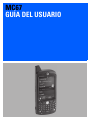 1
1
-
 2
2
-
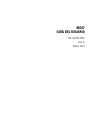 3
3
-
 4
4
-
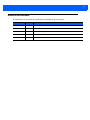 5
5
-
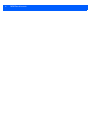 6
6
-
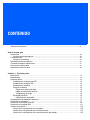 7
7
-
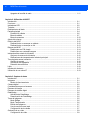 8
8
-
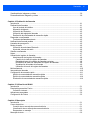 9
9
-
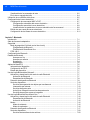 10
10
-
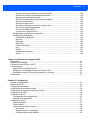 11
11
-
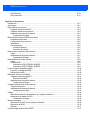 12
12
-
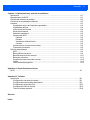 13
13
-
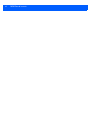 14
14
-
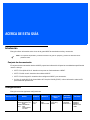 15
15
-
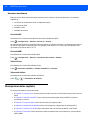 16
16
-
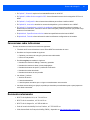 17
17
-
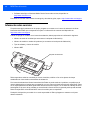 18
18
-
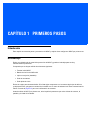 19
19
-
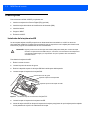 20
20
-
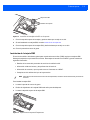 21
21
-
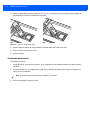 22
22
-
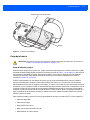 23
23
-
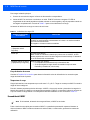 24
24
-
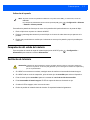 25
25
-
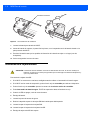 26
26
-
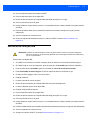 27
27
-
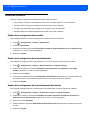 28
28
-
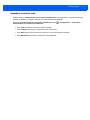 29
29
-
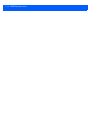 30
30
-
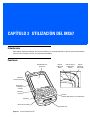 31
31
-
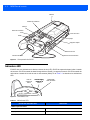 32
32
-
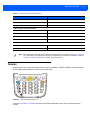 33
33
-
 34
34
-
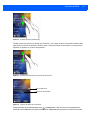 35
35
-
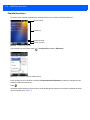 36
36
-
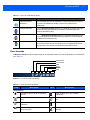 37
37
-
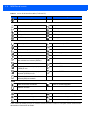 38
38
-
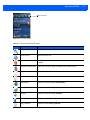 39
39
-
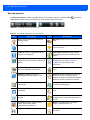 40
40
-
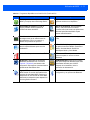 41
41
-
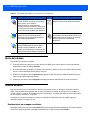 42
42
-
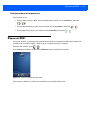 43
43
-
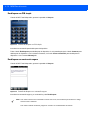 44
44
-
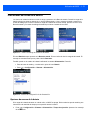 45
45
-
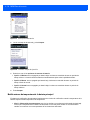 46
46
-
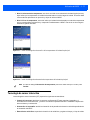 47
47
-
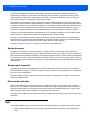 48
48
-
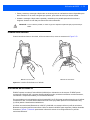 49
49
-
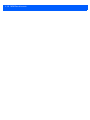 50
50
-
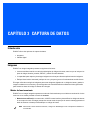 51
51
-
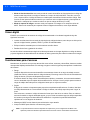 52
52
-
 53
53
-
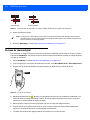 54
54
-
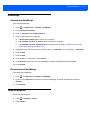 55
55
-
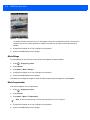 56
56
-
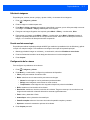 57
57
-
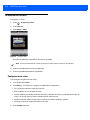 58
58
-
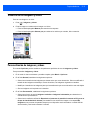 59
59
-
 60
60
-
 61
61
-
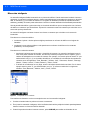 62
62
-
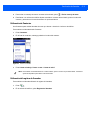 63
63
-
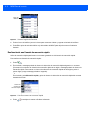 64
64
-
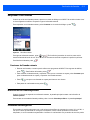 65
65
-
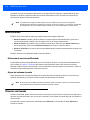 66
66
-
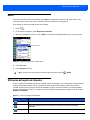 67
67
-
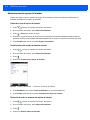 68
68
-
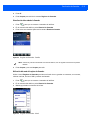 69
69
-
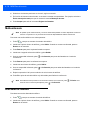 70
70
-
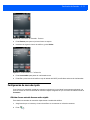 71
71
-
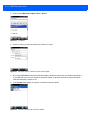 72
72
-
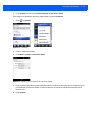 73
73
-
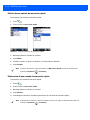 74
74
-
 75
75
-
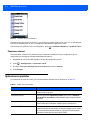 76
76
-
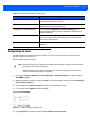 77
77
-
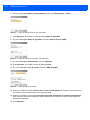 78
78
-
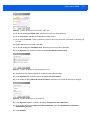 79
79
-
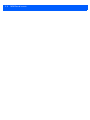 80
80
-
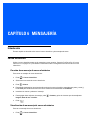 81
81
-
 82
82
-
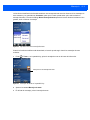 83
83
-
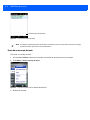 84
84
-
 85
85
-
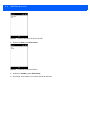 86
86
-
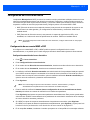 87
87
-
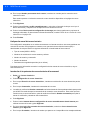 88
88
-
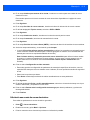 89
89
-
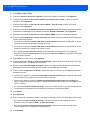 90
90
-
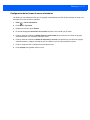 91
91
-
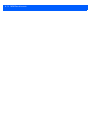 92
92
-
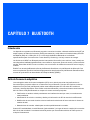 93
93
-
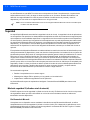 94
94
-
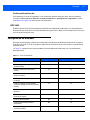 95
95
-
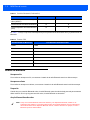 96
96
-
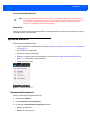 97
97
-
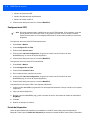 98
98
-
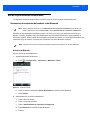 99
99
-
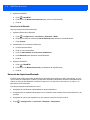 100
100
-
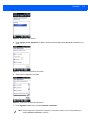 101
101
-
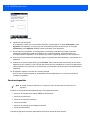 102
102
-
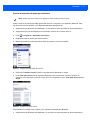 103
103
-
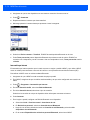 104
104
-
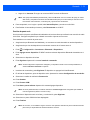 105
105
-
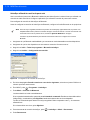 106
106
-
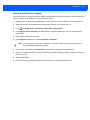 107
107
-
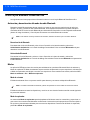 108
108
-
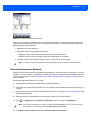 109
109
-
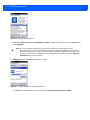 110
110
-
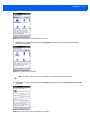 111
111
-
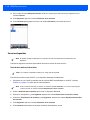 112
112
-
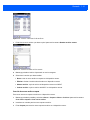 113
113
-
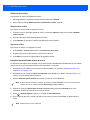 114
114
-
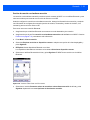 115
115
-
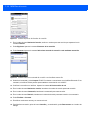 116
116
-
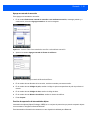 117
117
-
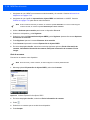 118
118
-
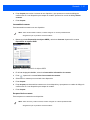 119
119
-
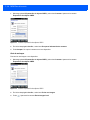 120
120
-
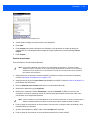 121
121
-
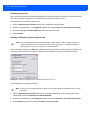 122
122
-
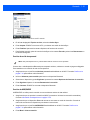 123
123
-
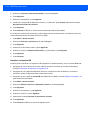 124
124
-
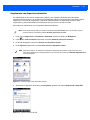 125
125
-
 126
126
-
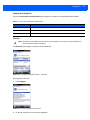 127
127
-
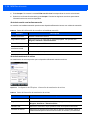 128
128
-
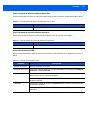 129
129
-
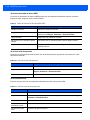 130
130
-
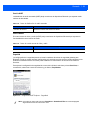 131
131
-
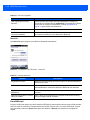 132
132
-
 133
133
-
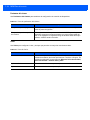 134
134
-
 135
135
-
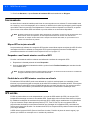 136
136
-
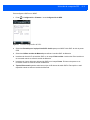 137
137
-
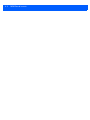 138
138
-
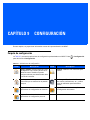 139
139
-
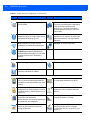 140
140
-
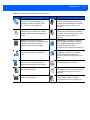 141
141
-
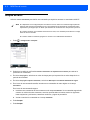 142
142
-
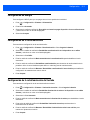 143
143
-
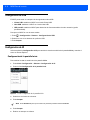 144
144
-
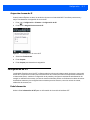 145
145
-
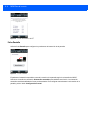 146
146
-
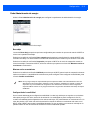 147
147
-
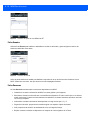 148
148
-
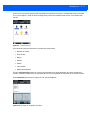 149
149
-
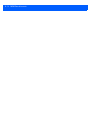 150
150
-
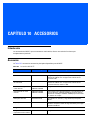 151
151
-
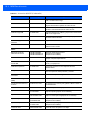 152
152
-
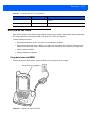 153
153
-
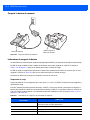 154
154
-
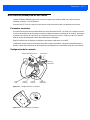 155
155
-
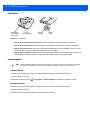 156
156
-
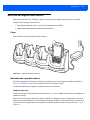 157
157
-
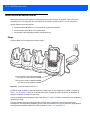 158
158
-
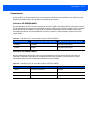 159
159
-
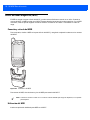 160
160
-
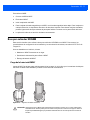 161
161
-
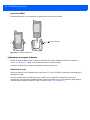 162
162
-
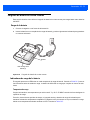 163
163
-
 164
164
-
 165
165
-
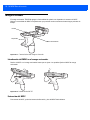 166
166
-
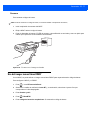 167
167
-
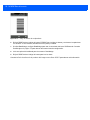 168
168
-
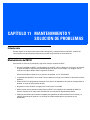 169
169
-
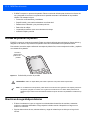 170
170
-
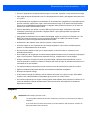 171
171
-
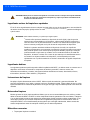 172
172
-
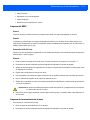 173
173
-
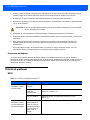 174
174
-
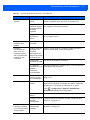 175
175
-
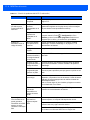 176
176
-
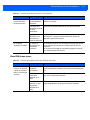 177
177
-
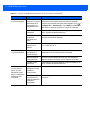 178
178
-
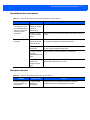 179
179
-
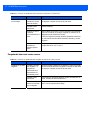 180
180
-
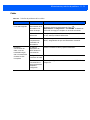 181
181
-
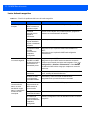 182
182
-
 183
183
-
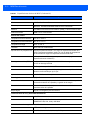 184
184
-
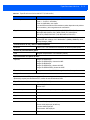 185
185
-
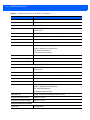 186
186
-
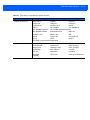 187
187
-
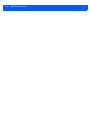 188
188
-
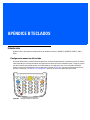 189
189
-
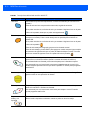 190
190
-
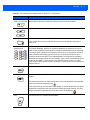 191
191
-
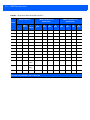 192
192
-
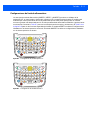 193
193
-
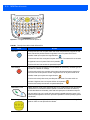 194
194
-
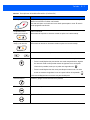 195
195
-
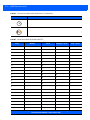 196
196
-
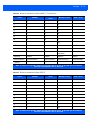 197
197
-
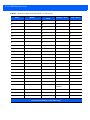 198
198
-
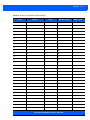 199
199
-
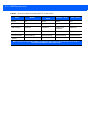 200
200
-
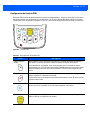 201
201
-
 202
202
-
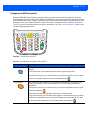 203
203
-
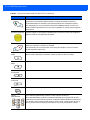 204
204
-
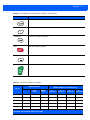 205
205
-
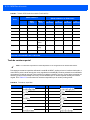 206
206
-
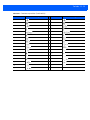 207
207
-
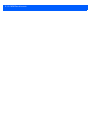 208
208
-
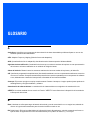 209
209
-
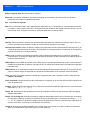 210
210
-
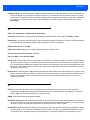 211
211
-
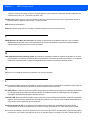 212
212
-
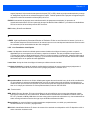 213
213
-
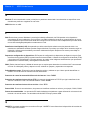 214
214
-
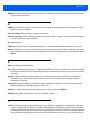 215
215
-
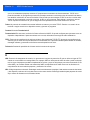 216
216
-
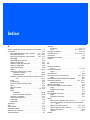 217
217
-
 218
218
-
 219
219
-
 220
220
-
 221
221
-
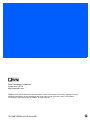 222
222
Zebra MC67 El manual del propietario
- Categoría
- Computadoras móviles de mano
- Tipo
- El manual del propietario
Artículos relacionados
-
Zebra MC67 Guía del usuario
-
Zebra MC67ND Guía de inicio rápido
-
Zebra MC67NA Guía de inicio rápido
-
Zebra MC67 Guía de inicio rápido
-
Zebra MC75A Guía del usuario
-
Zebra CRD5501-1000XR El manual del propietario
-
Zebra TC55 Guía del usuario
-
Zebra MC67 El manual del propietario
-
Zebra TC57 El manual del propietario
-
Zebra MC67 El manual del propietario
Otros documentos
-
Dell Wireless 355 Module Guía del usuario
-
Motorola SURFboard SVG1202 Manual de usuario
-
Sokkia SHC6000 Manual de usuario
-
Sokkia SHC500 Manual de usuario
-
Motorola SBV5222 Manual de usuario
-
Motorola SURFboard SBV5322 Manual de usuario
-
Motorola SURFboard SBV5222 Manual de usuario
-
Handheld Nautiz X3 Guía de inicio rápido
-
Handheld Nautiz X5 Guía de inicio rápido
-
Janam XM5 WEH 6.5 Guía del usuario